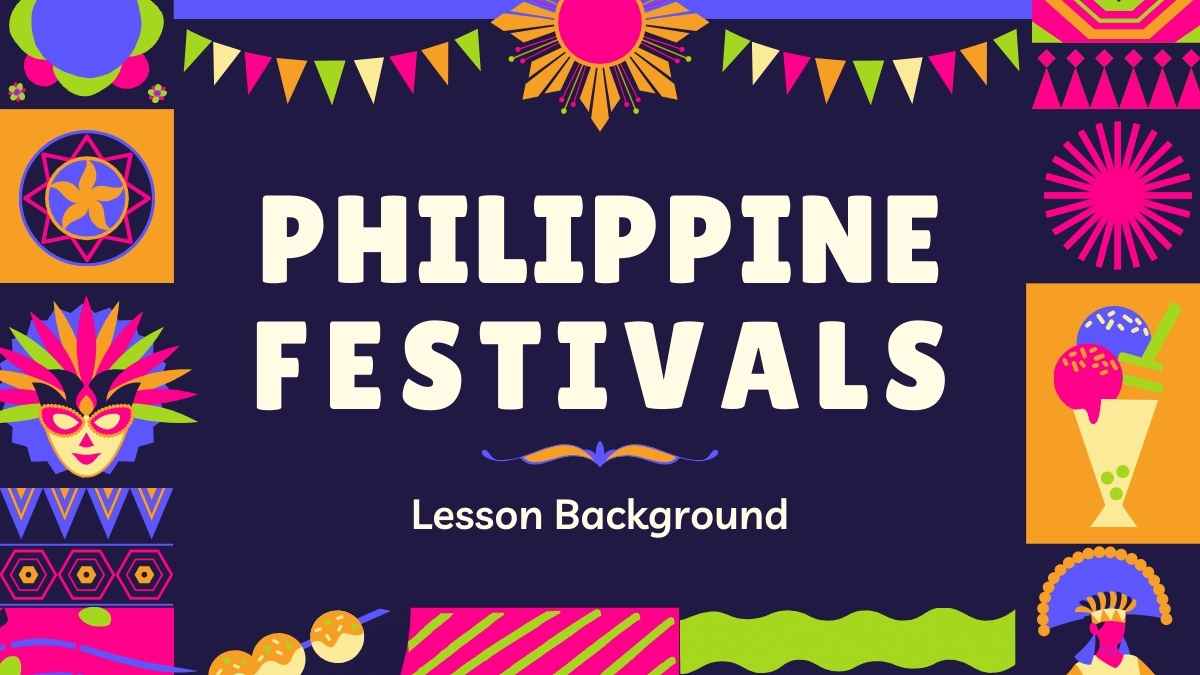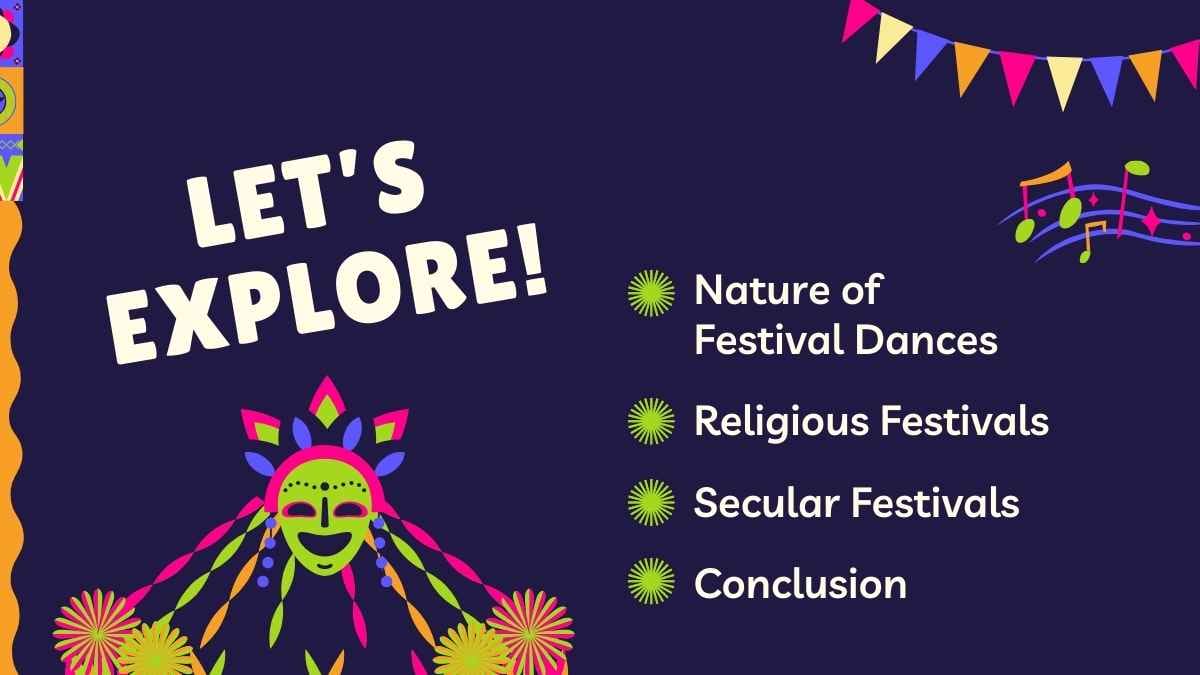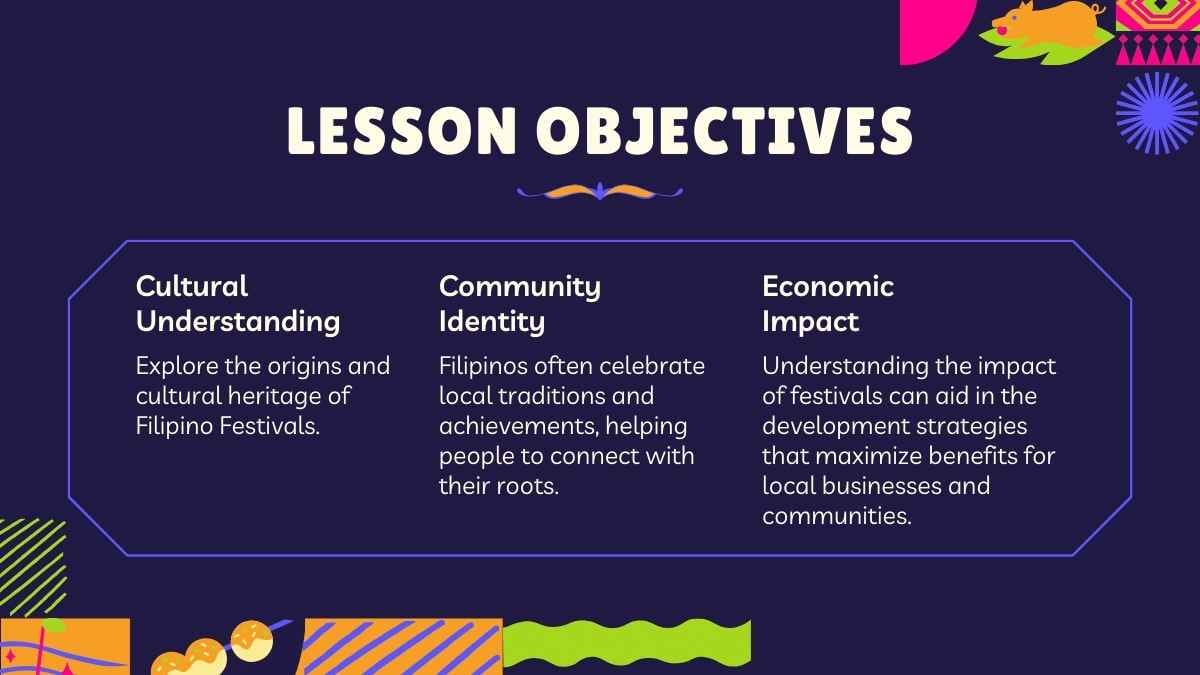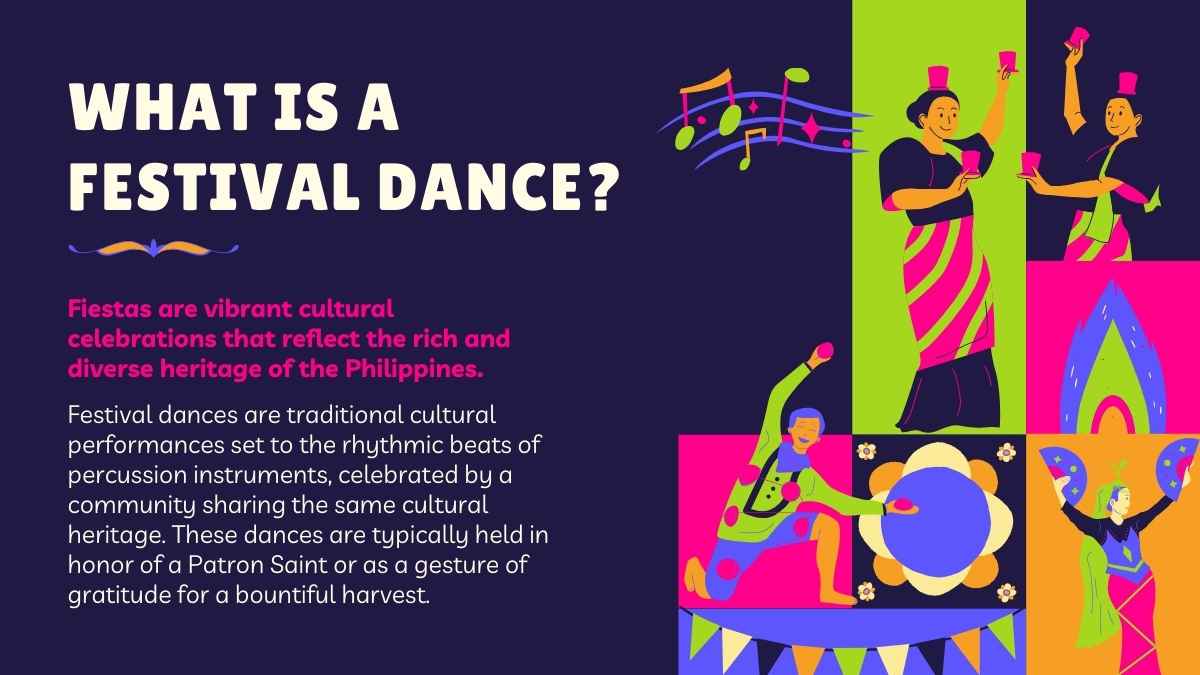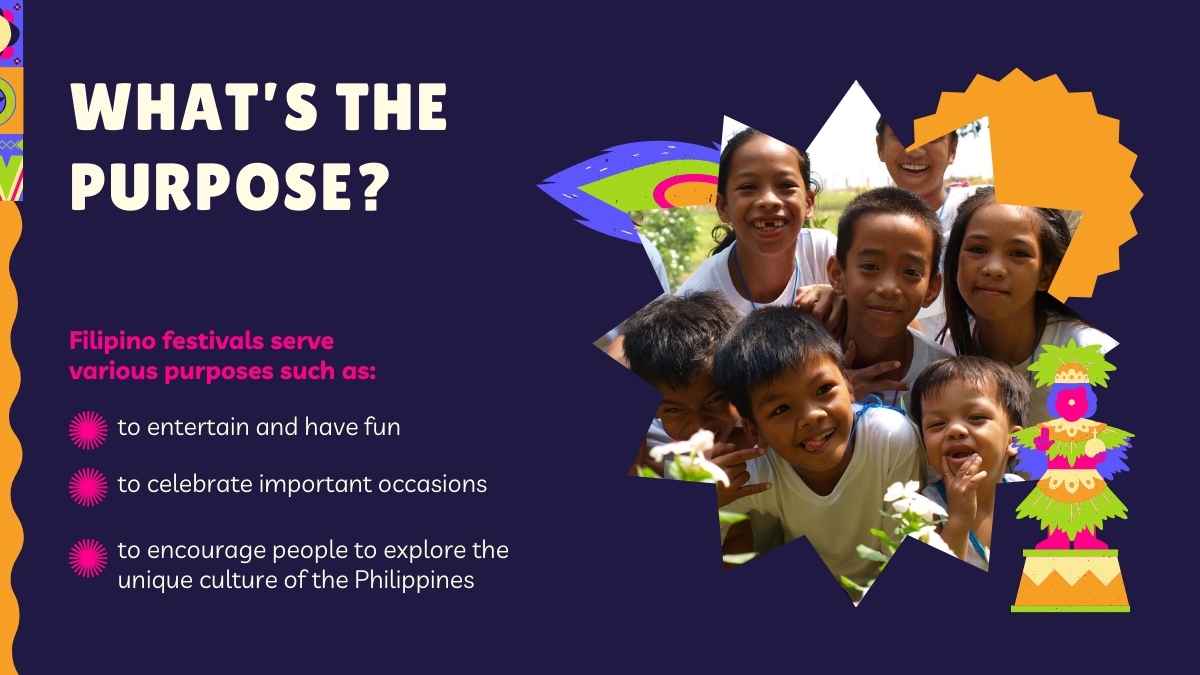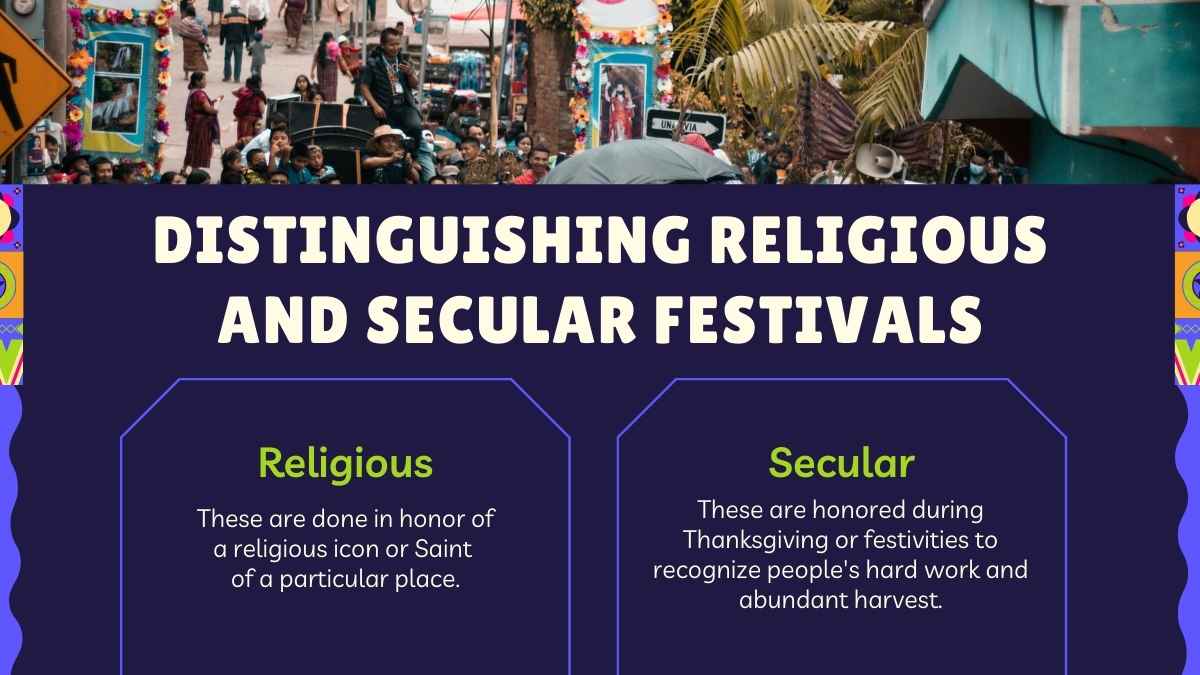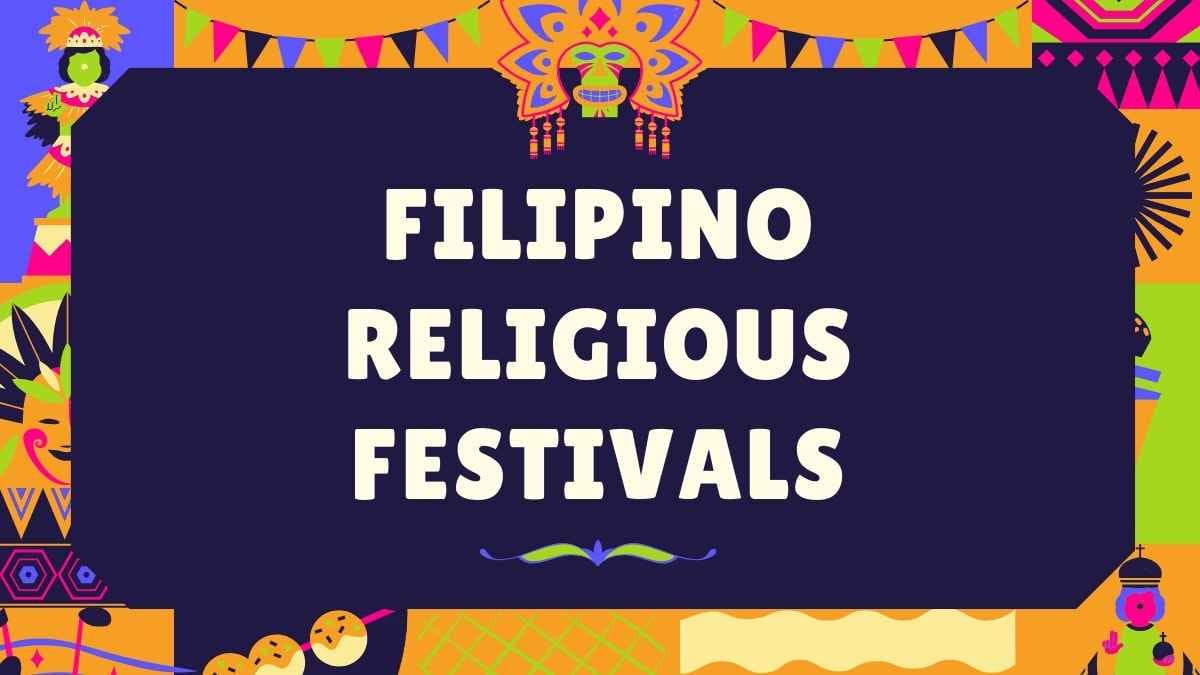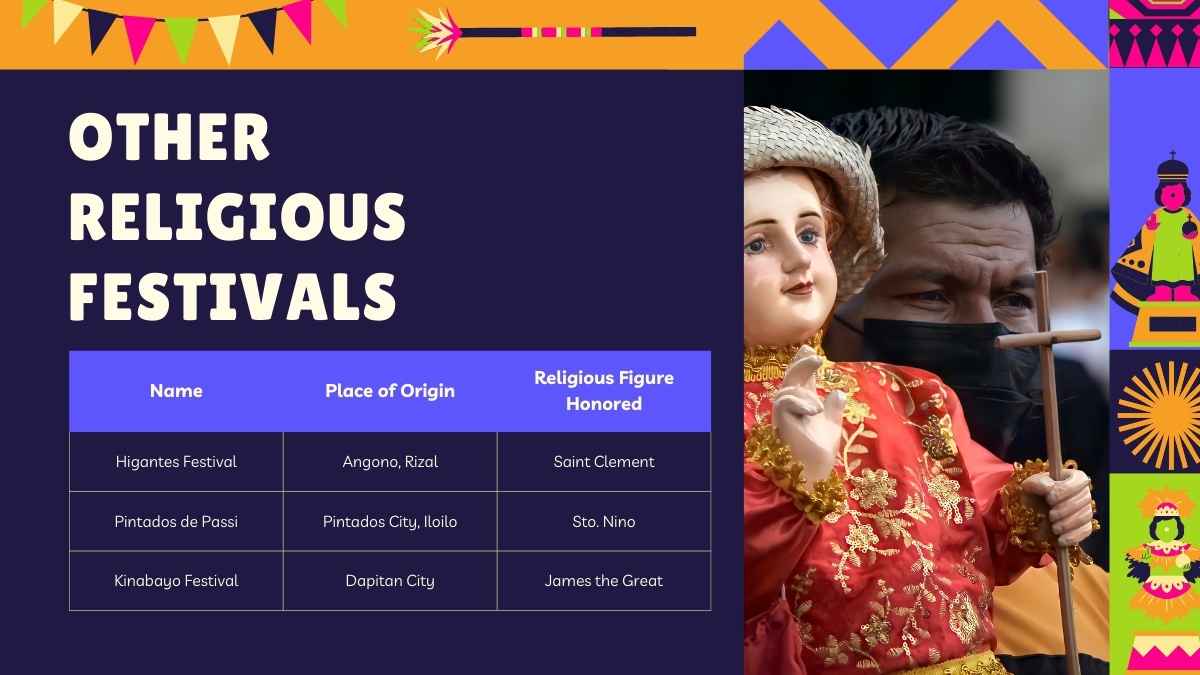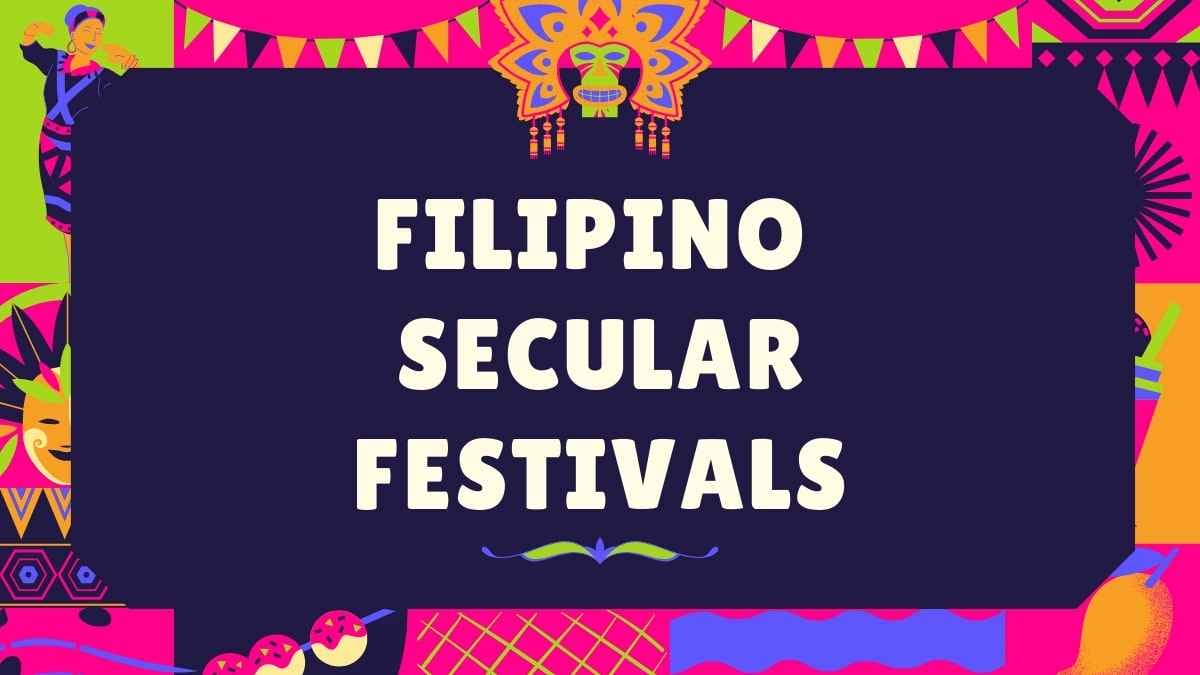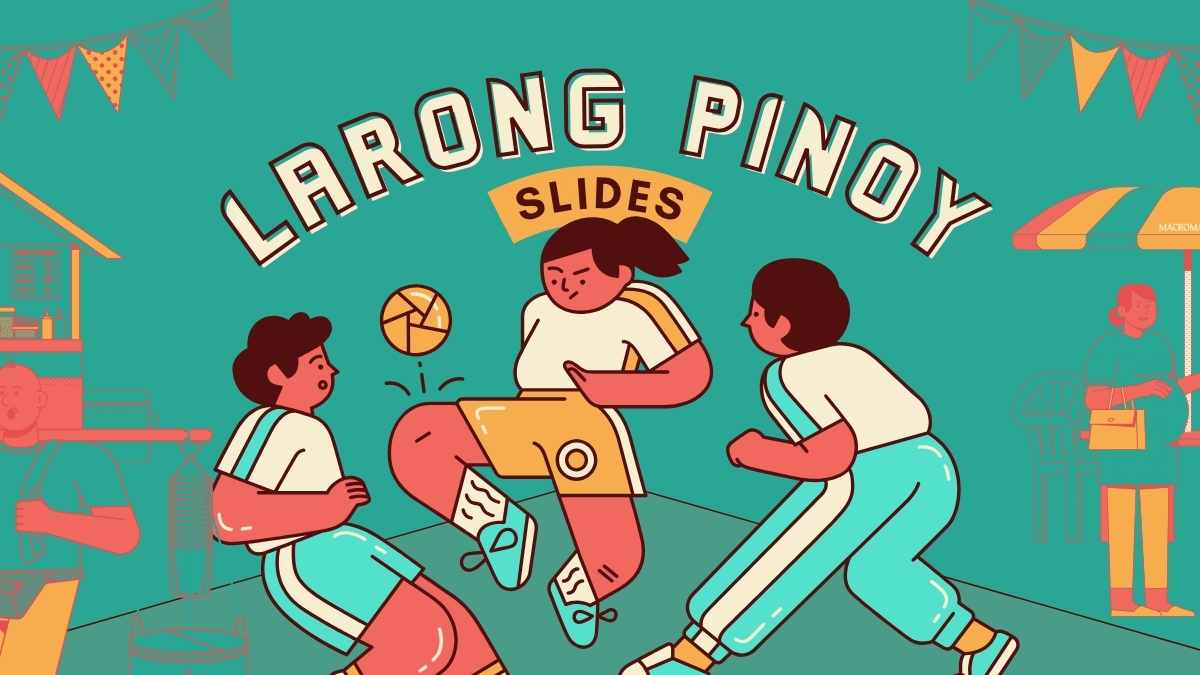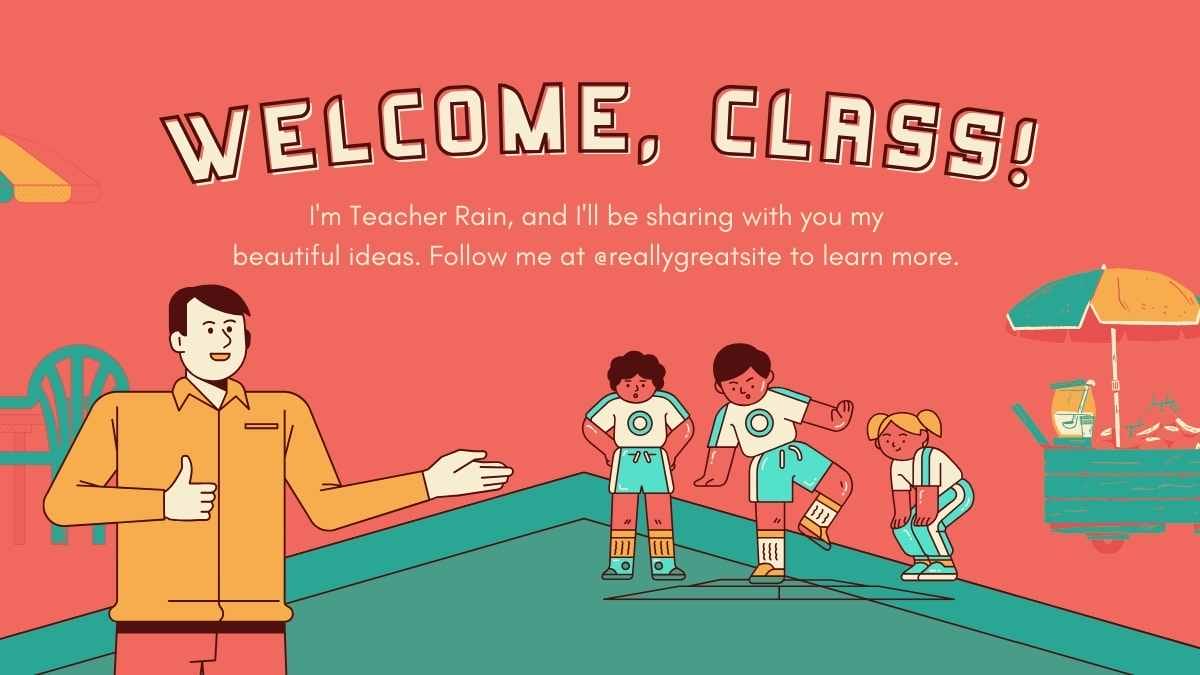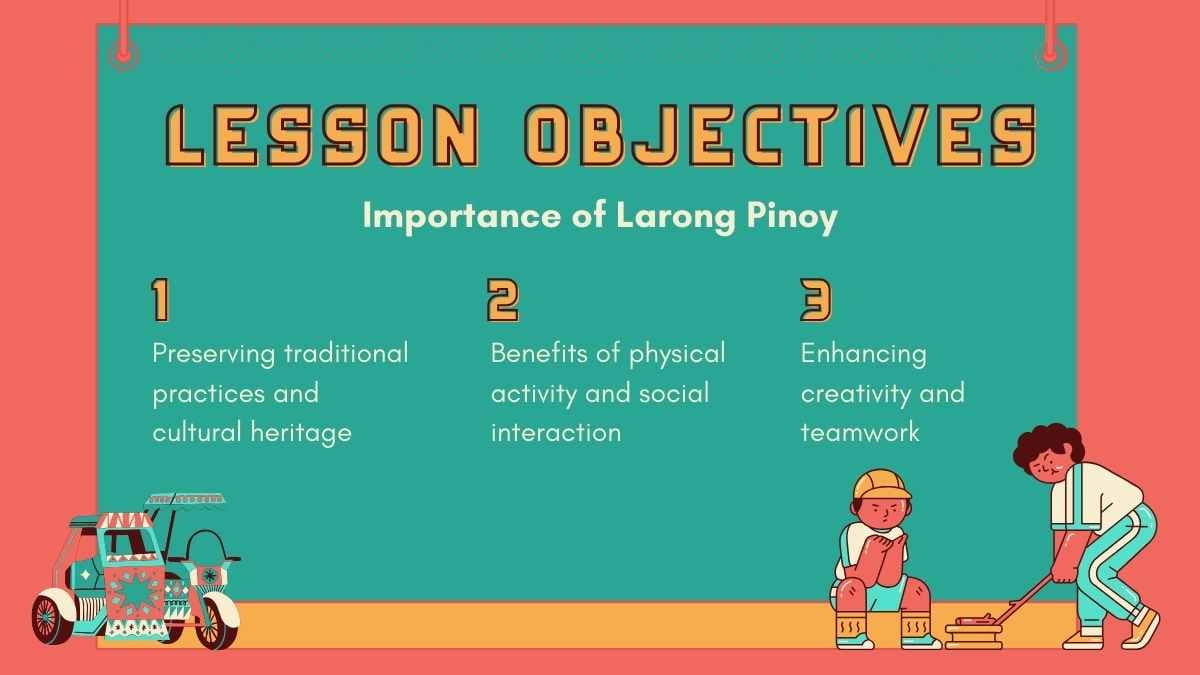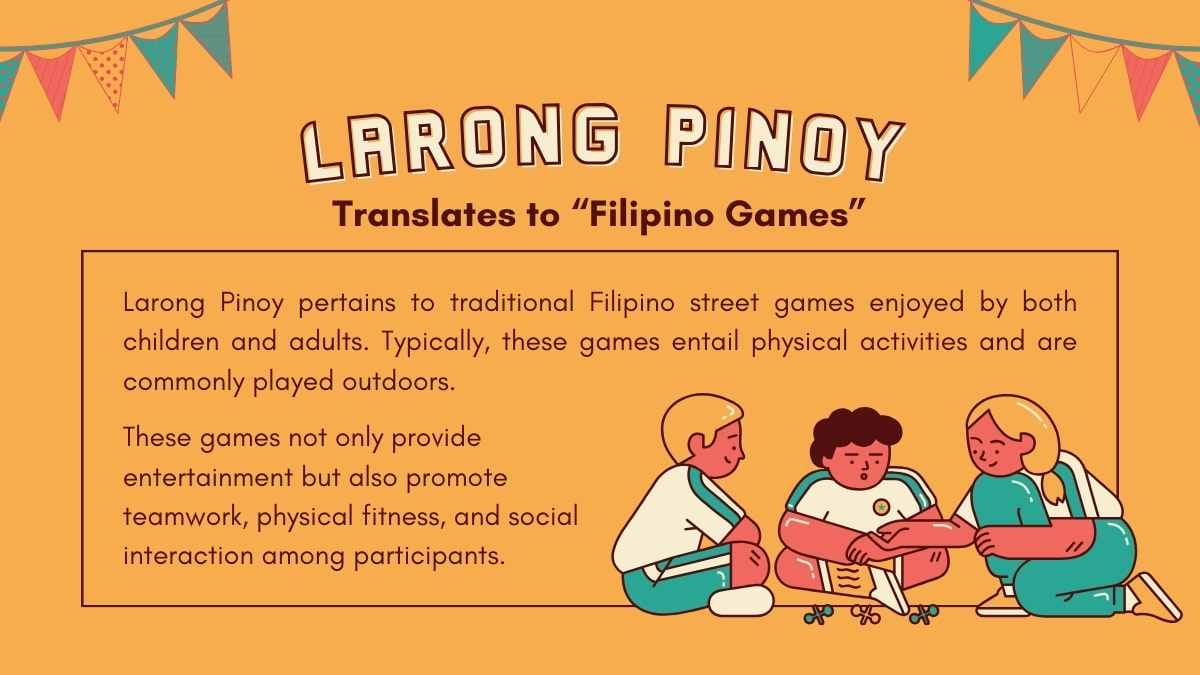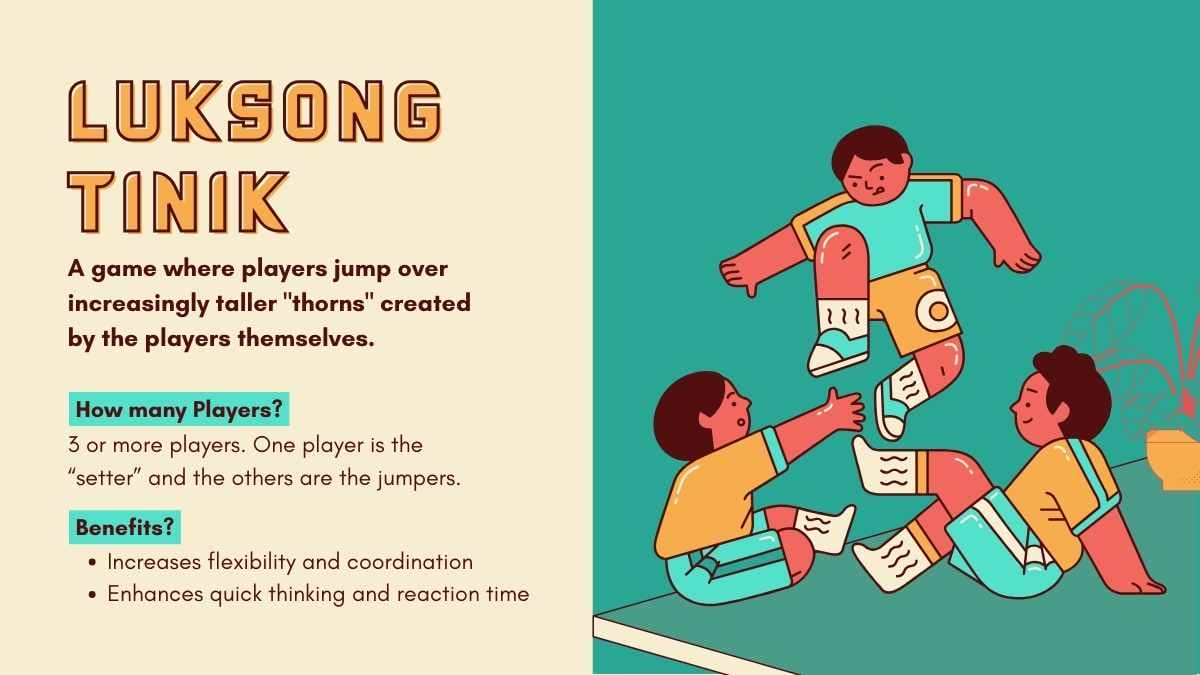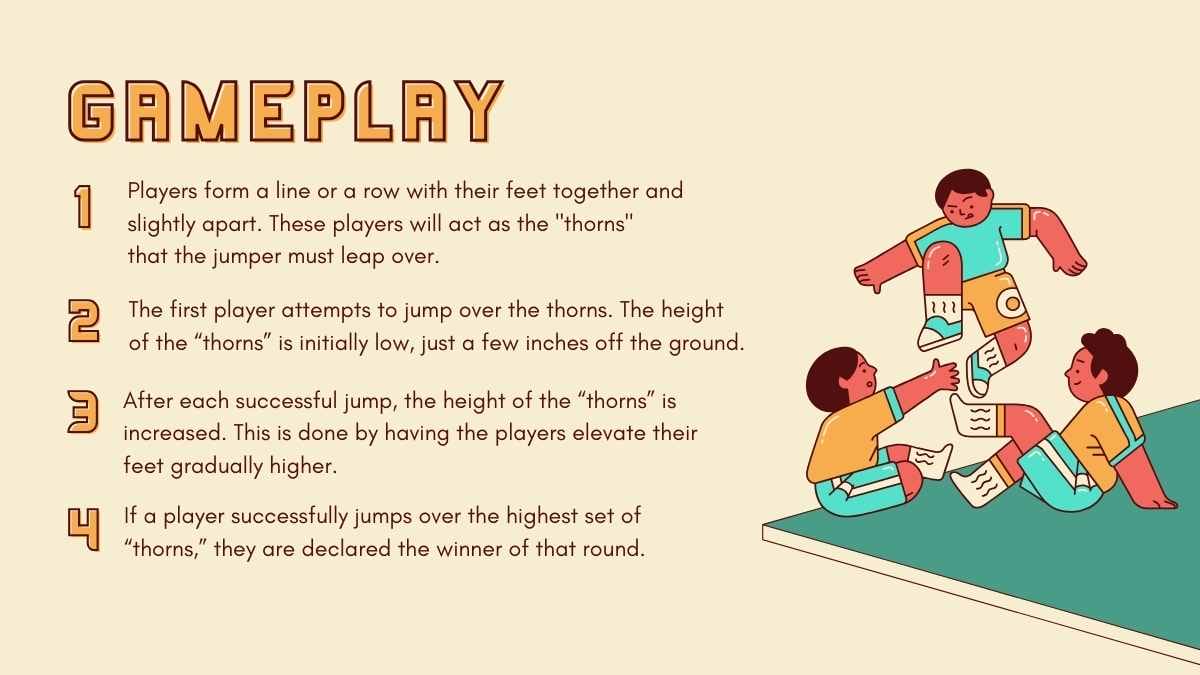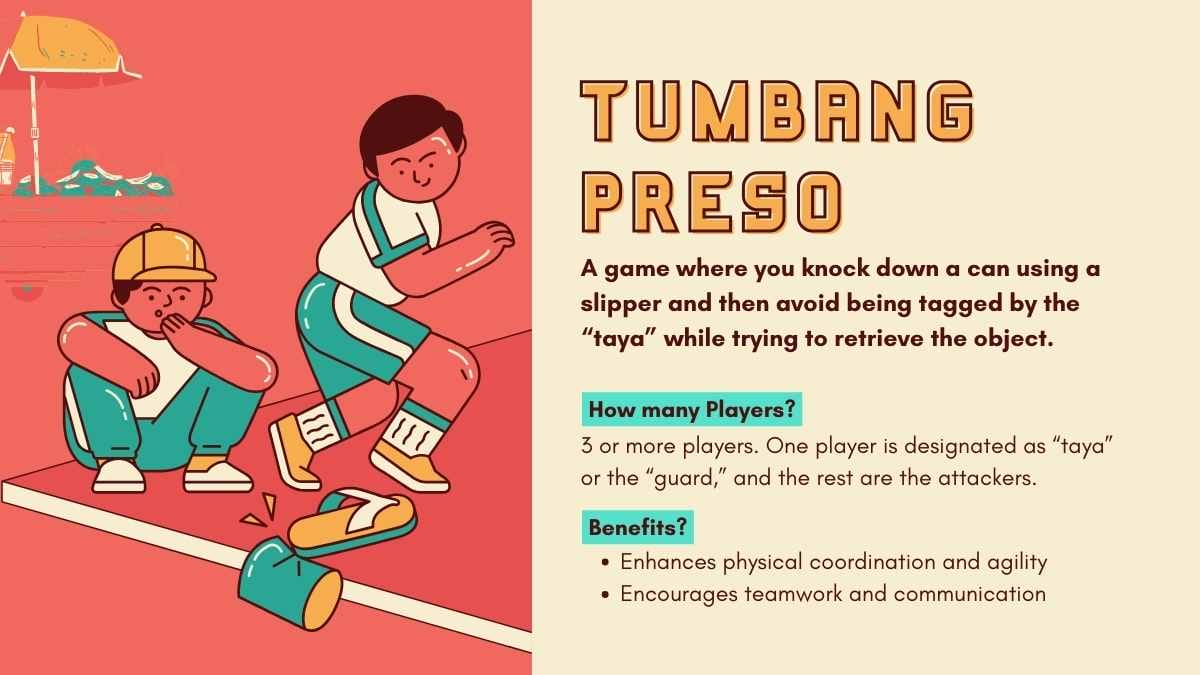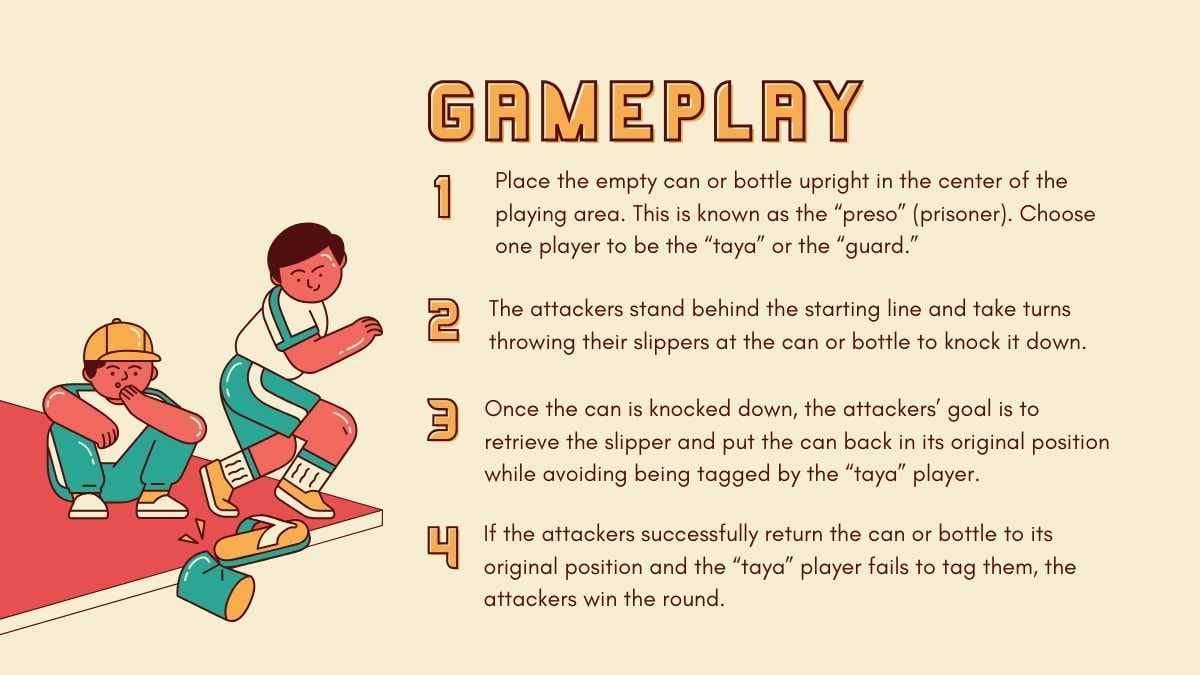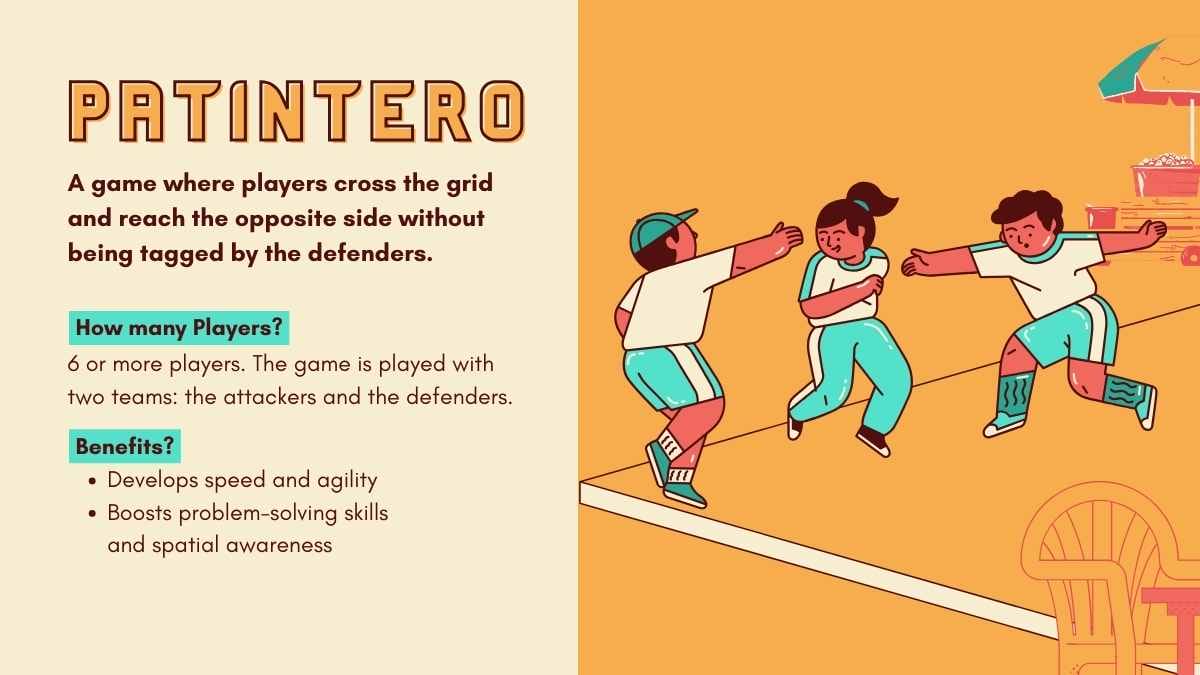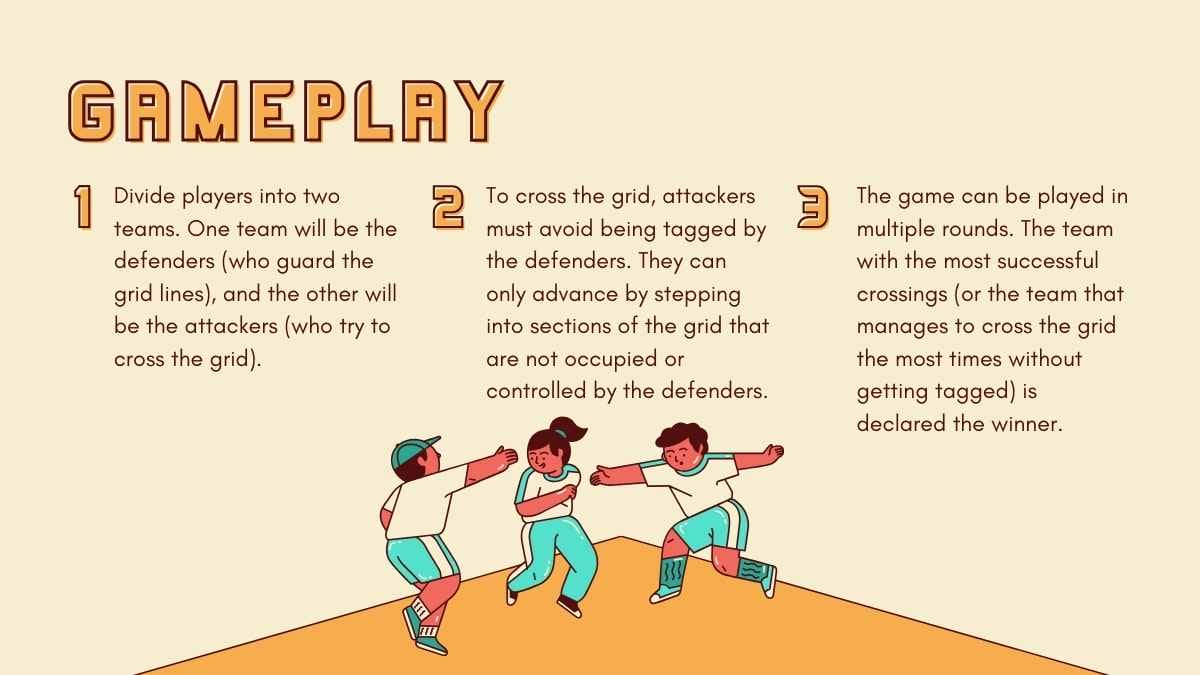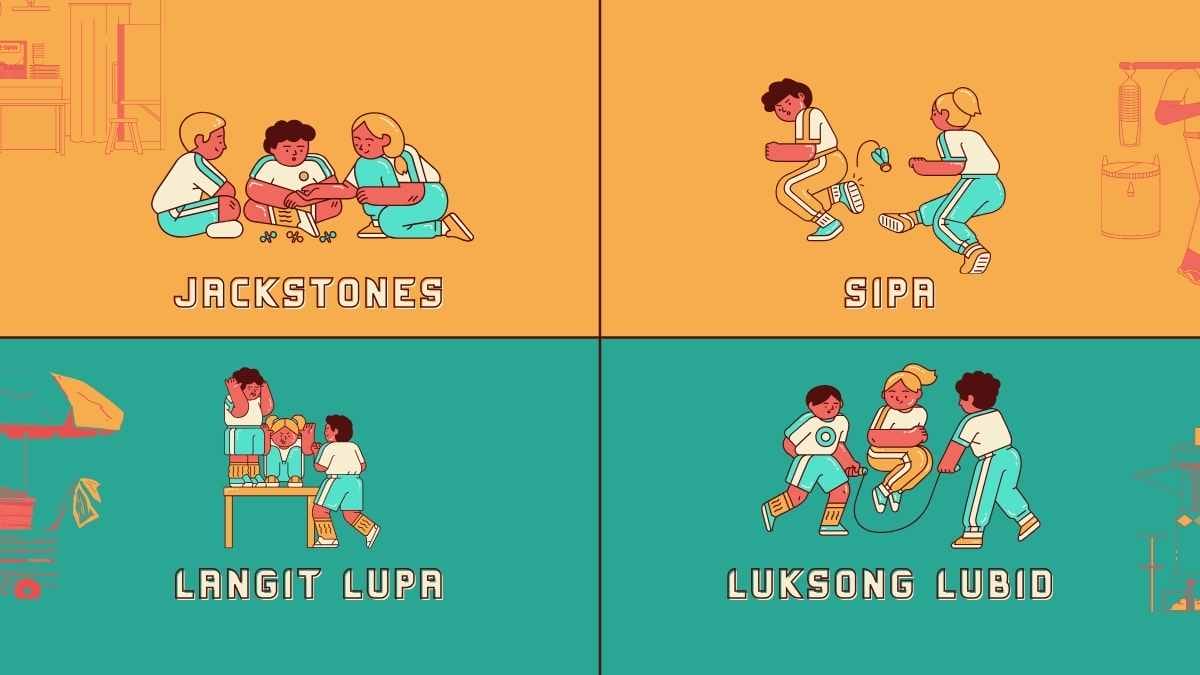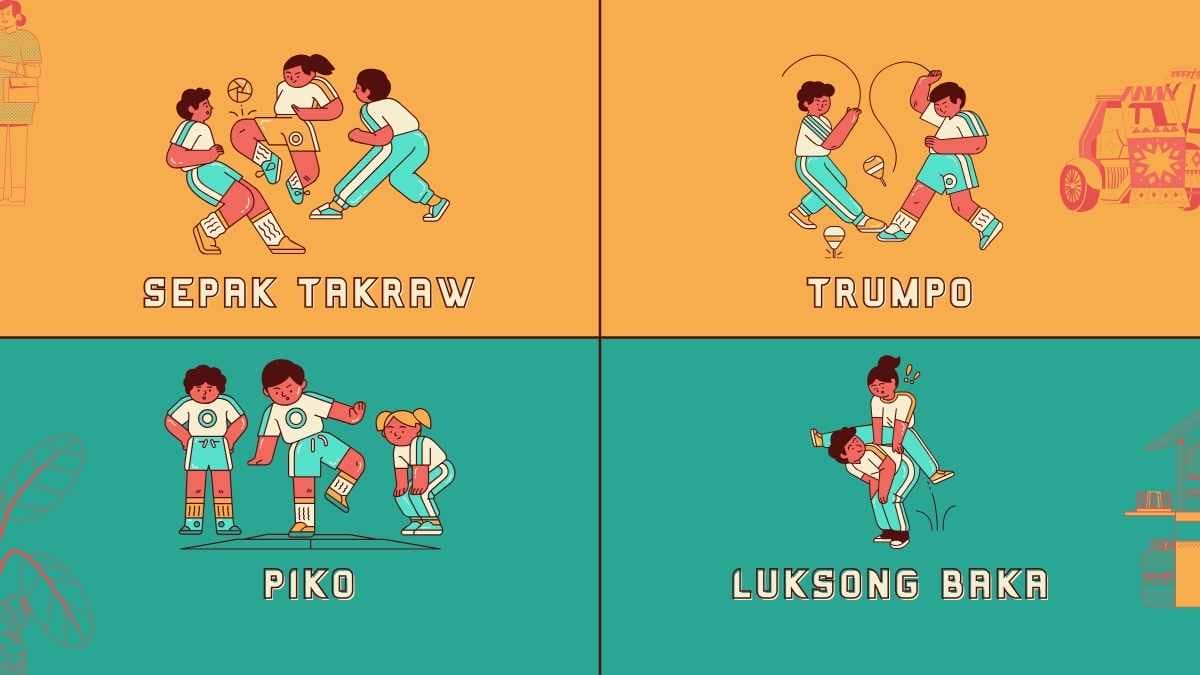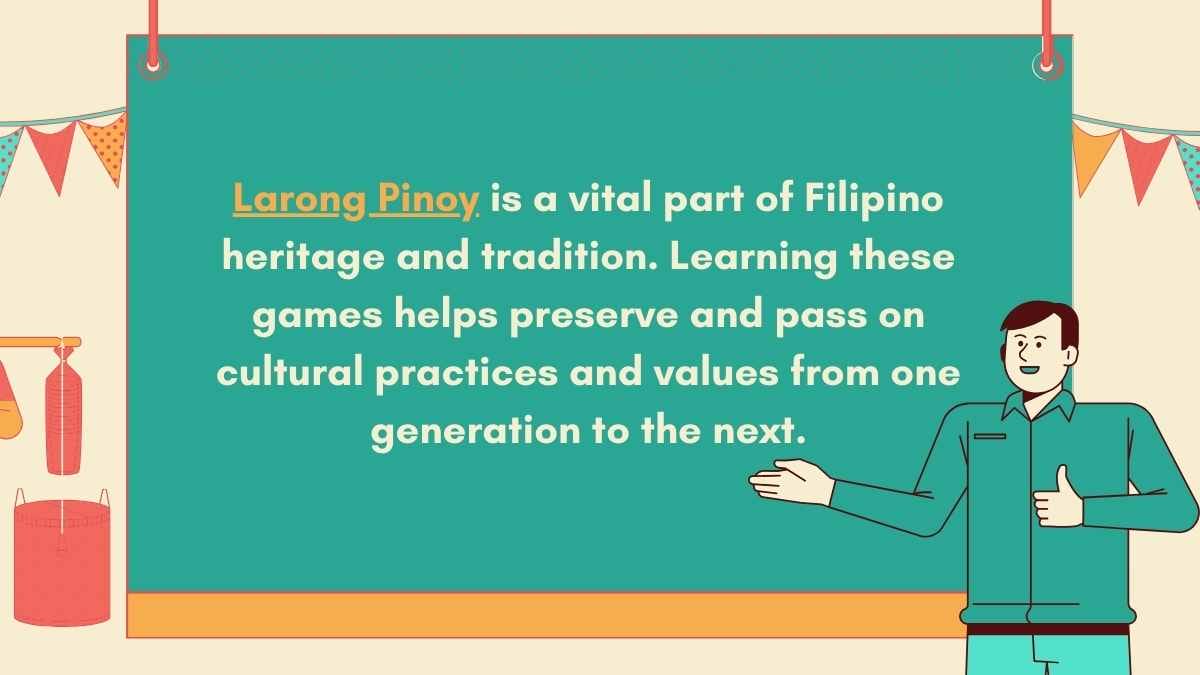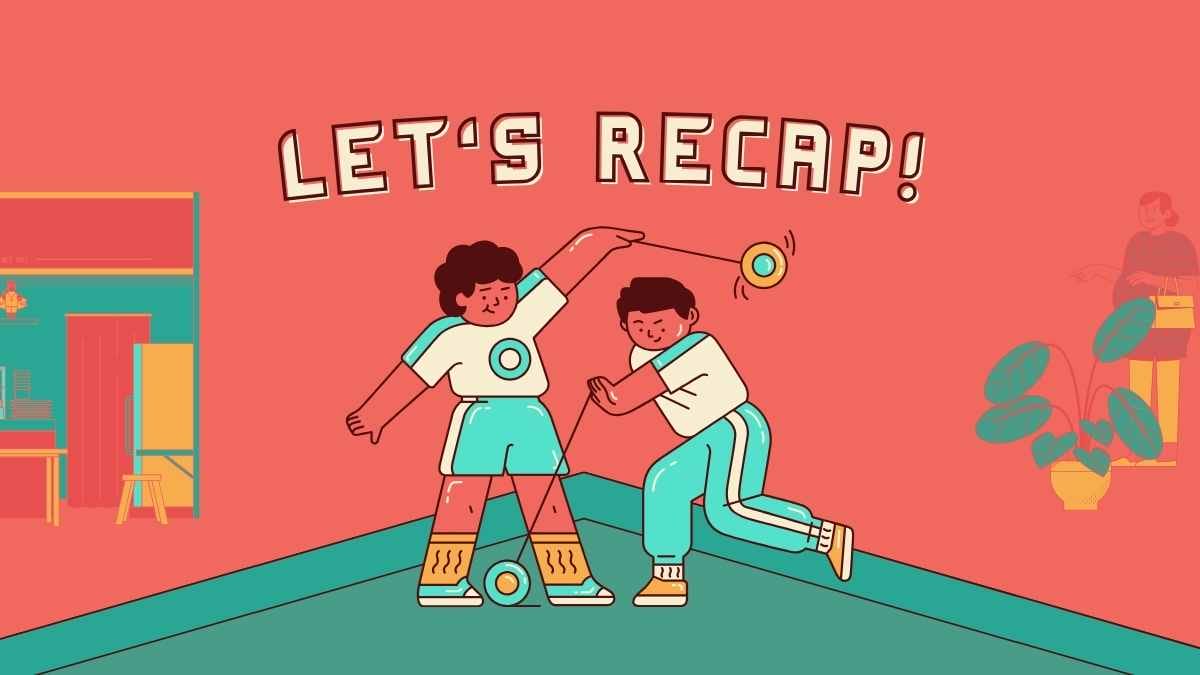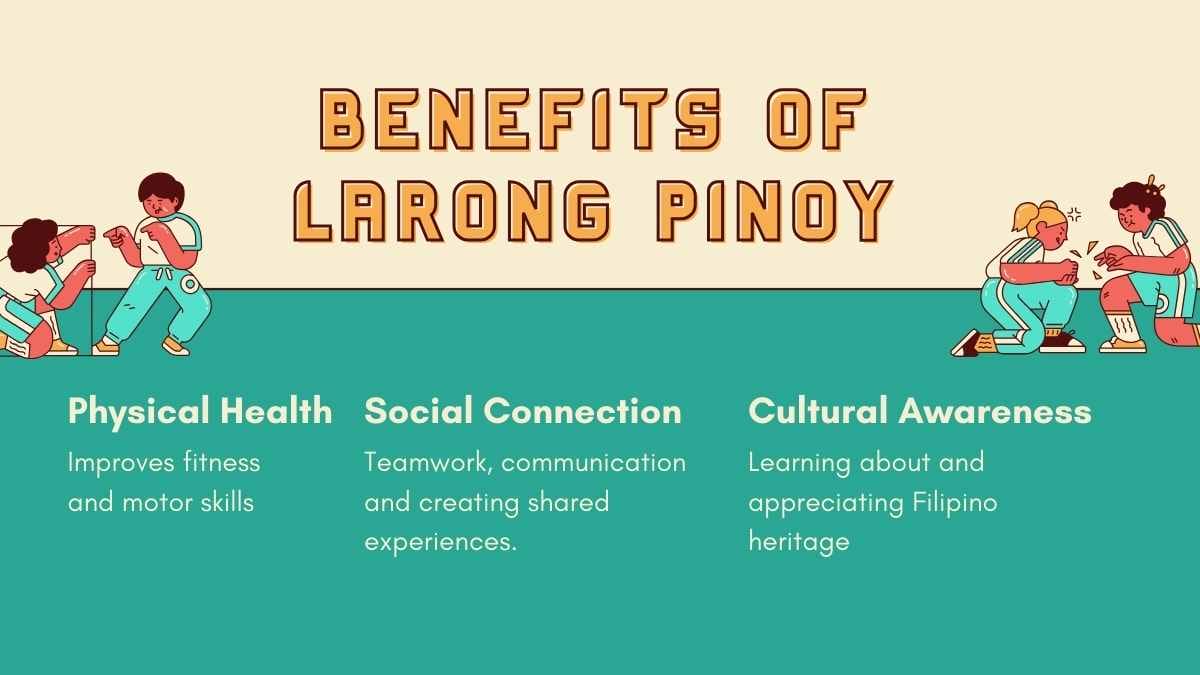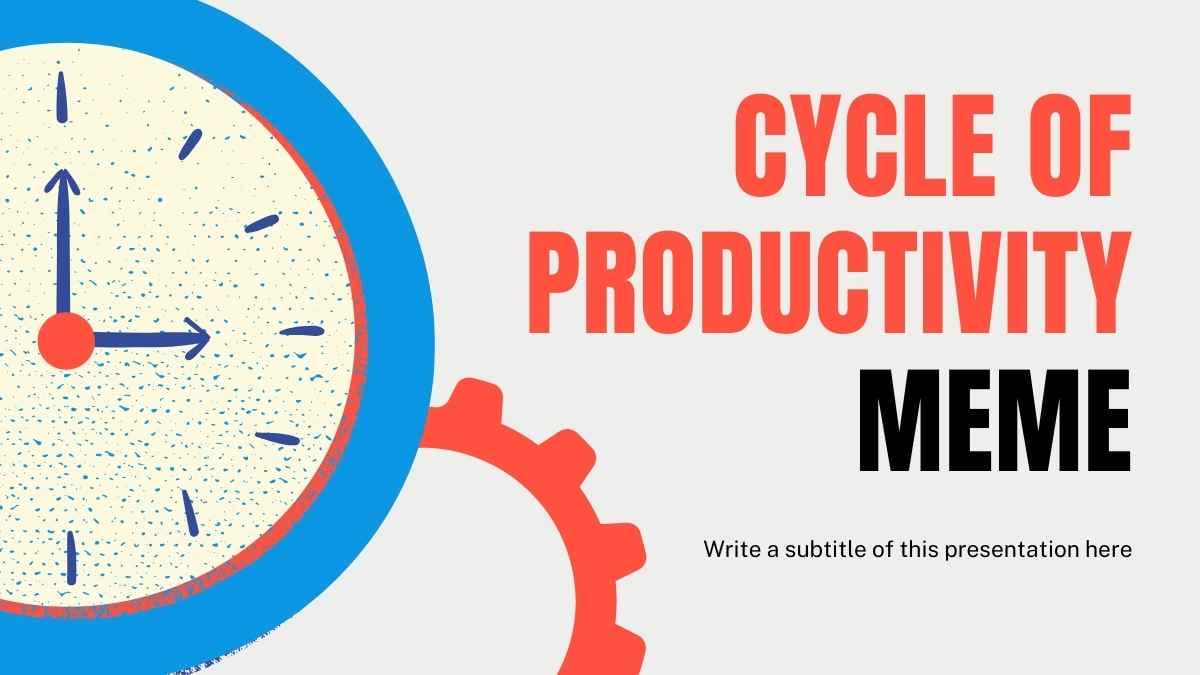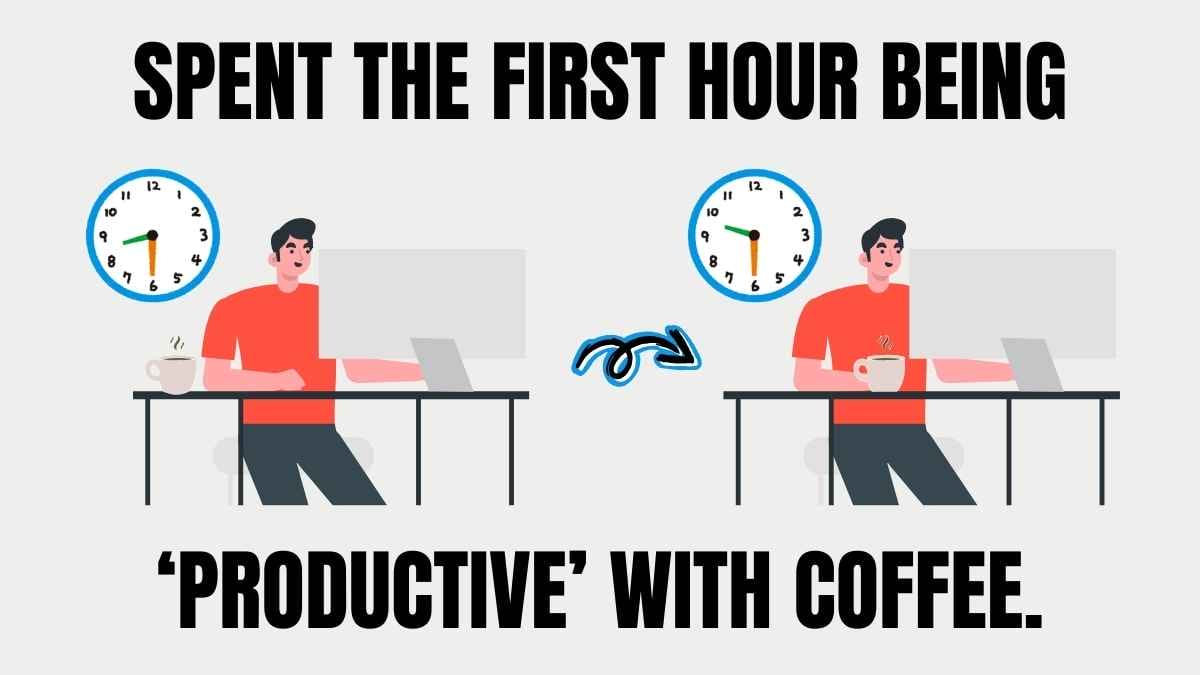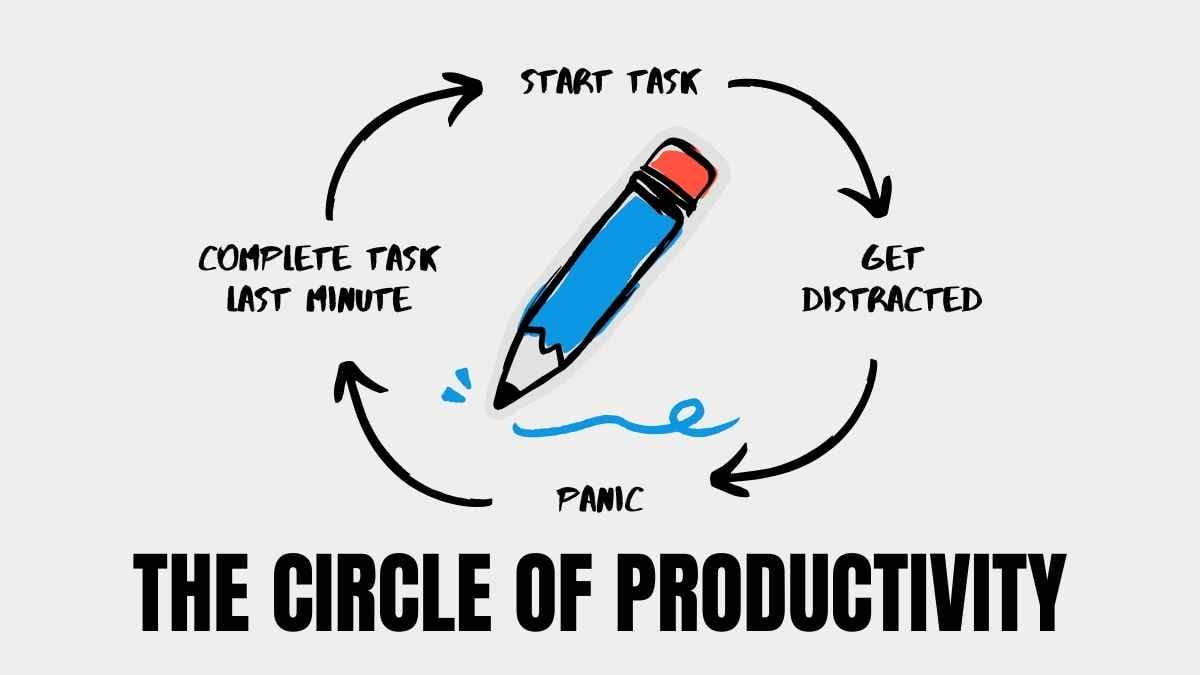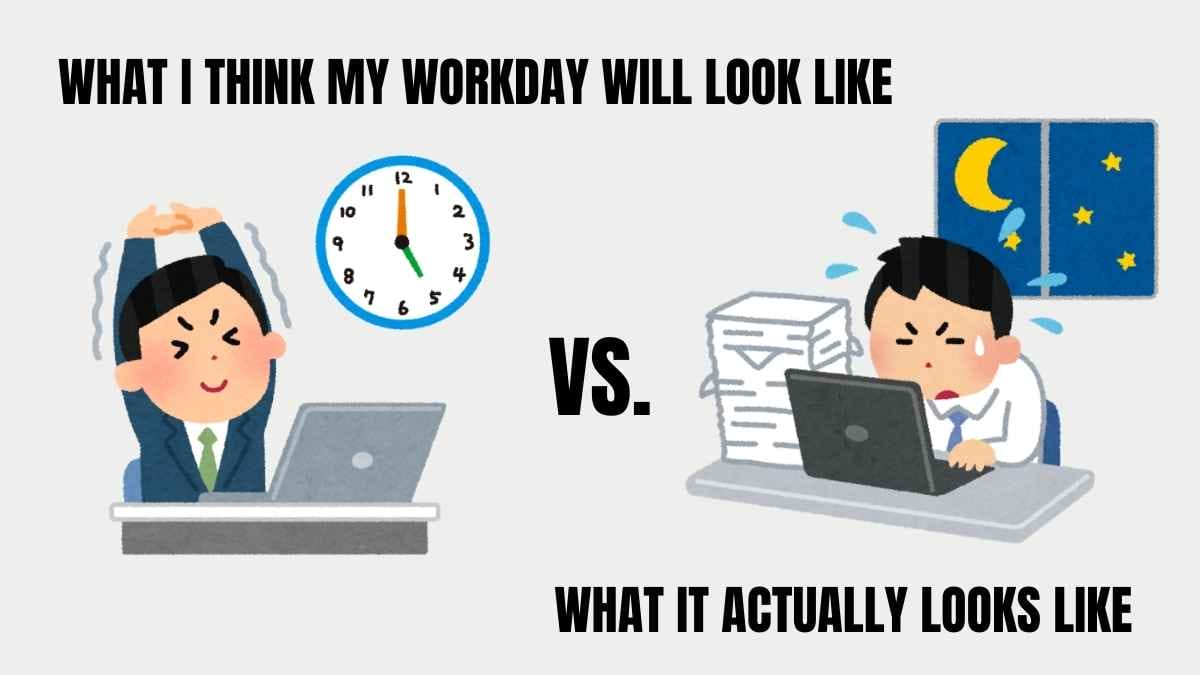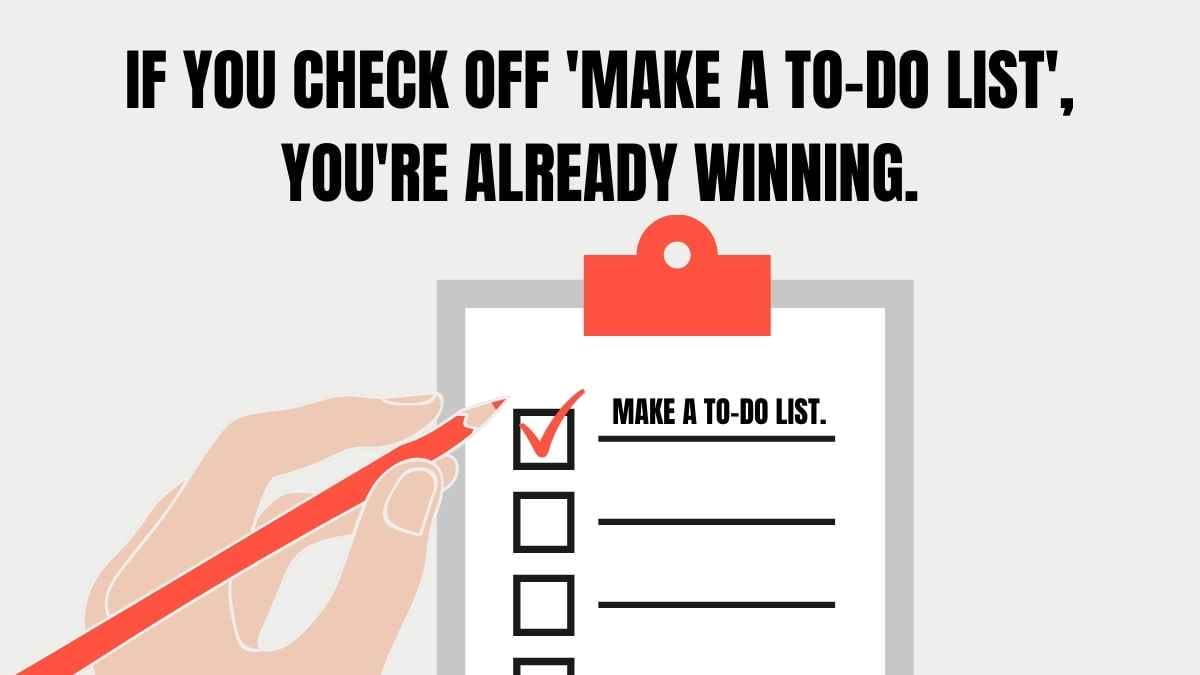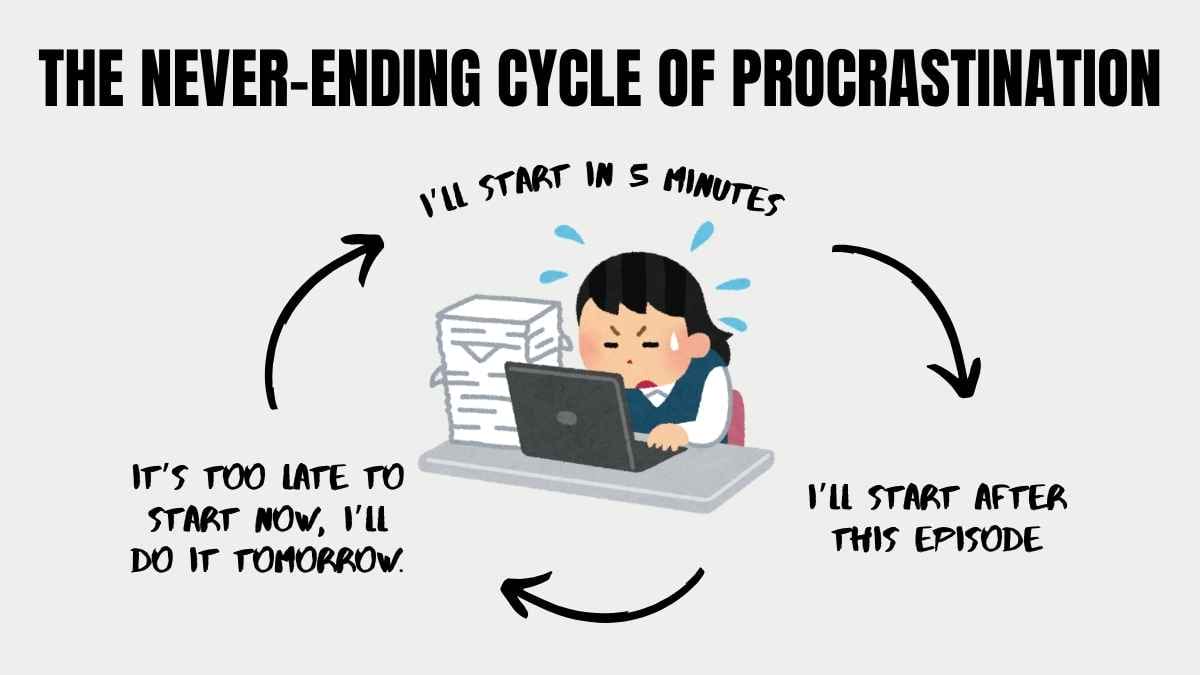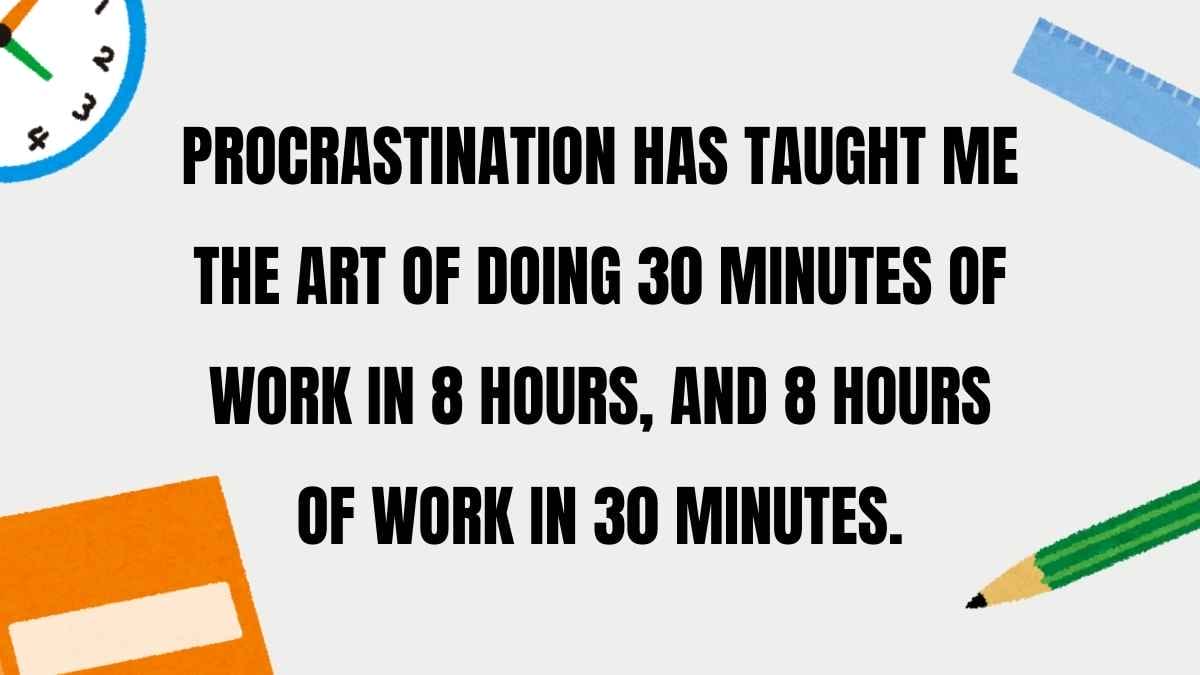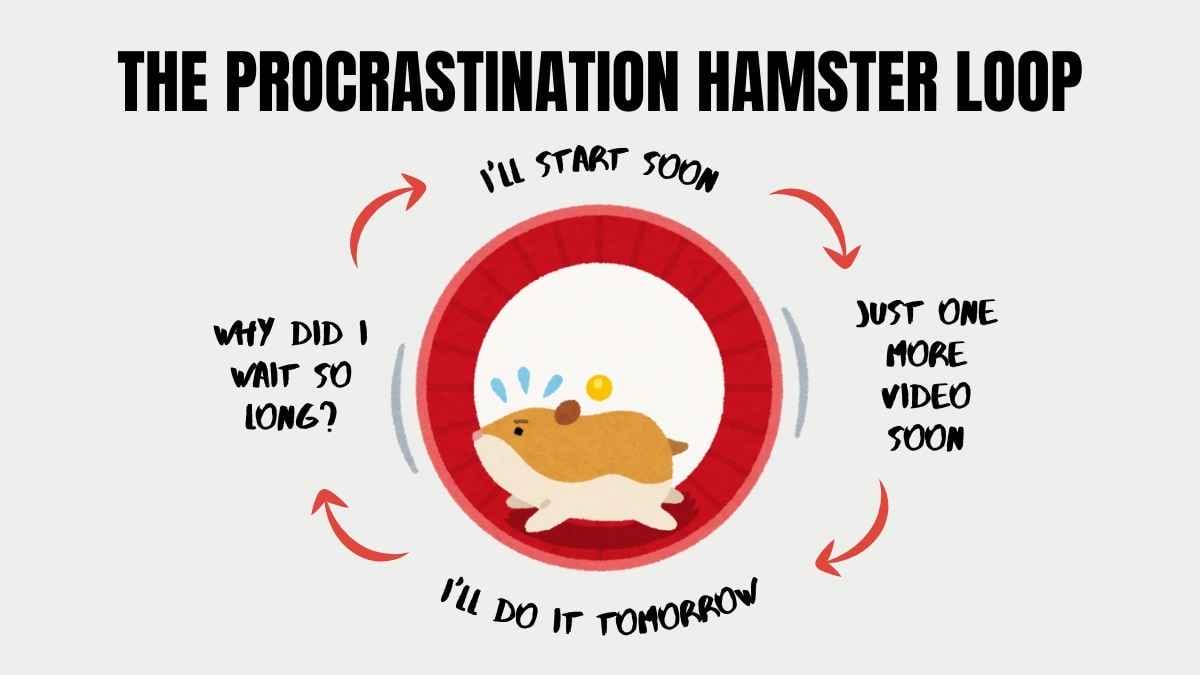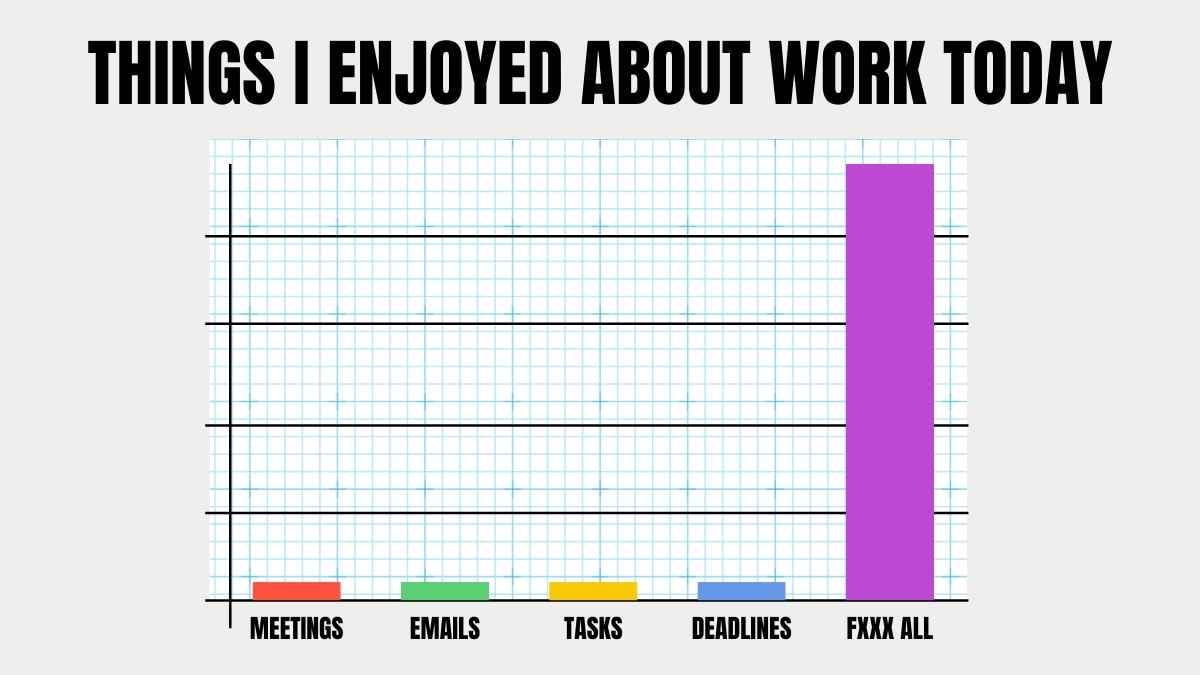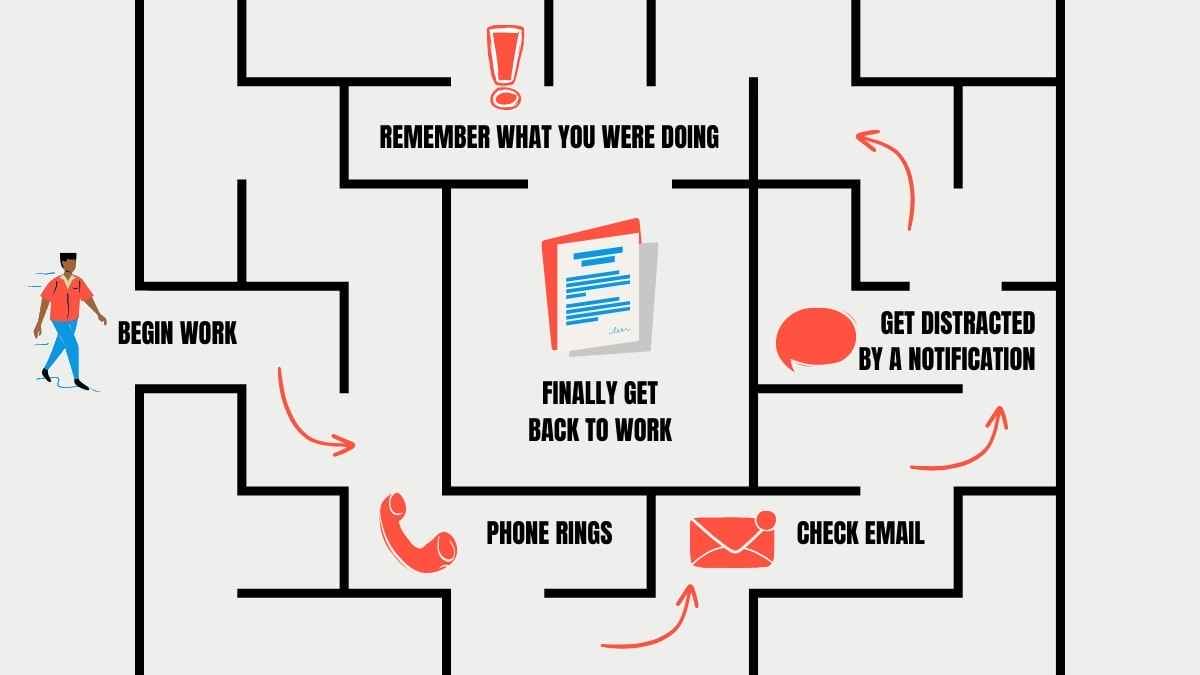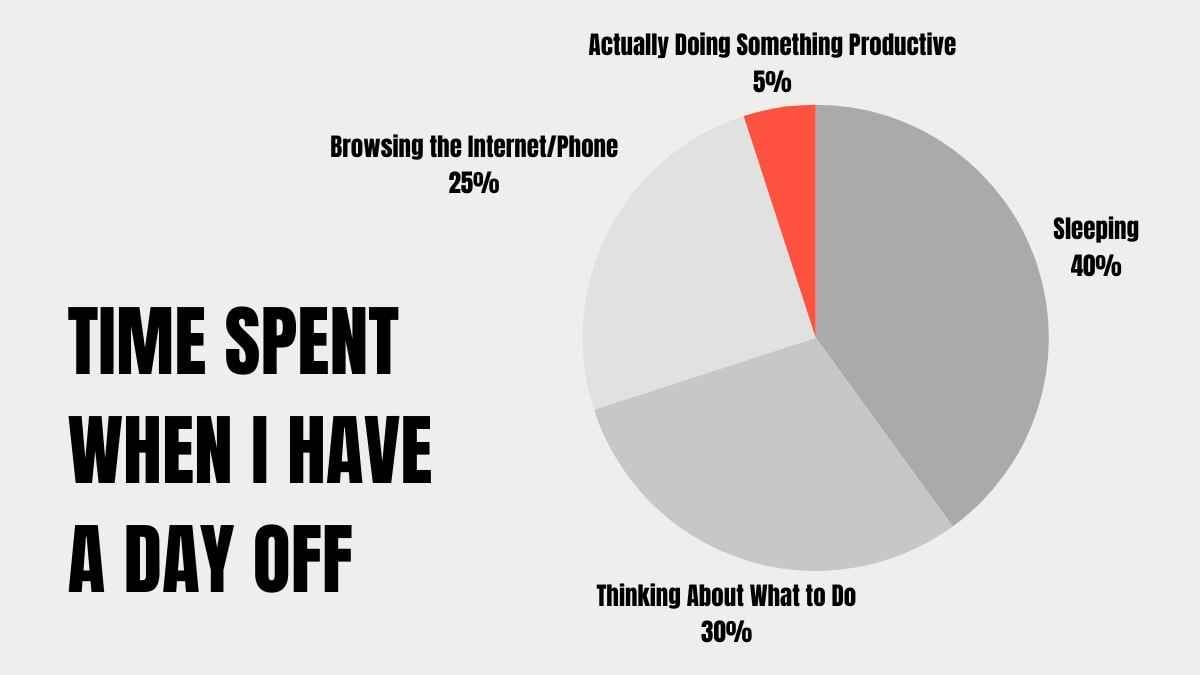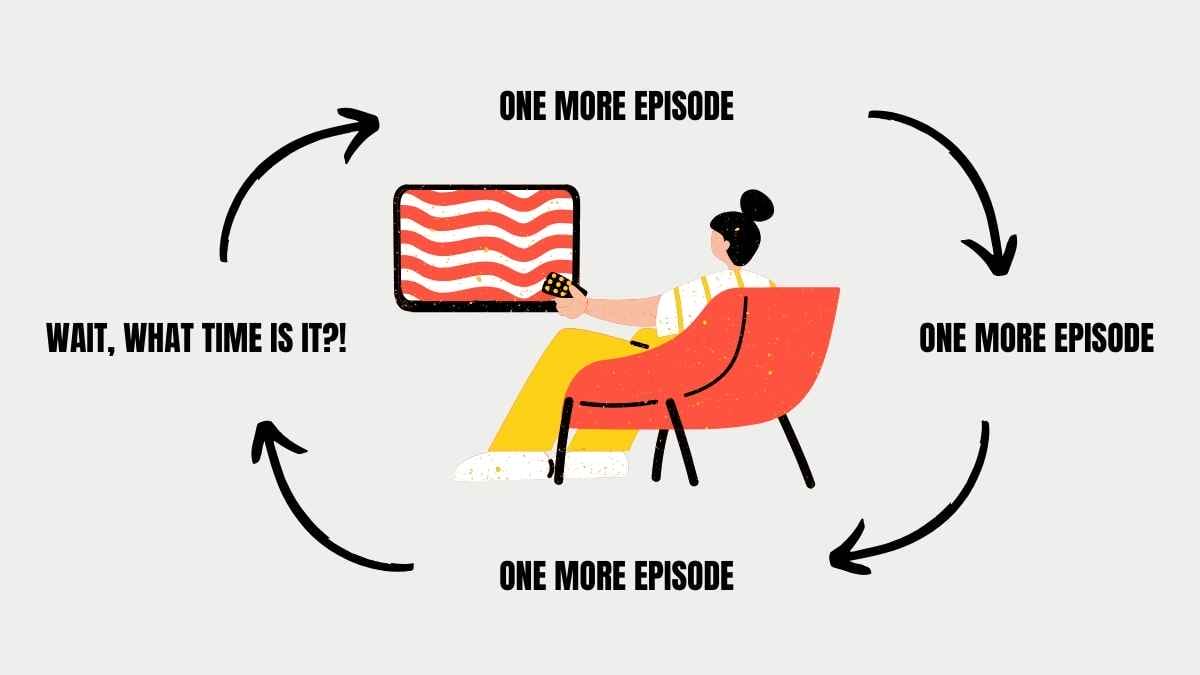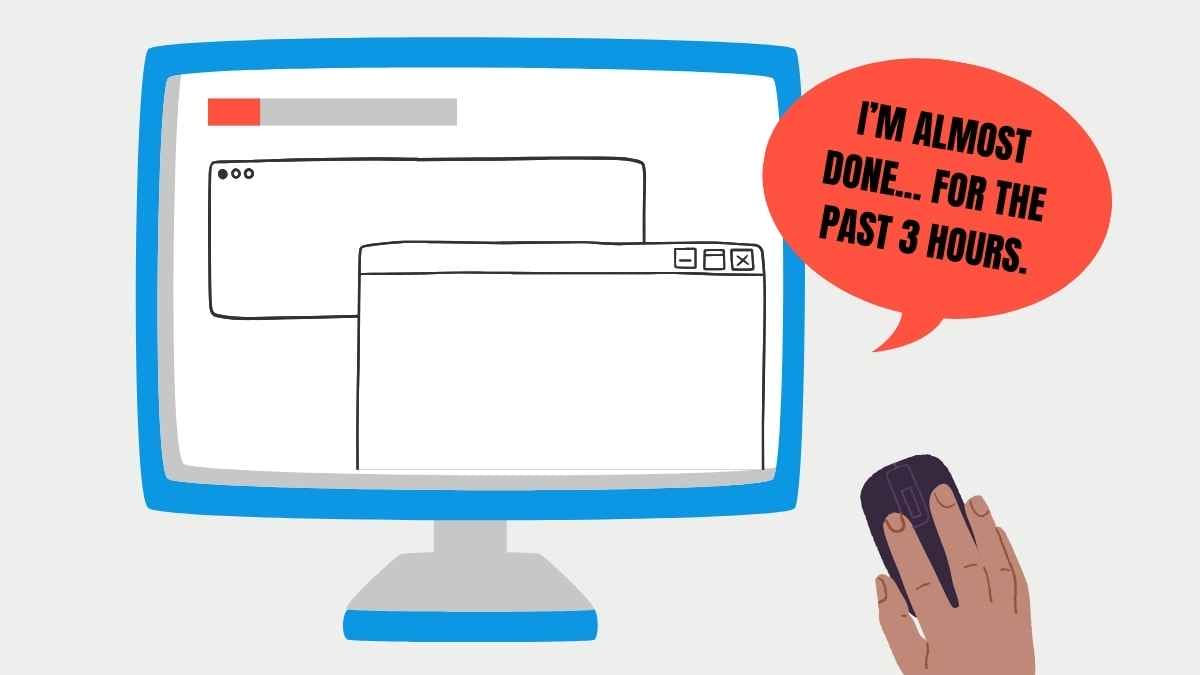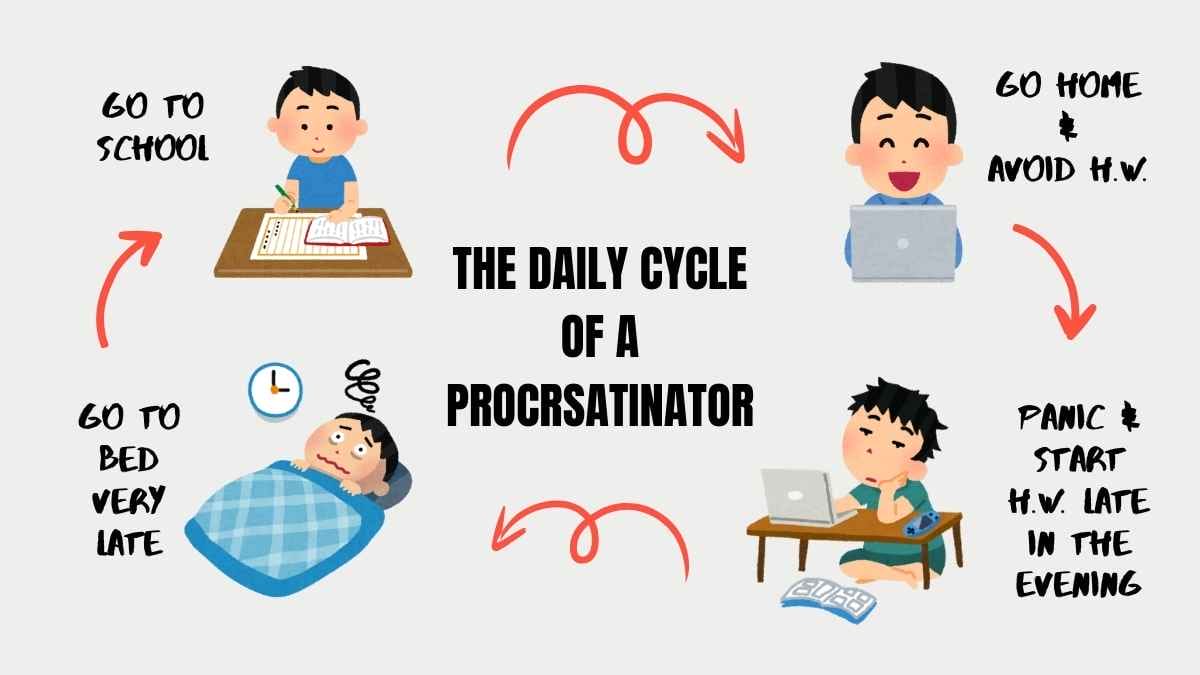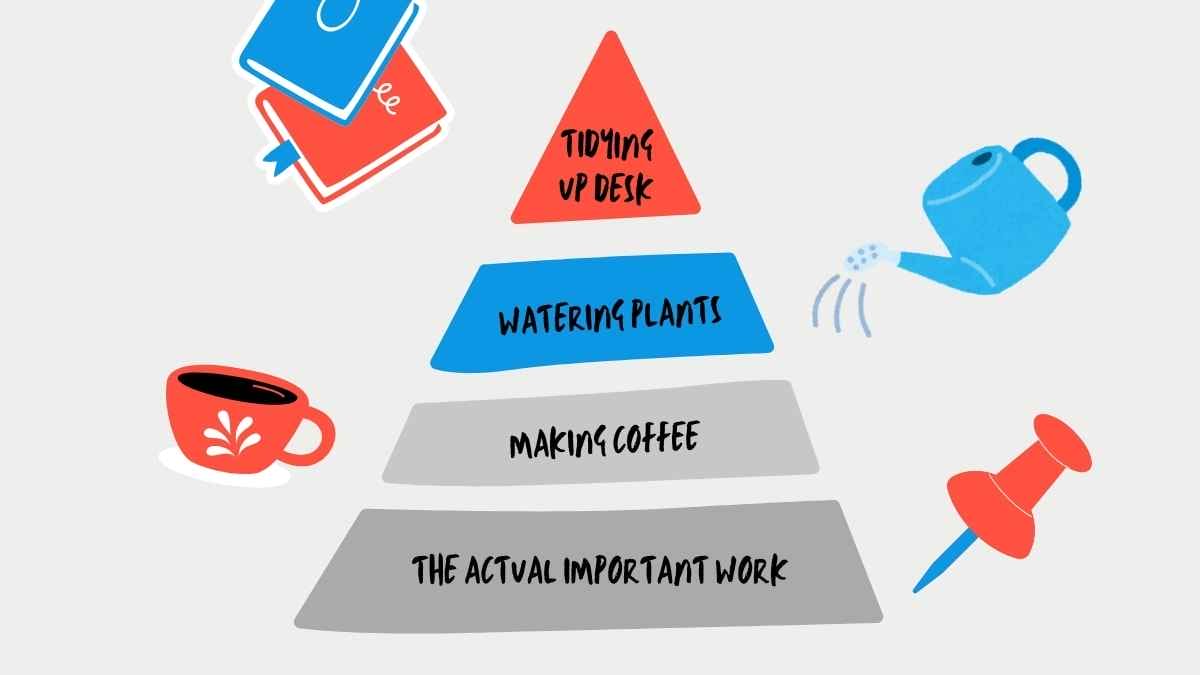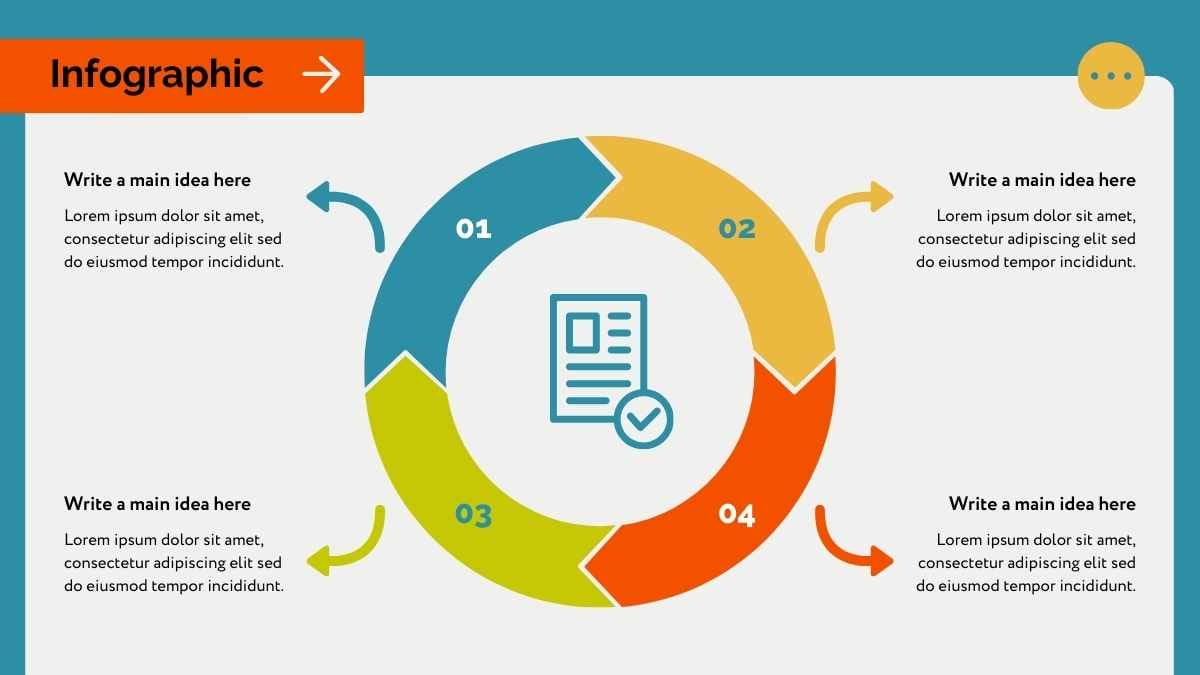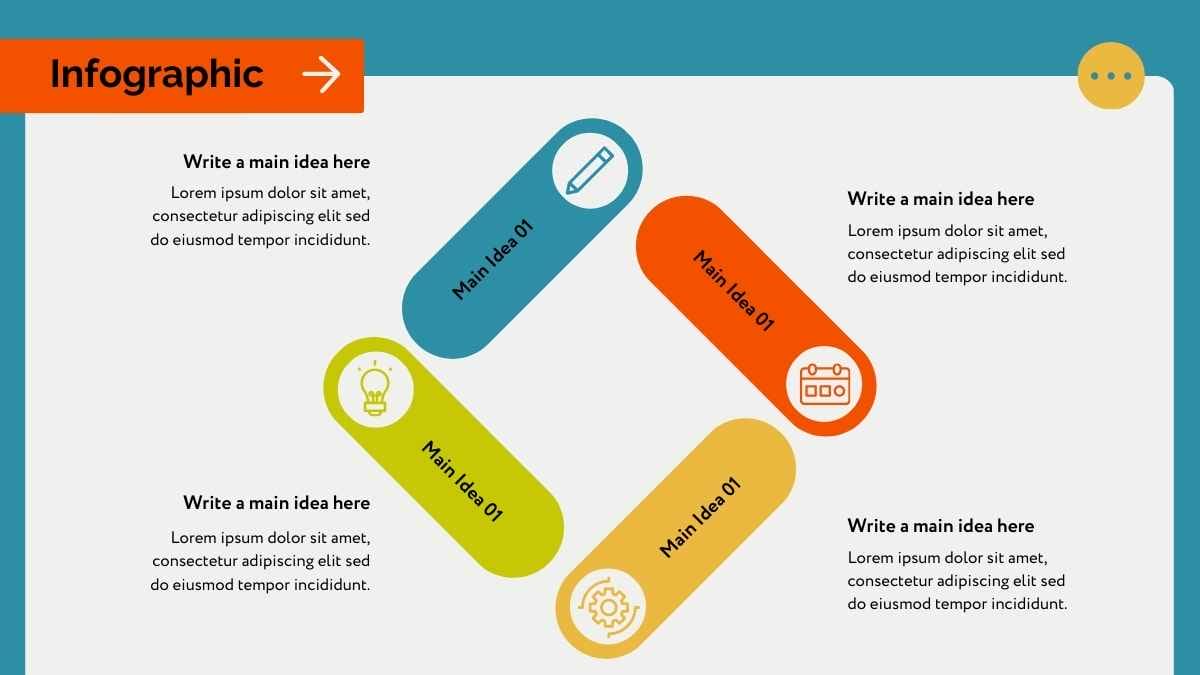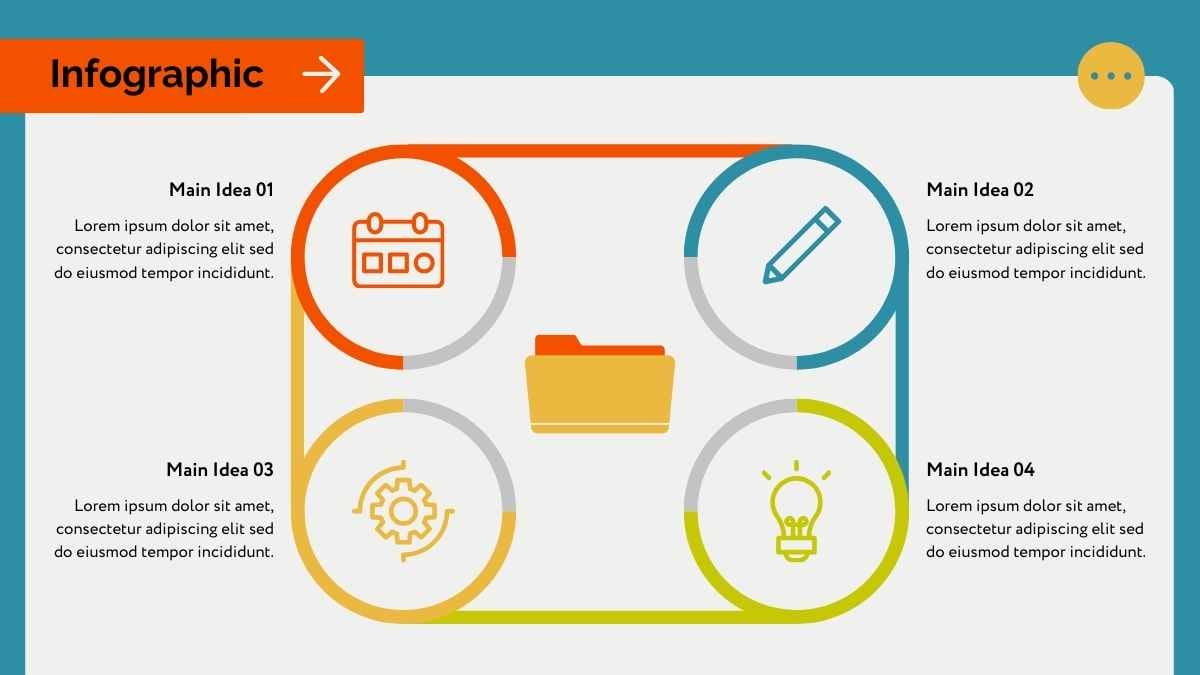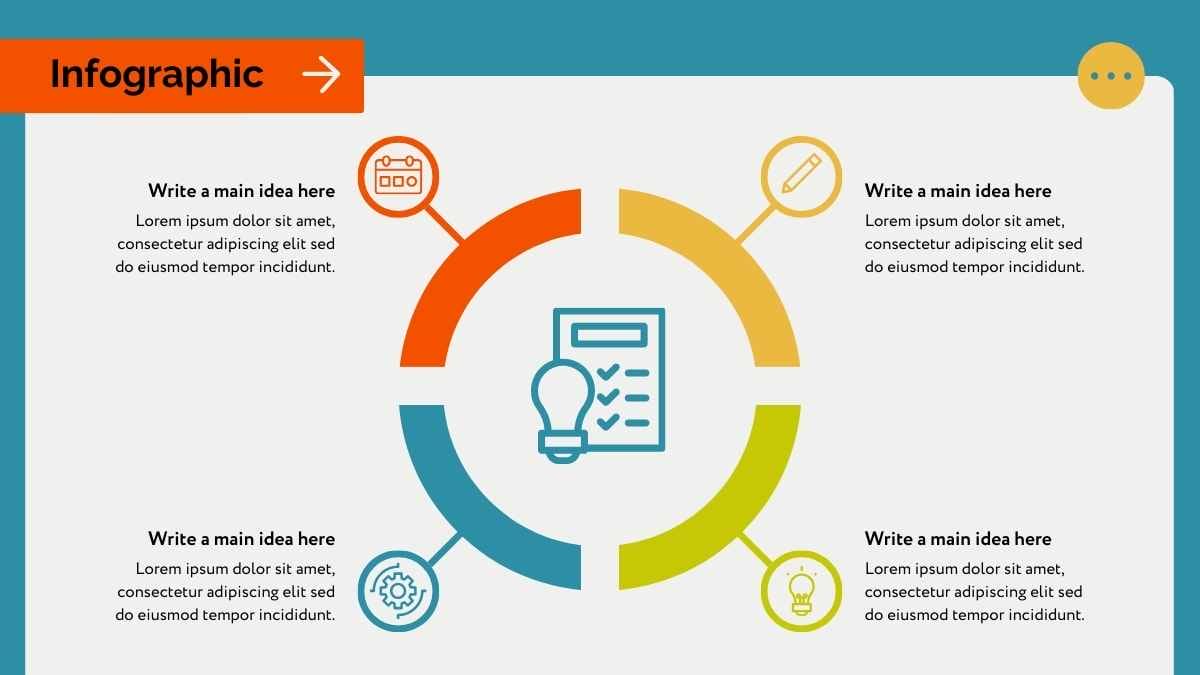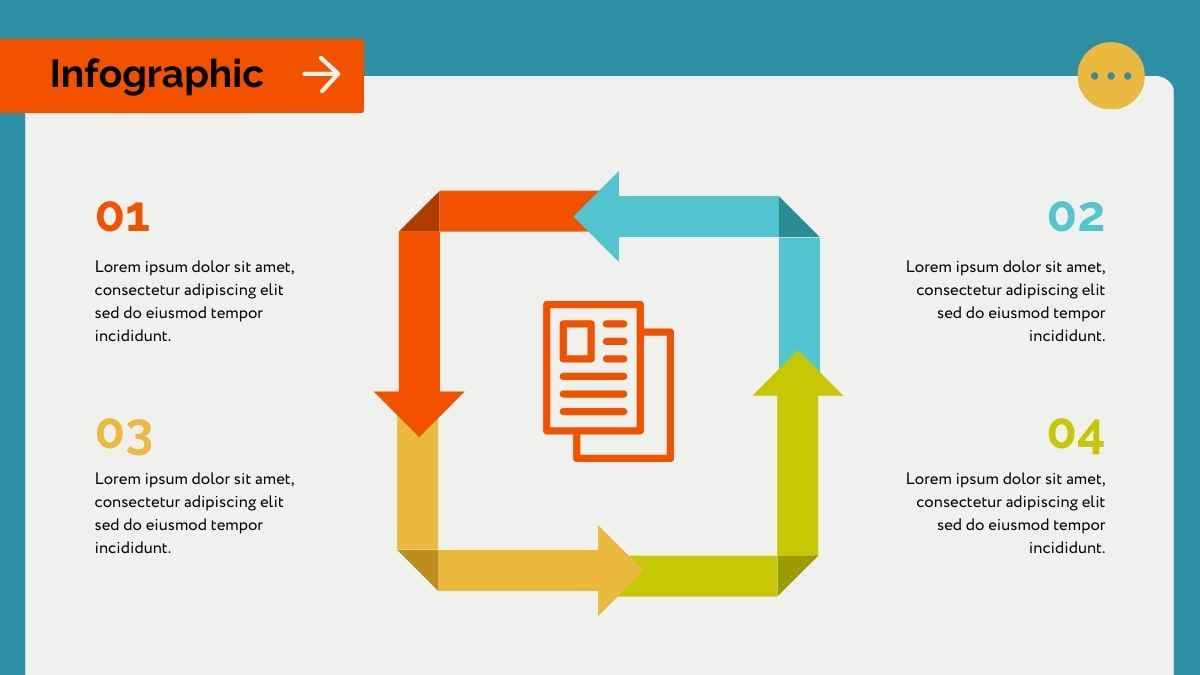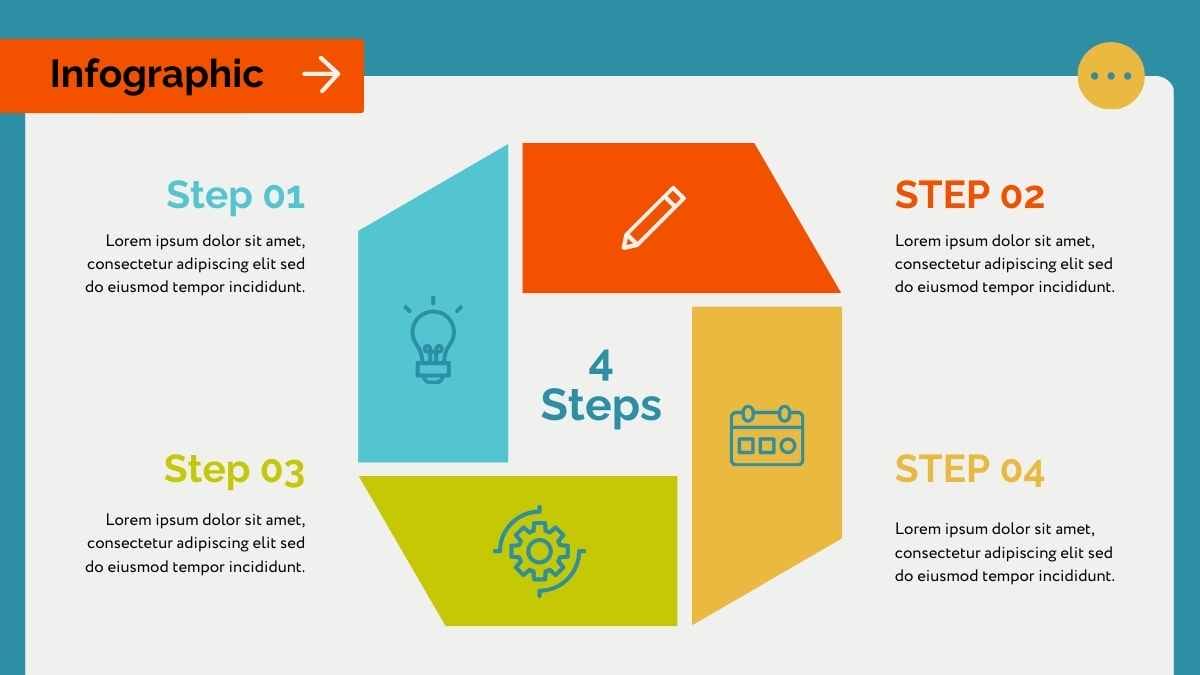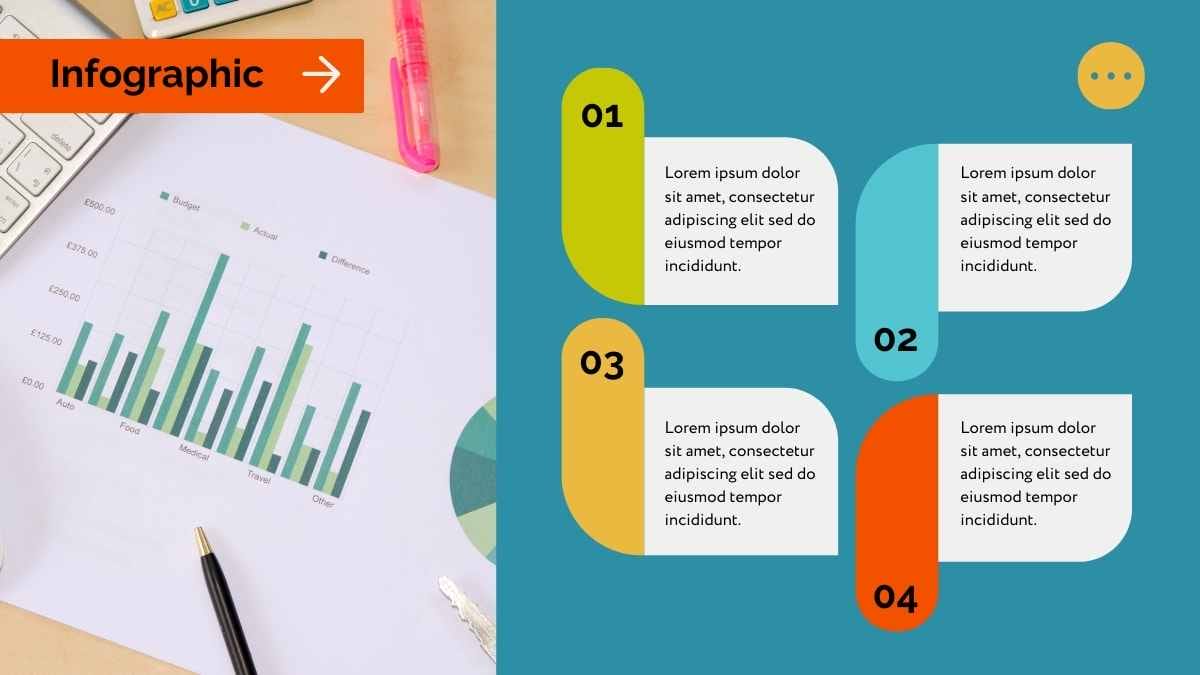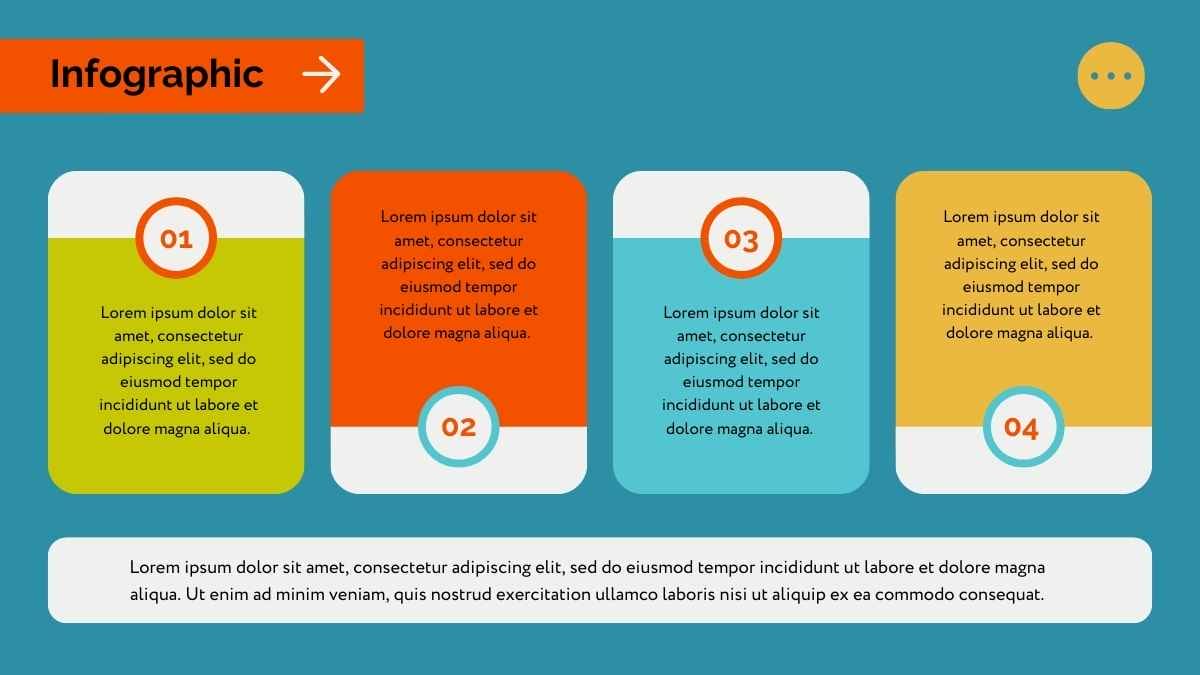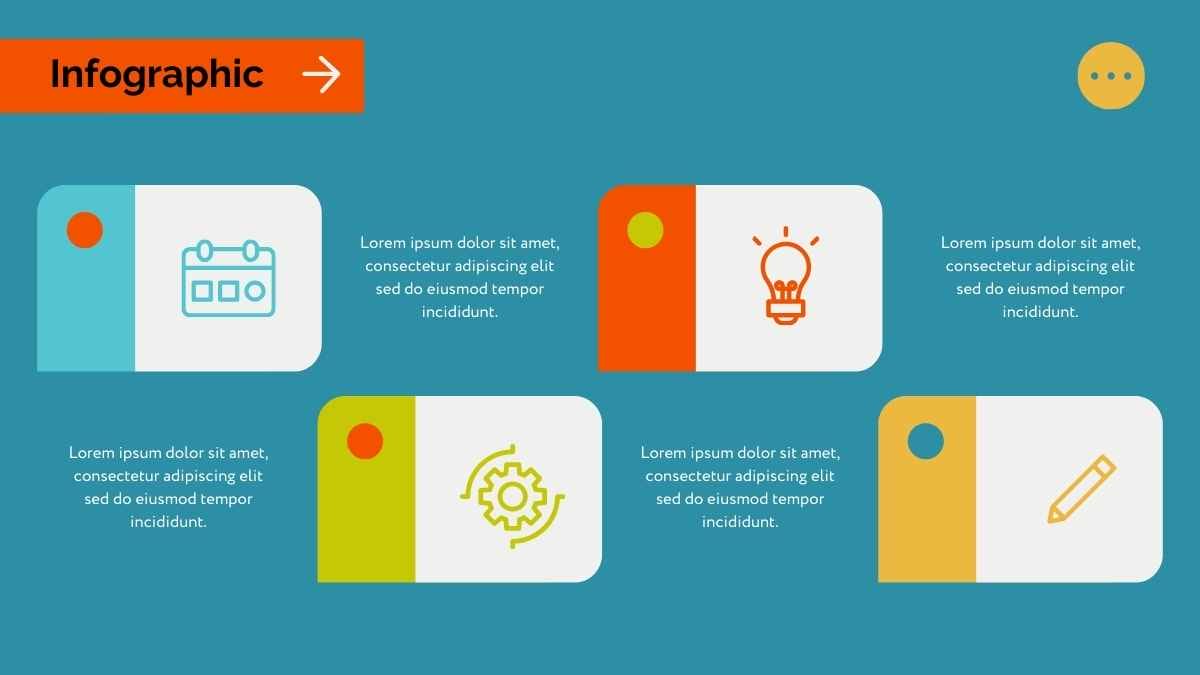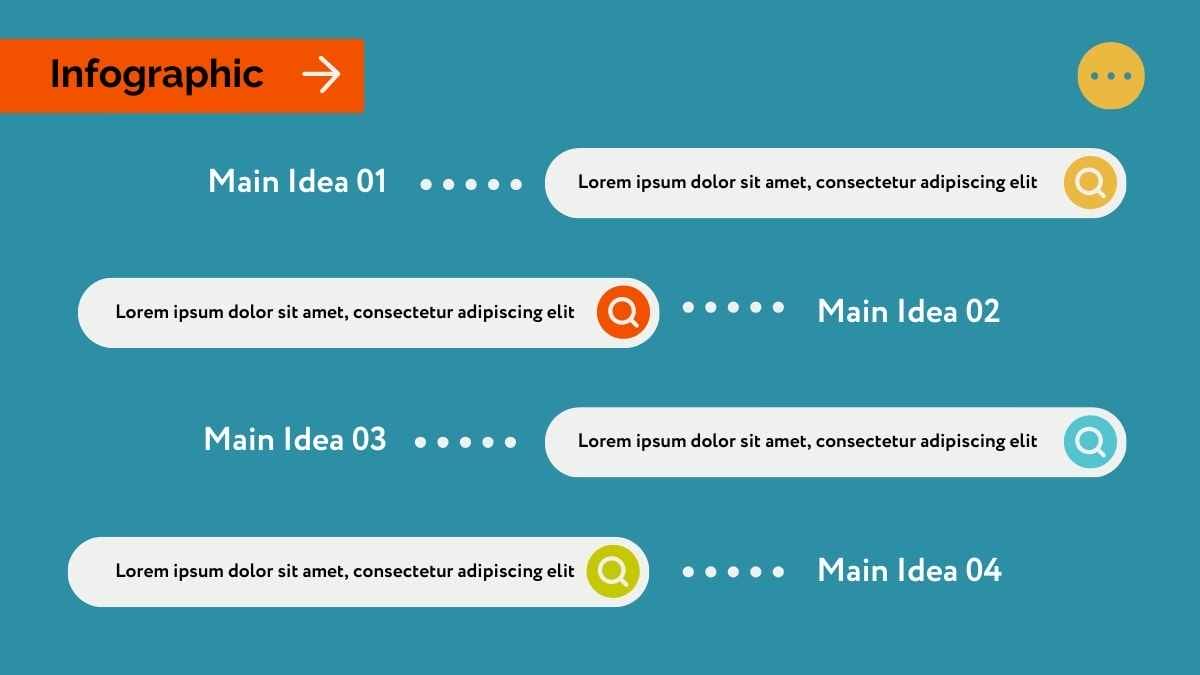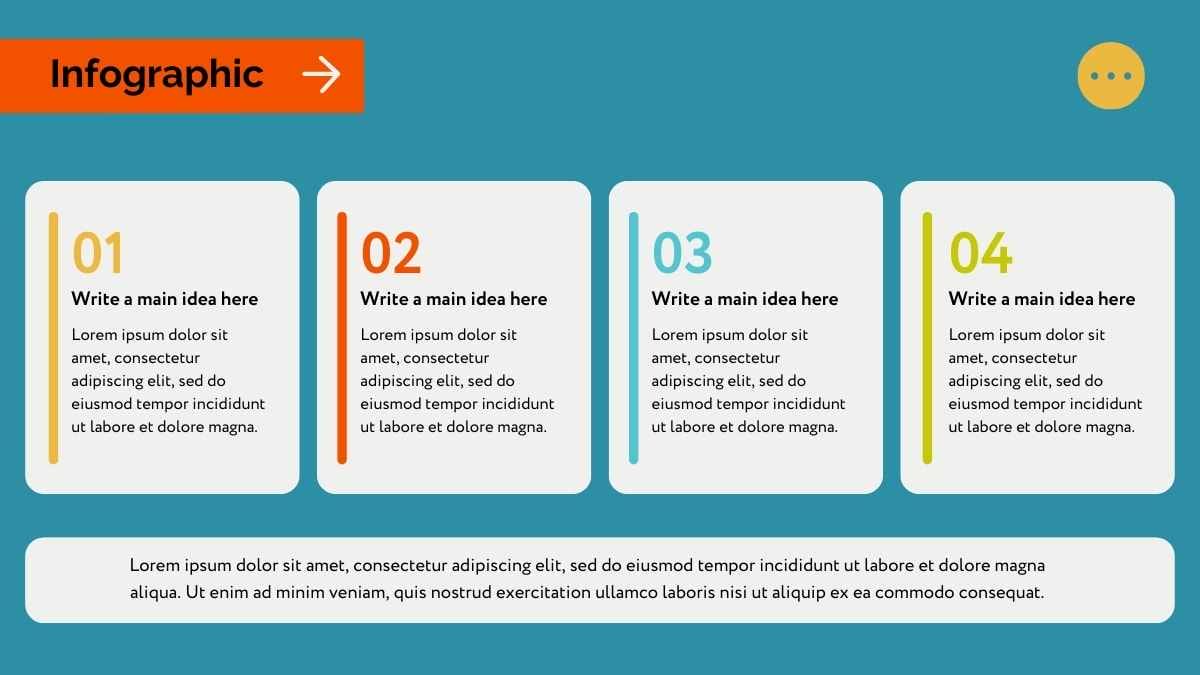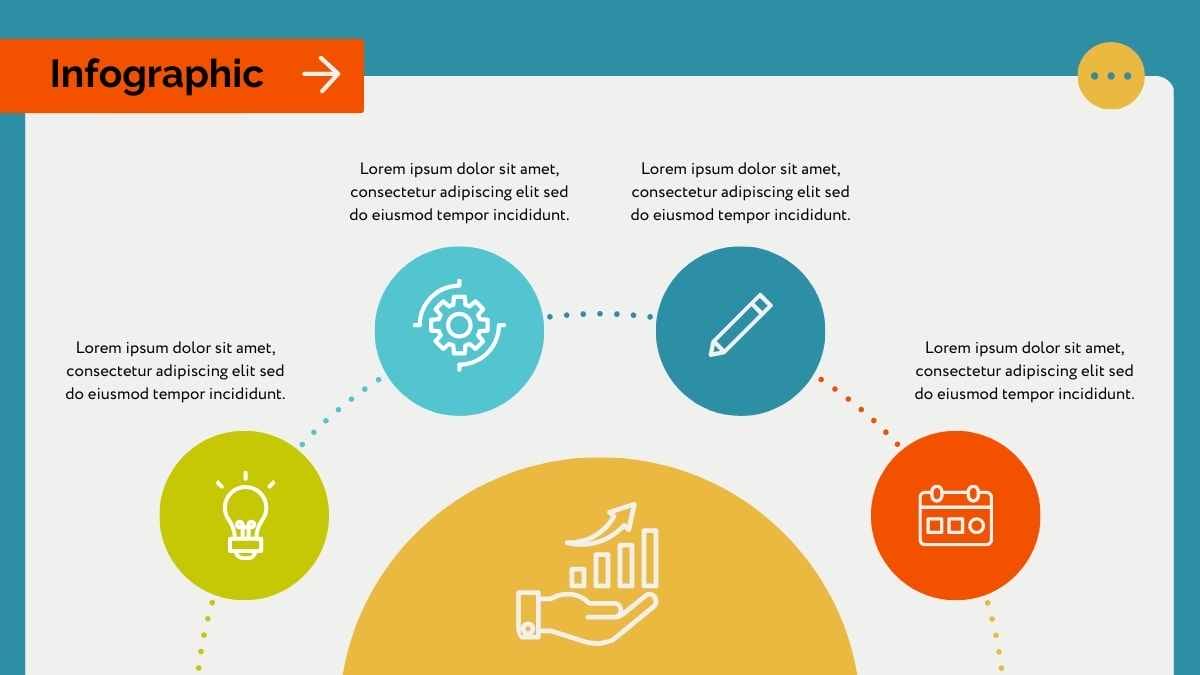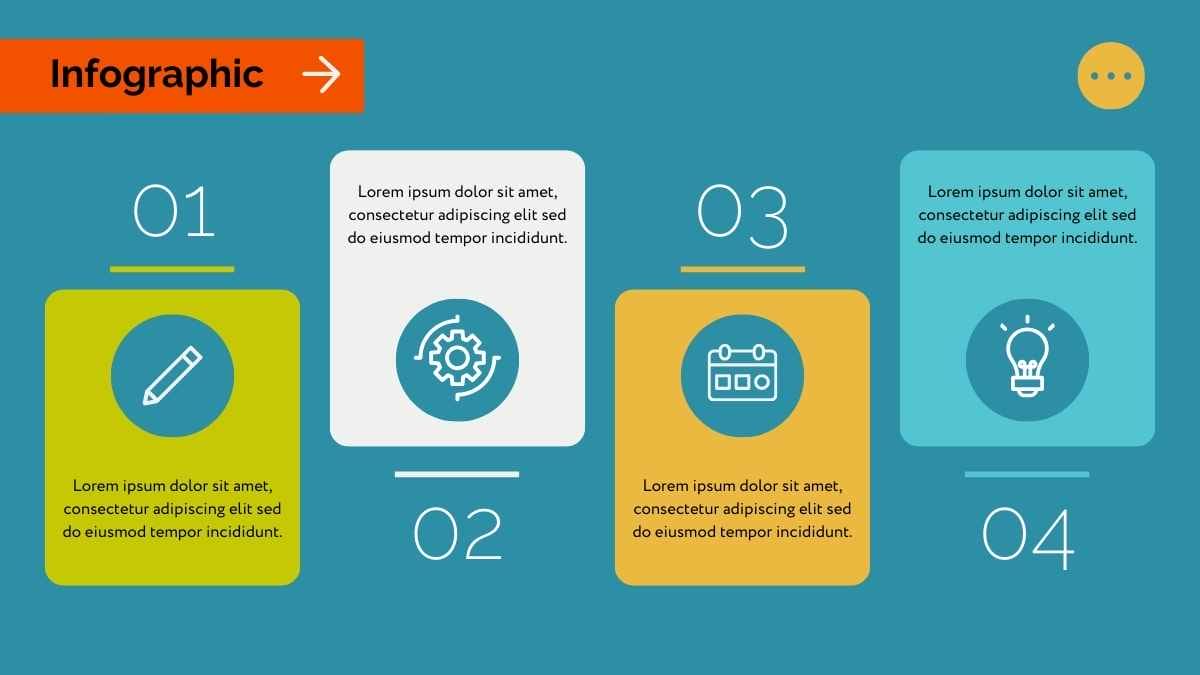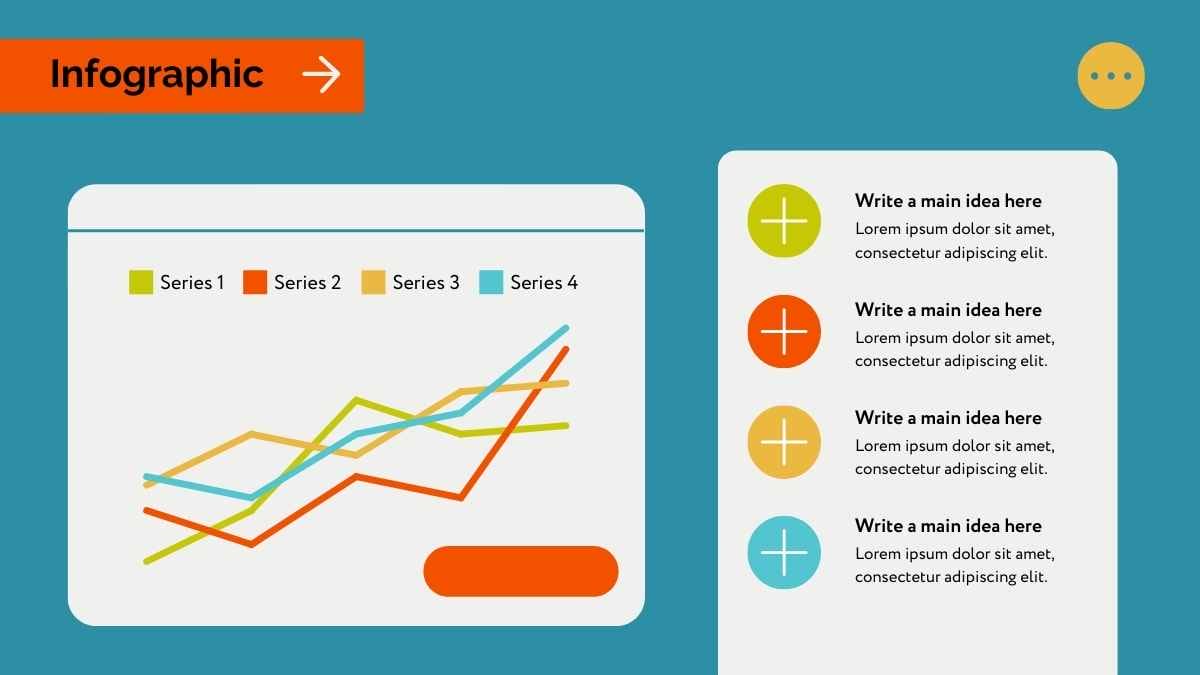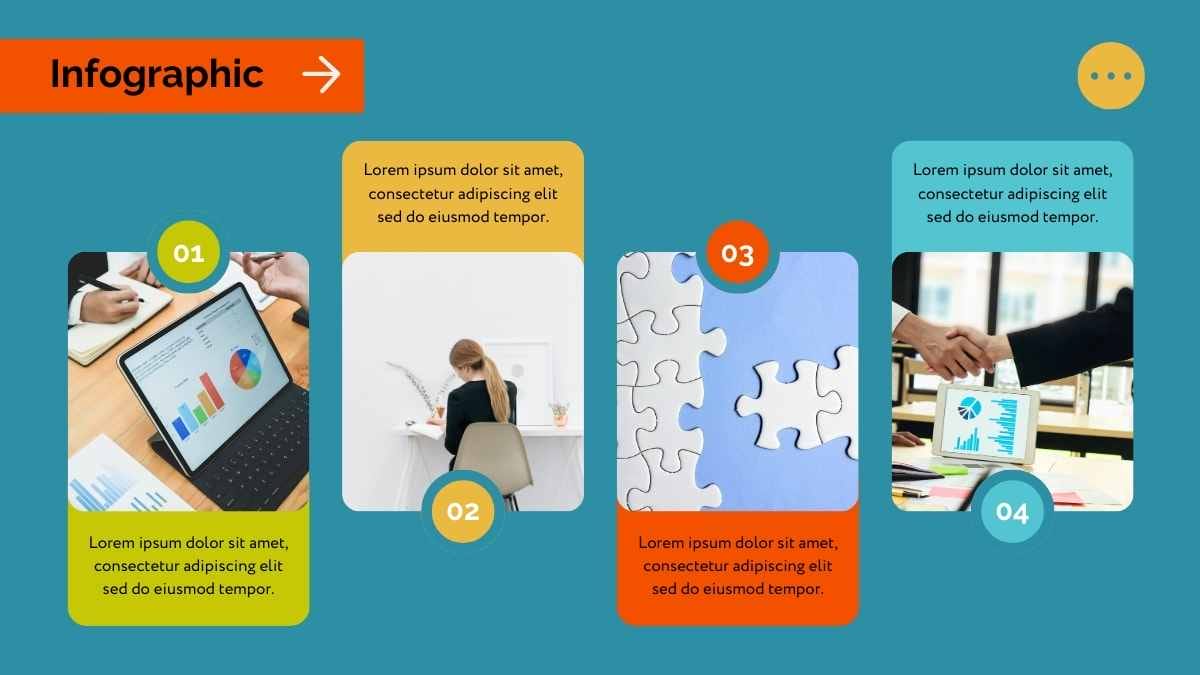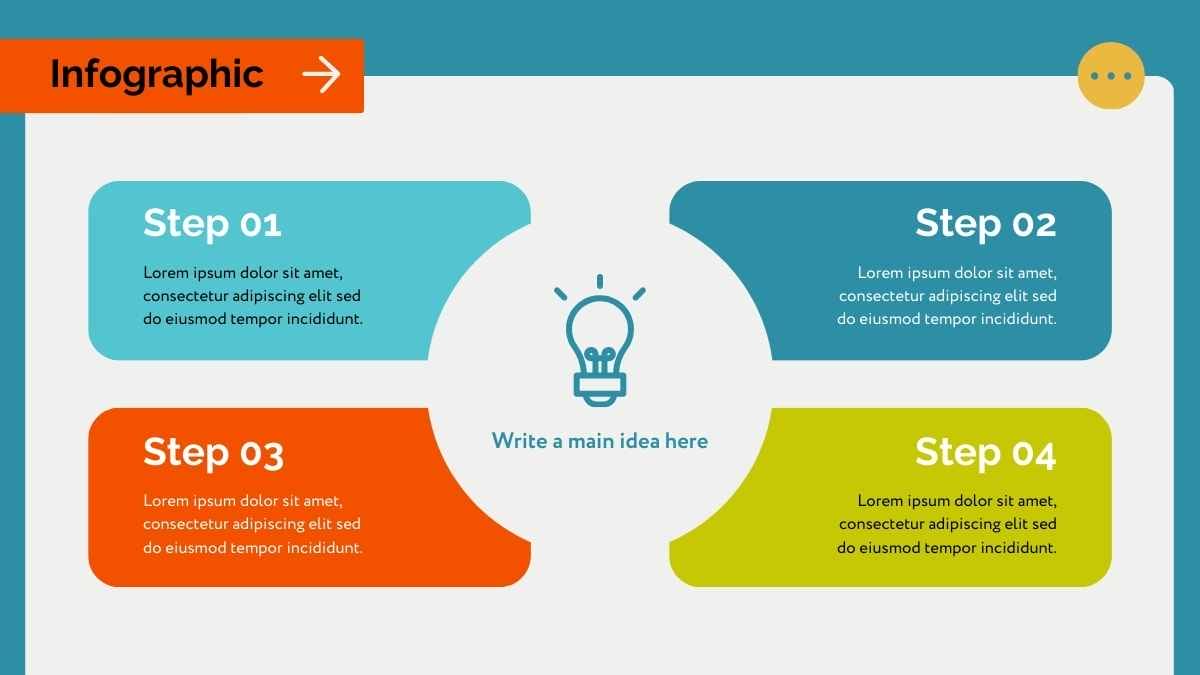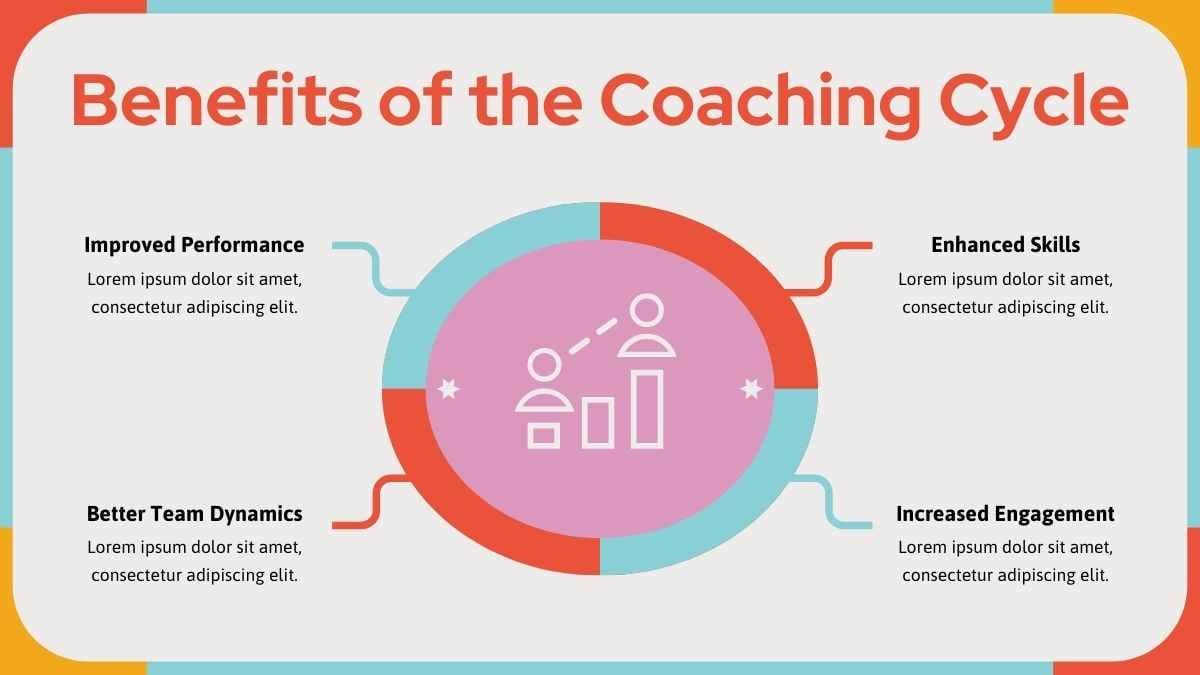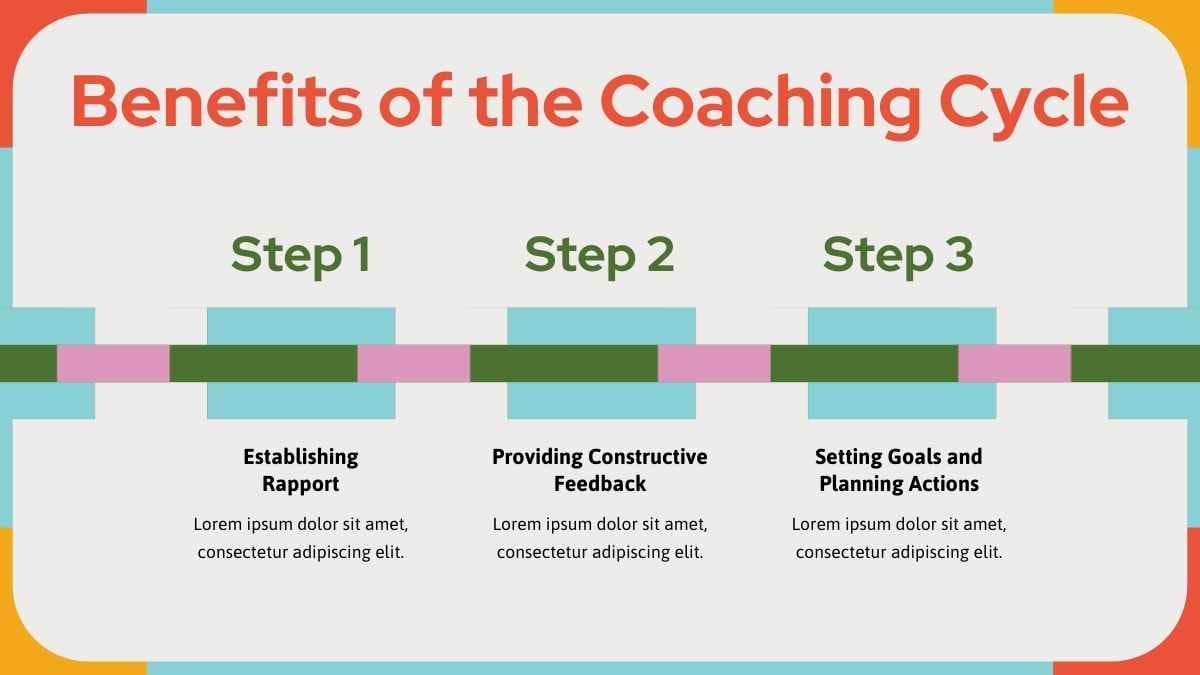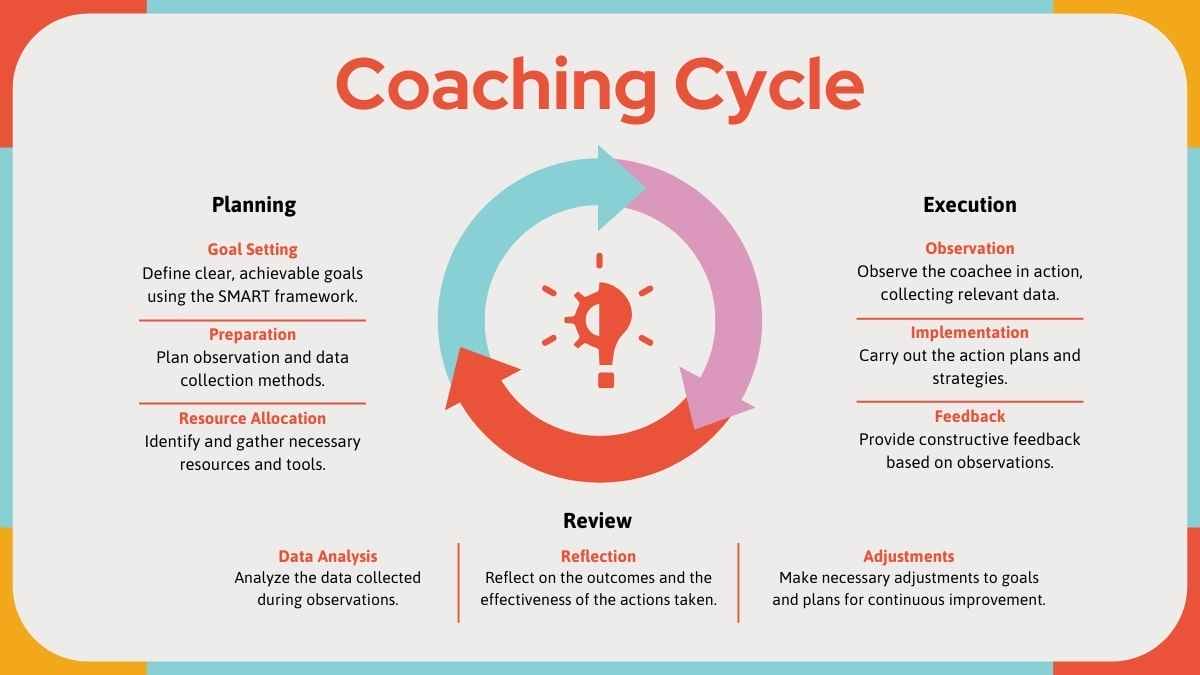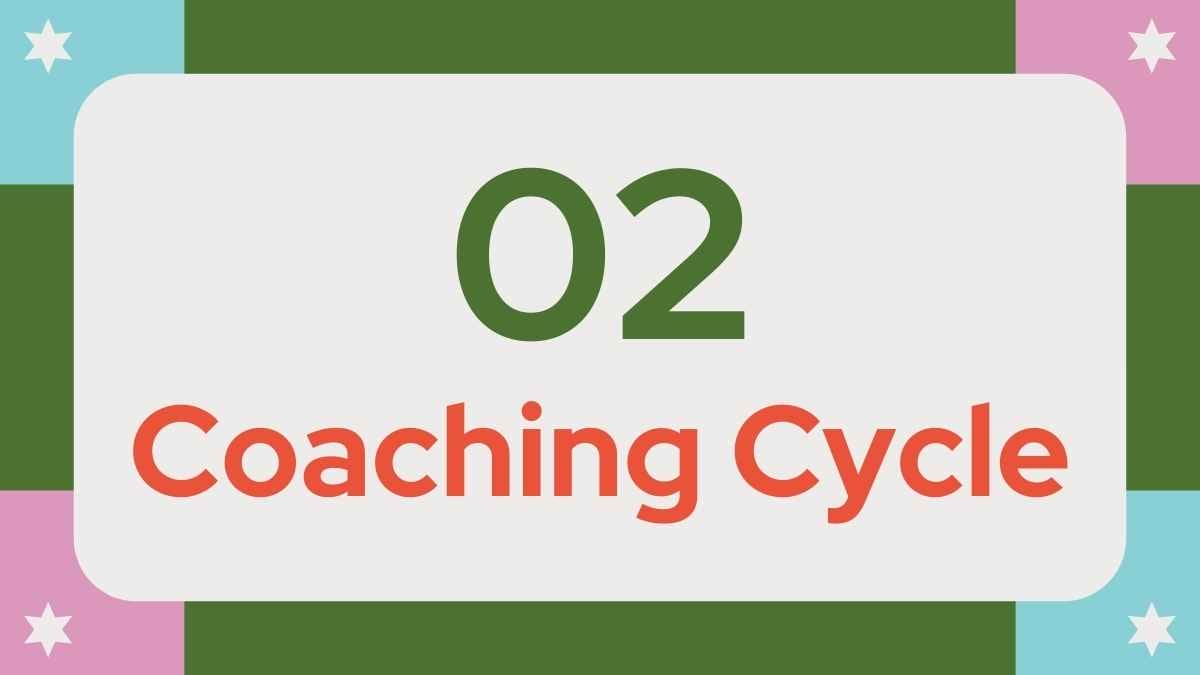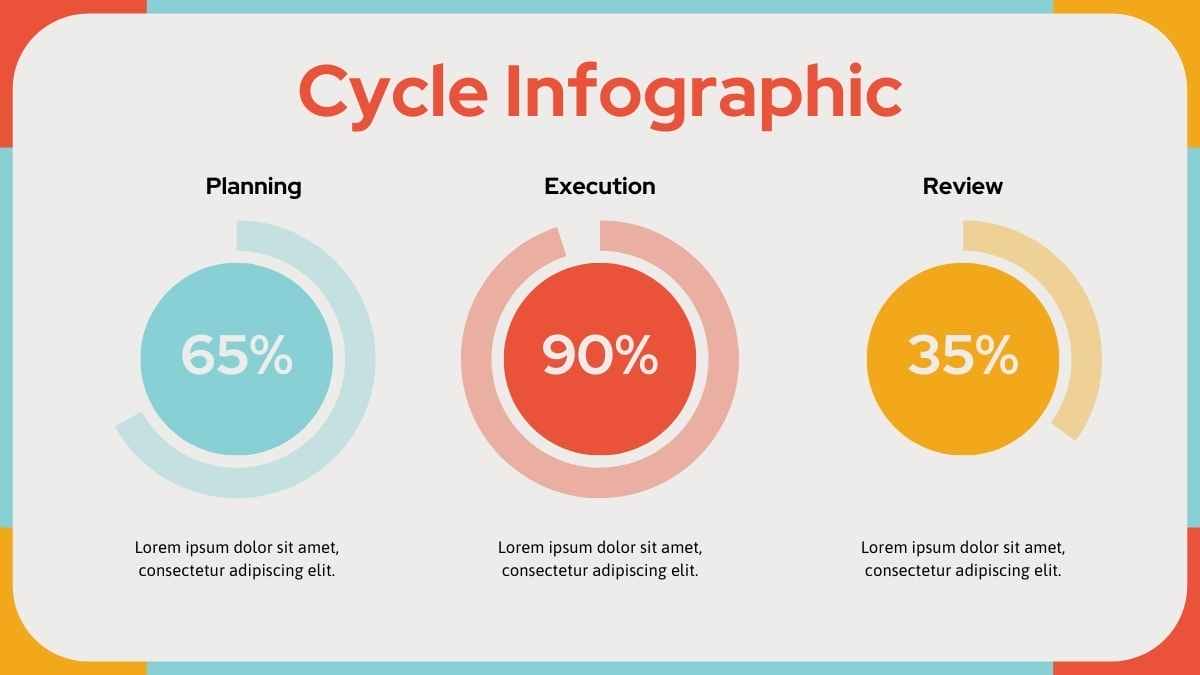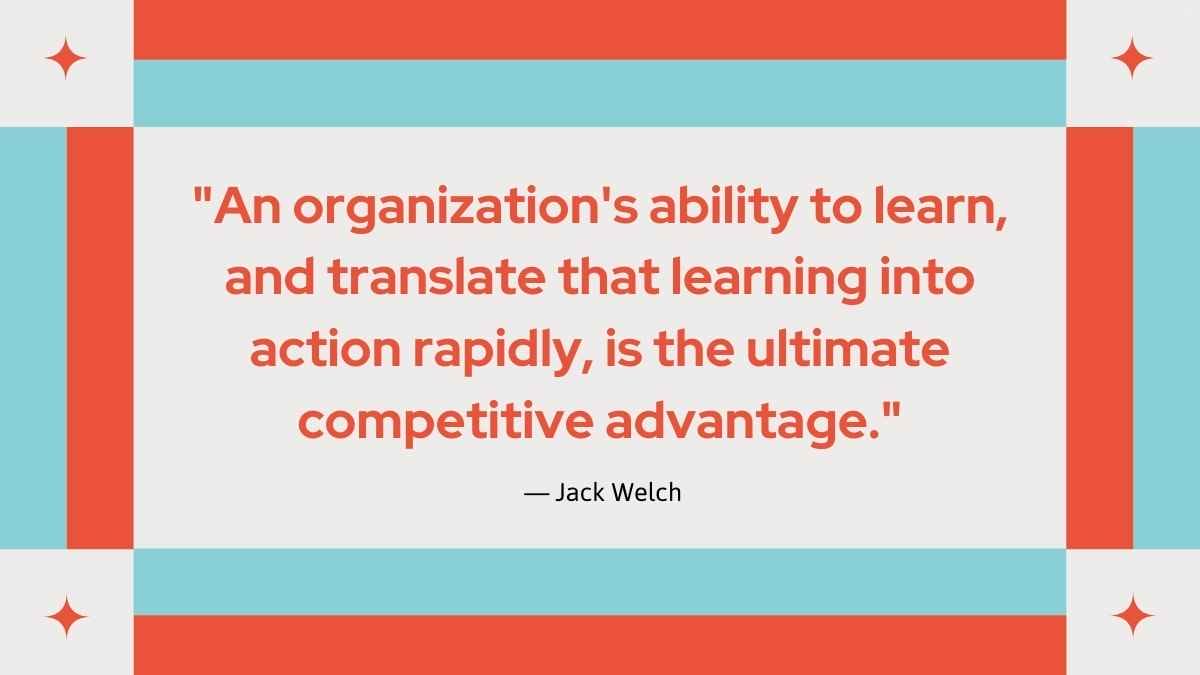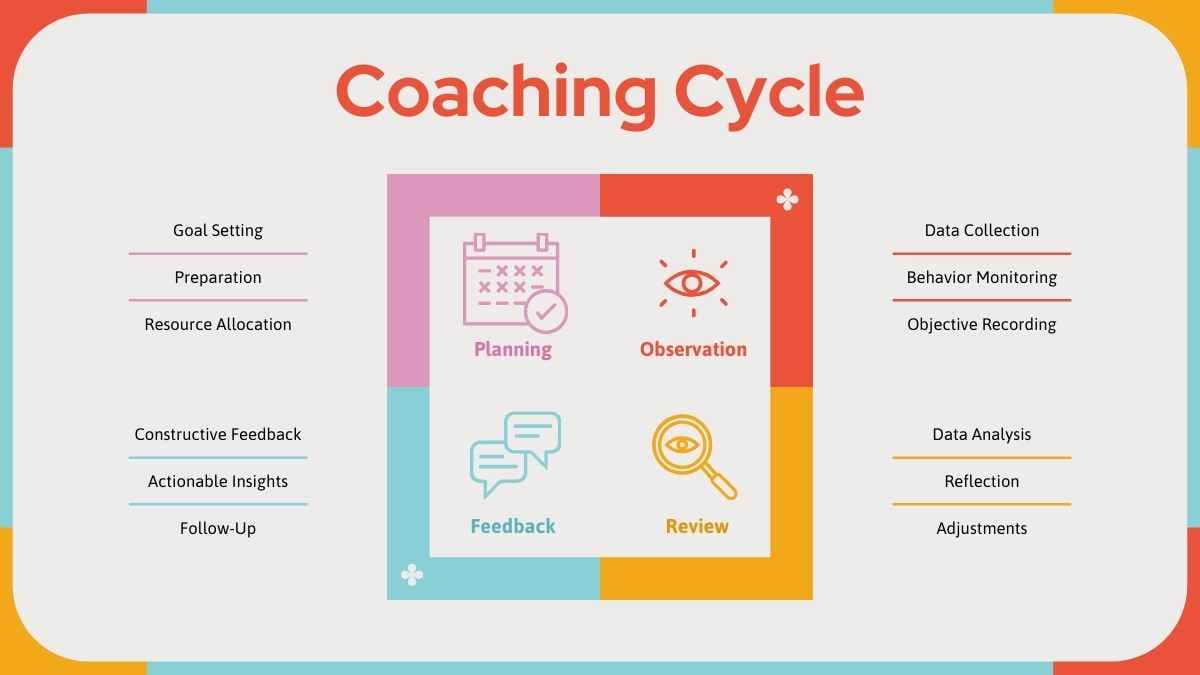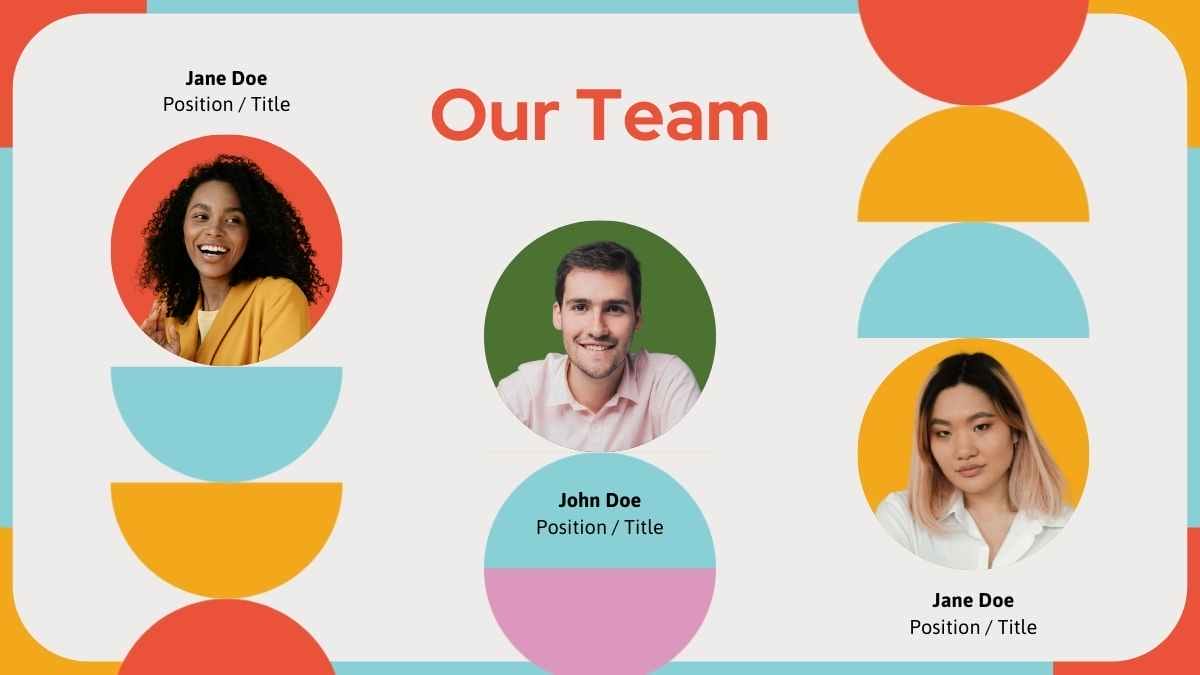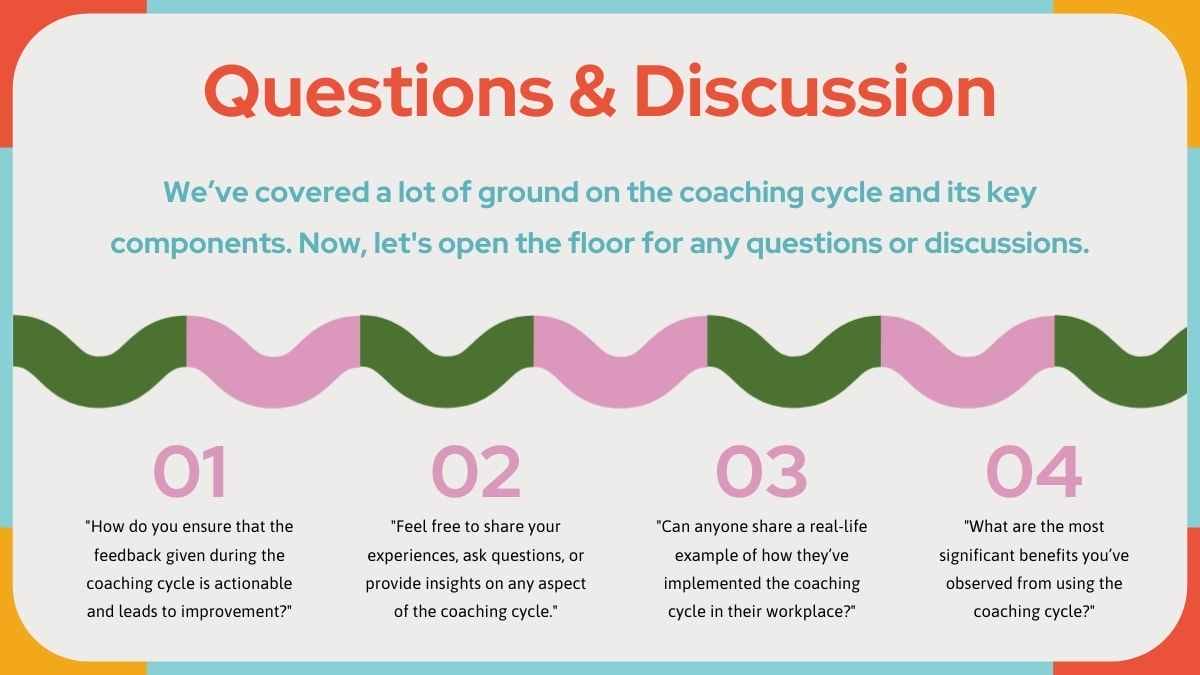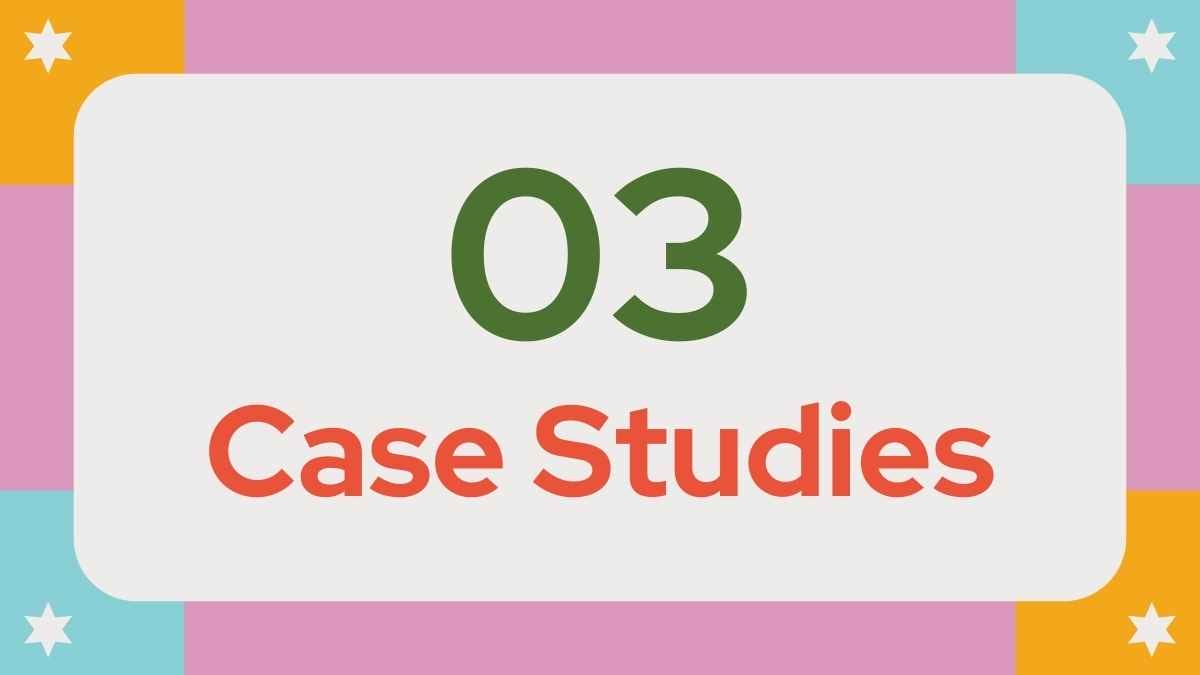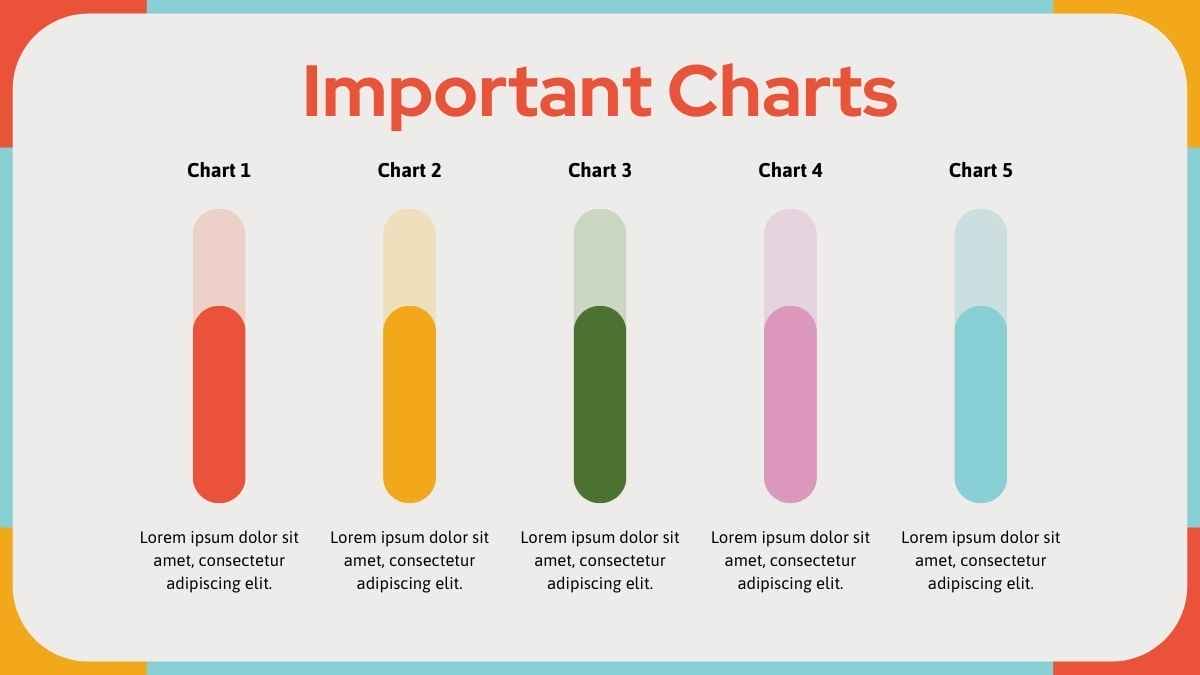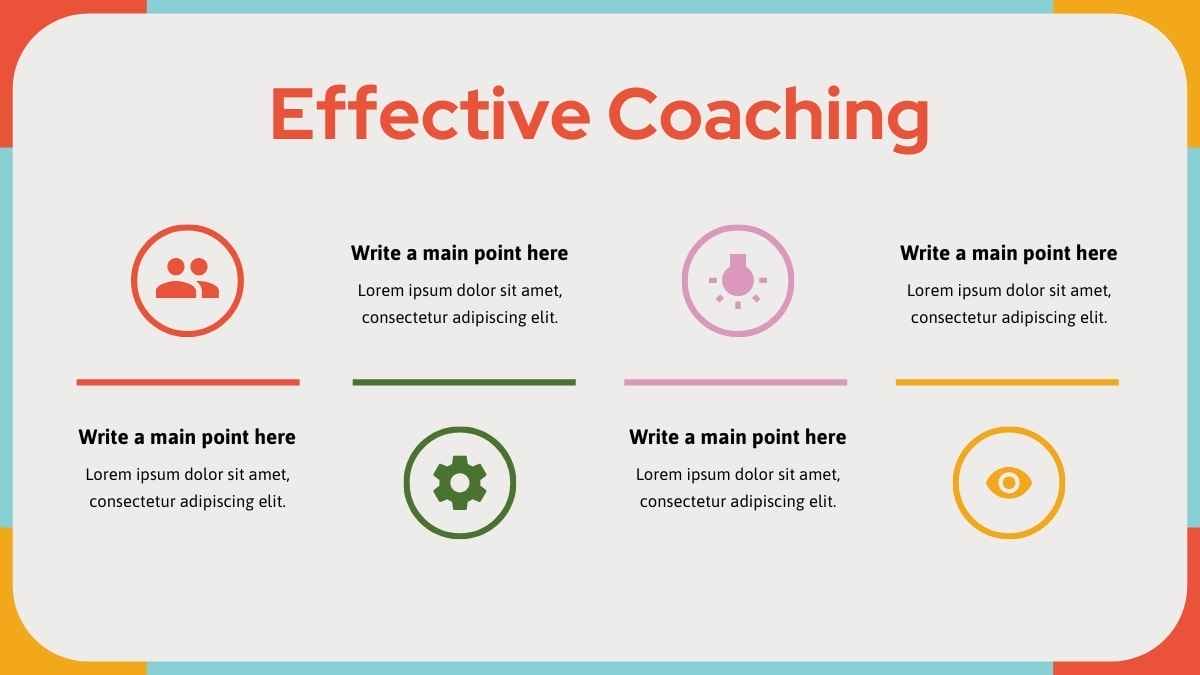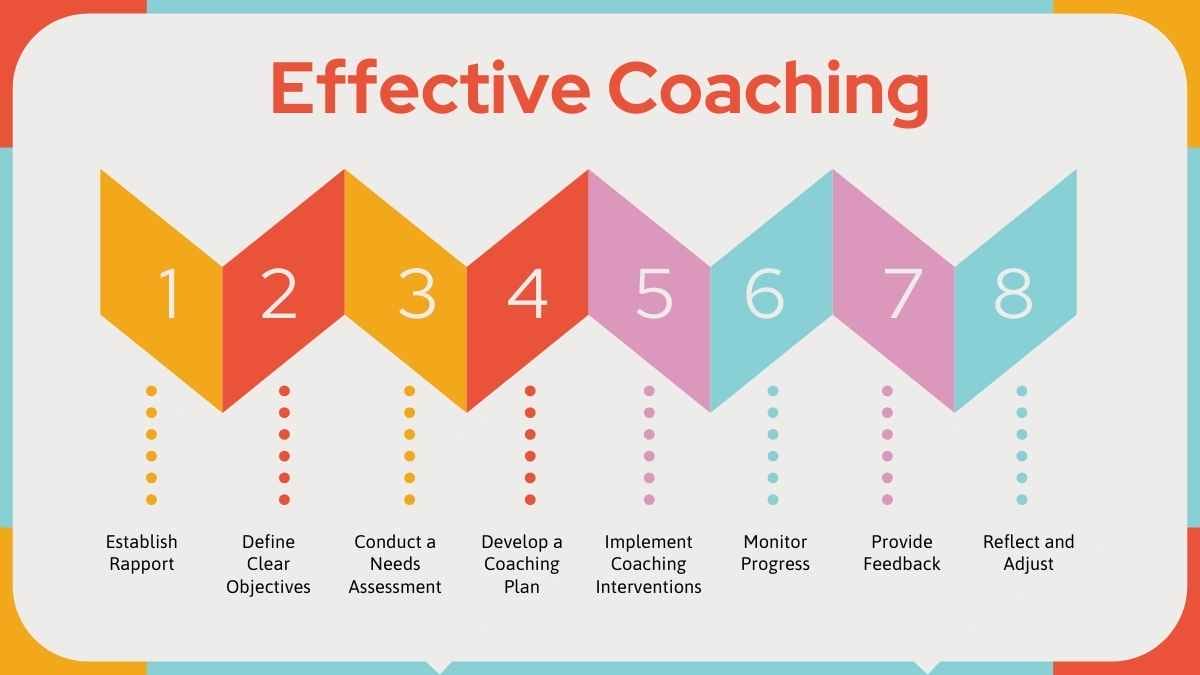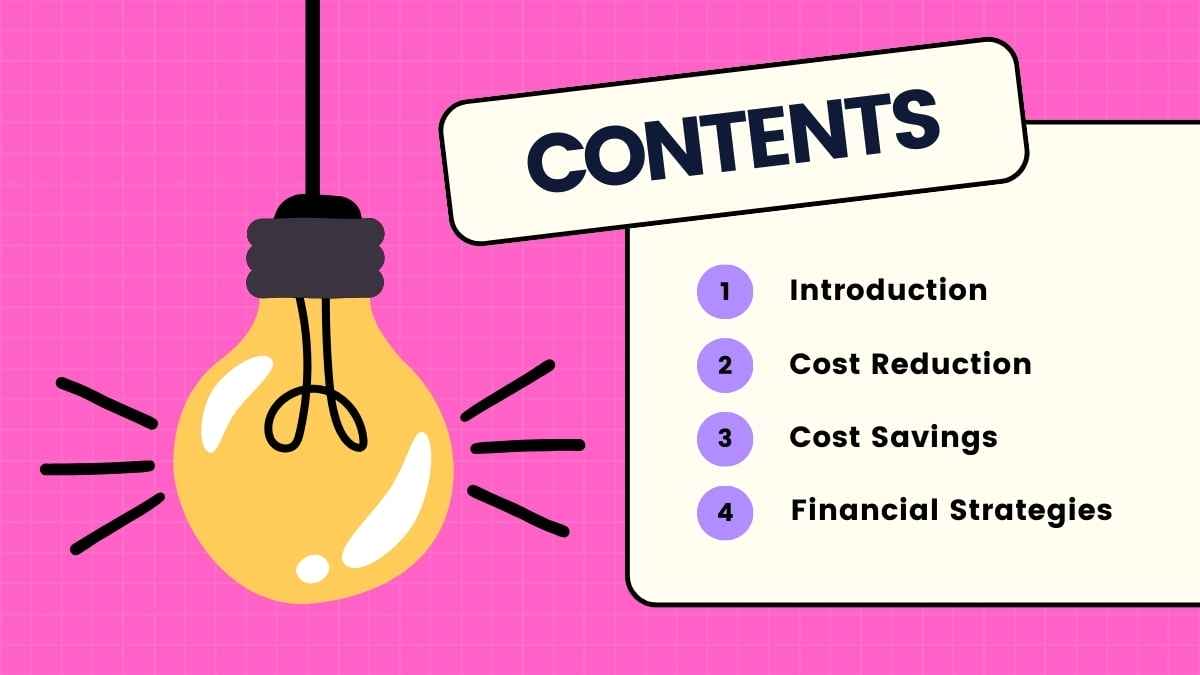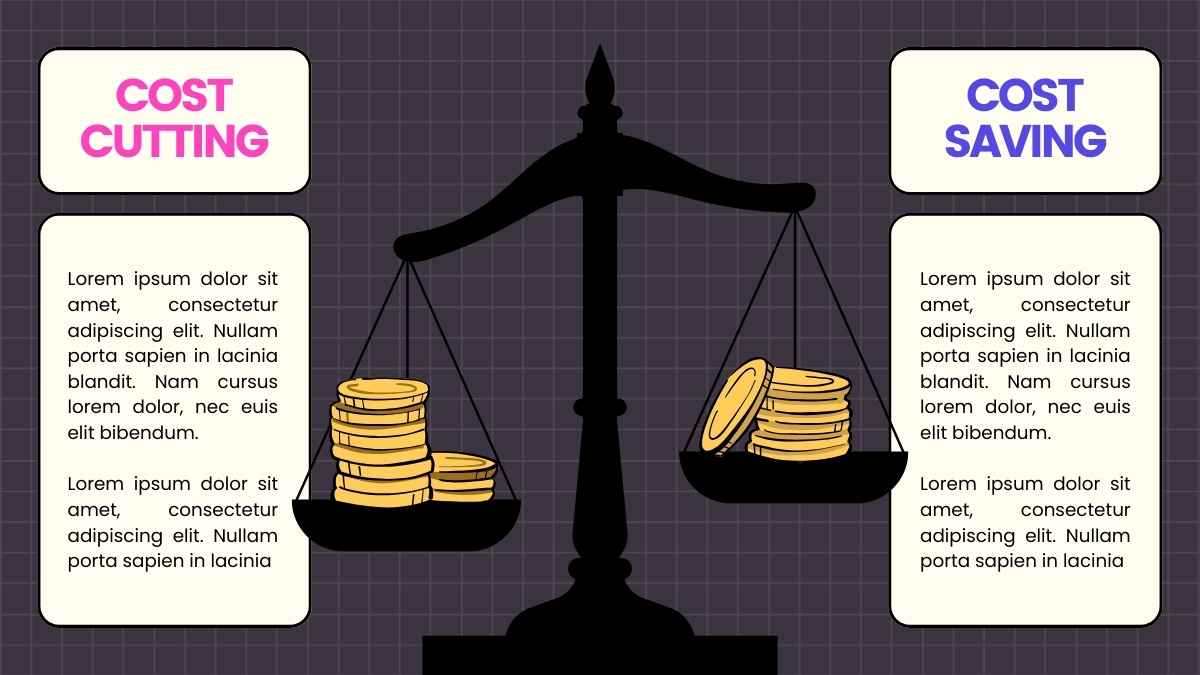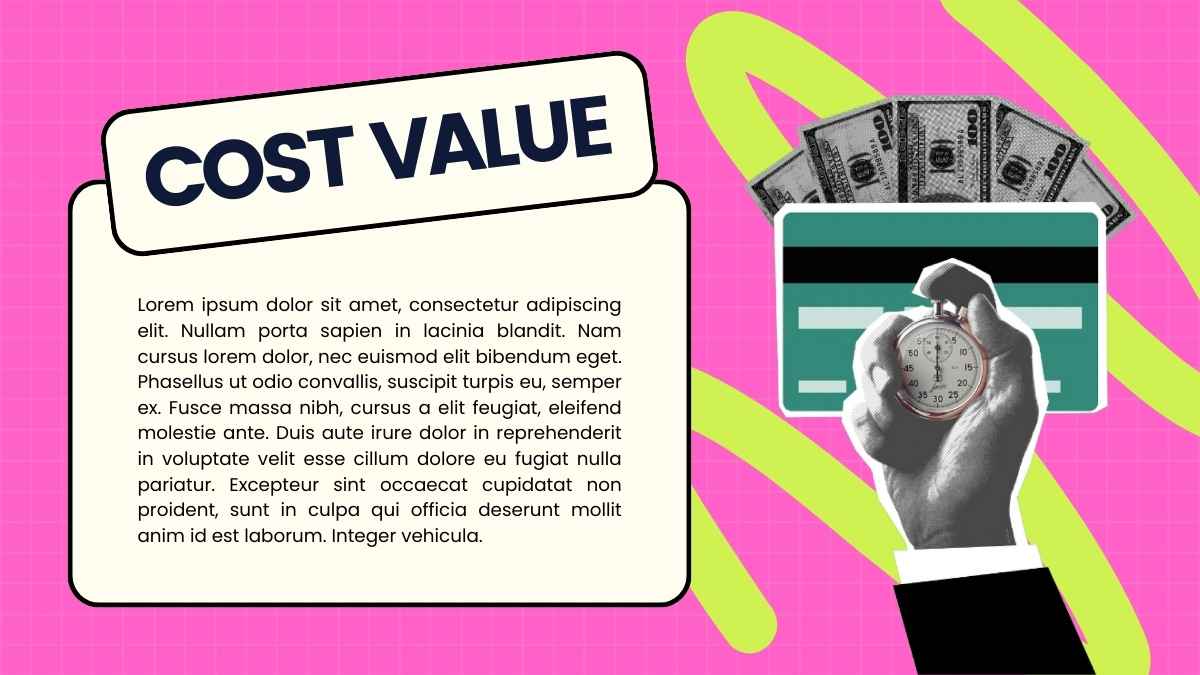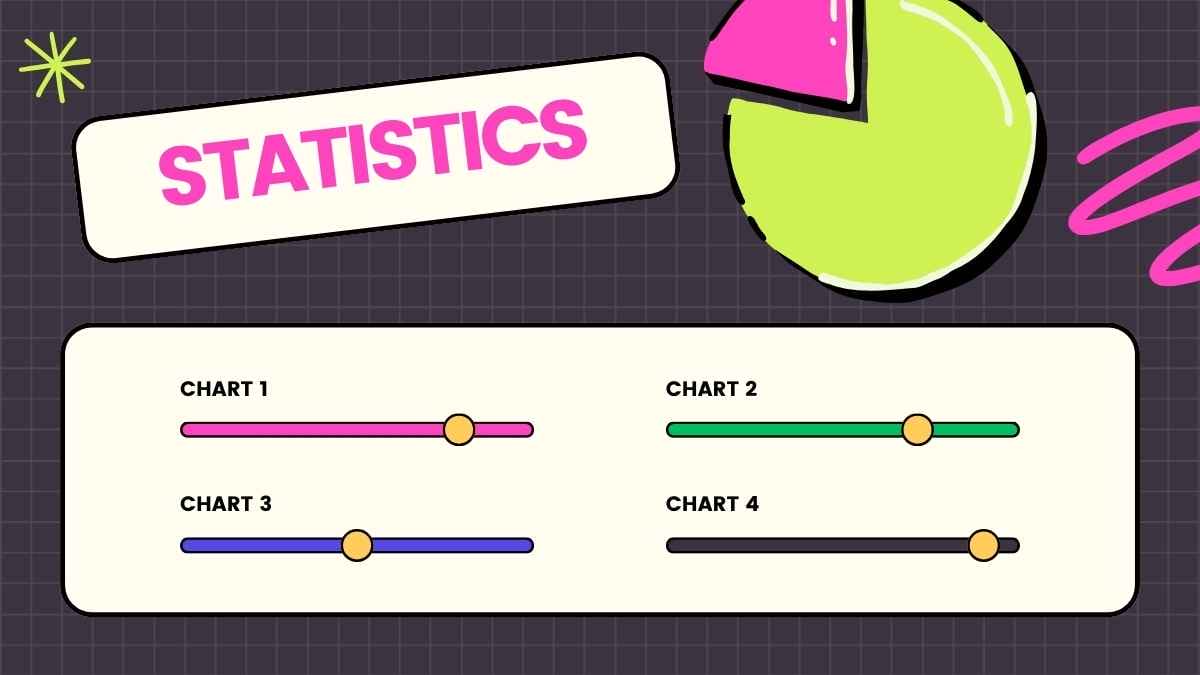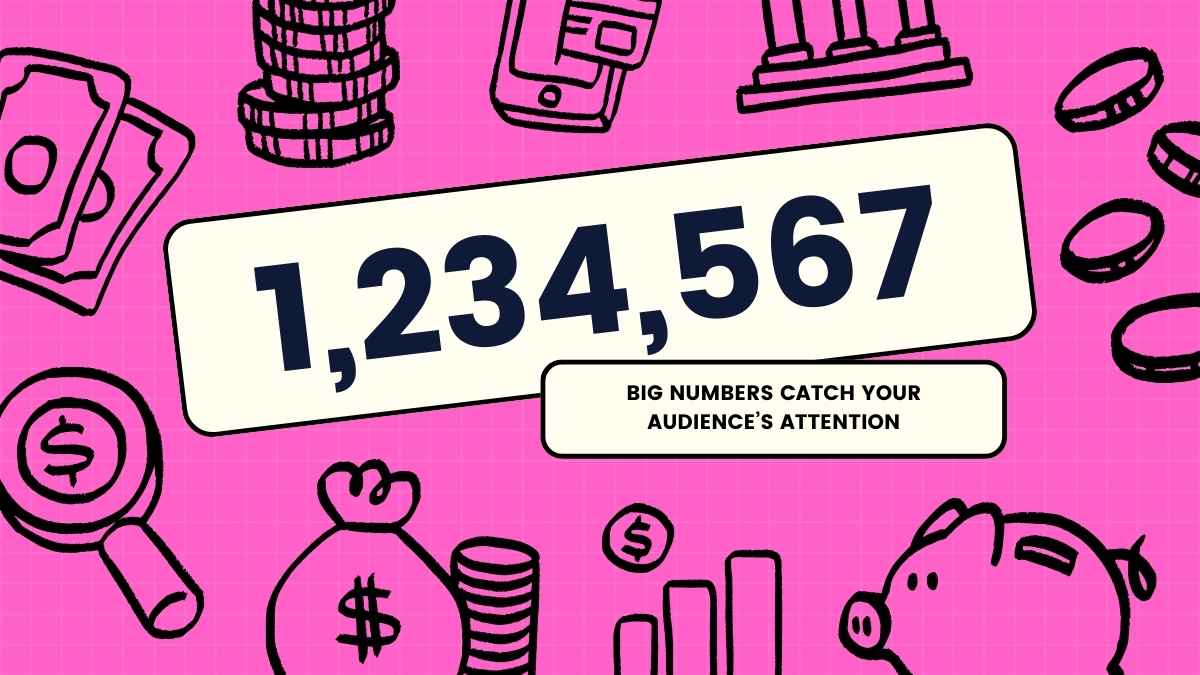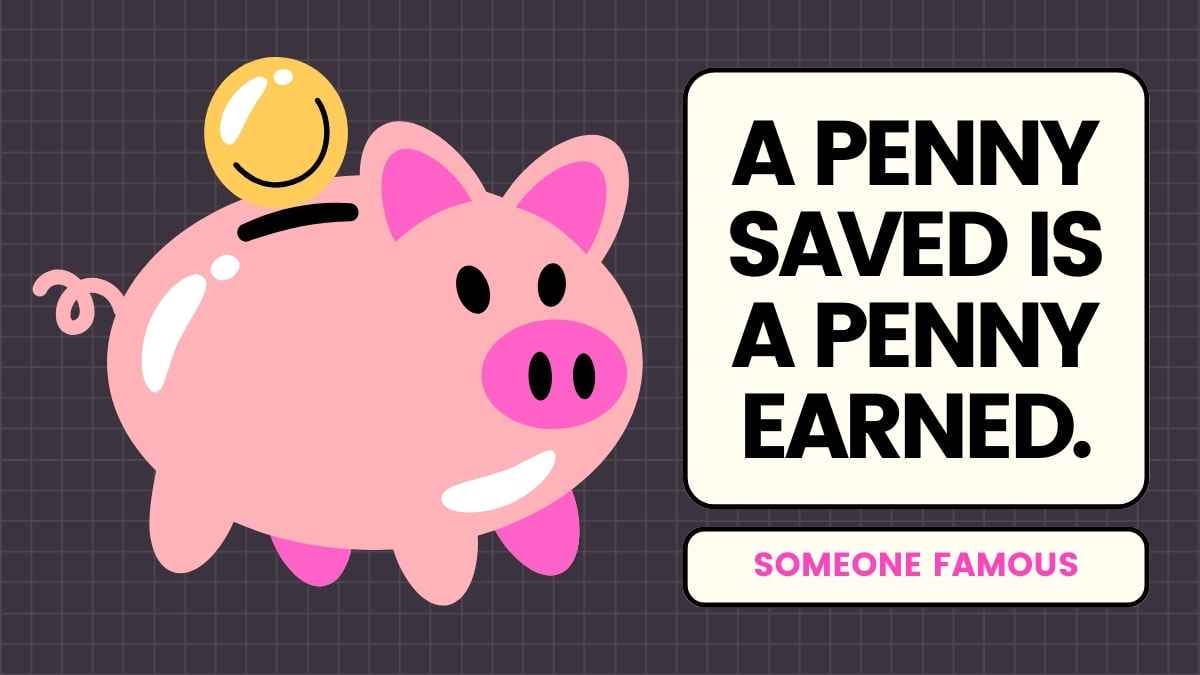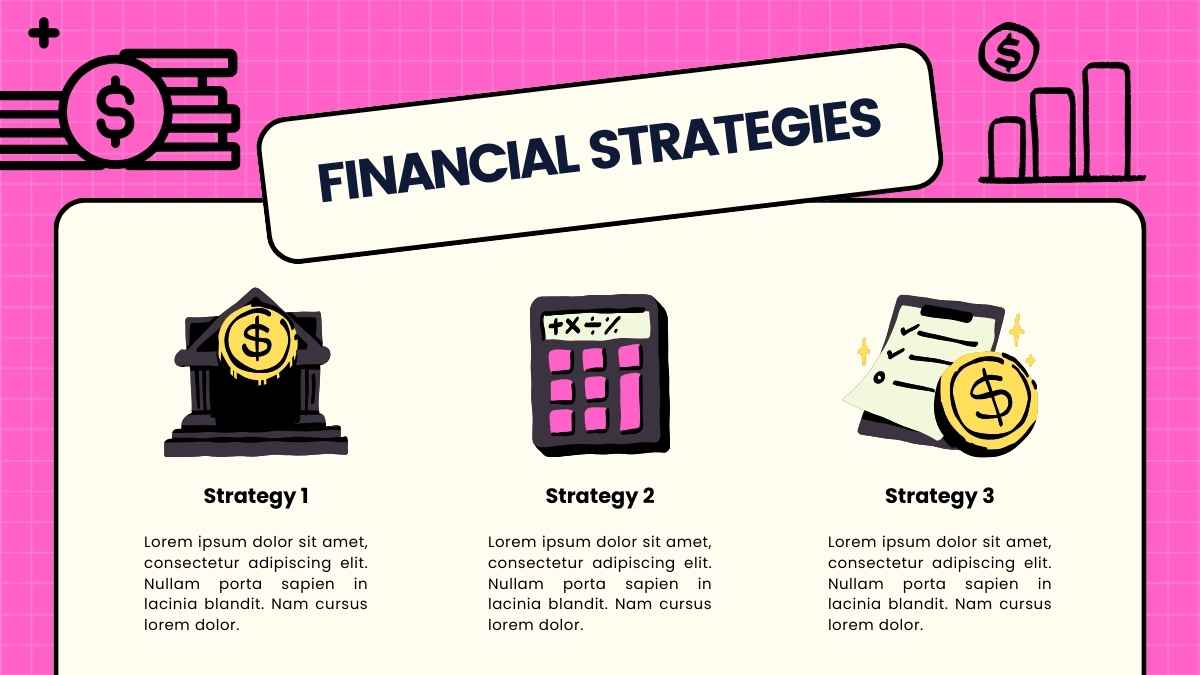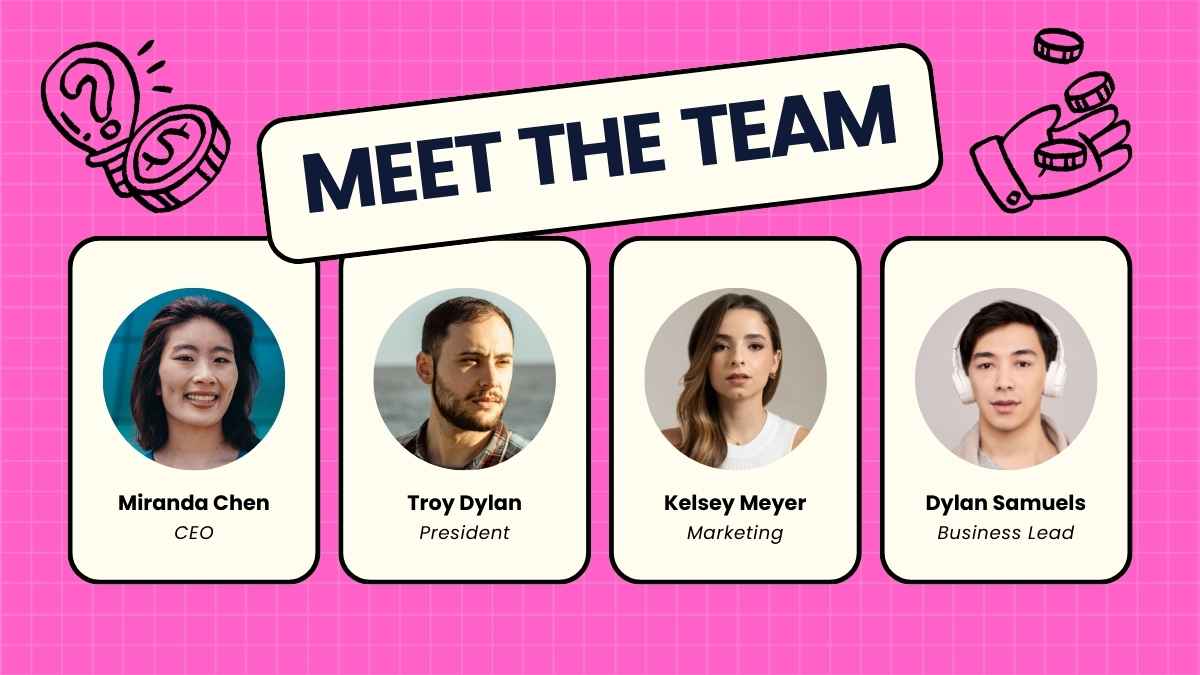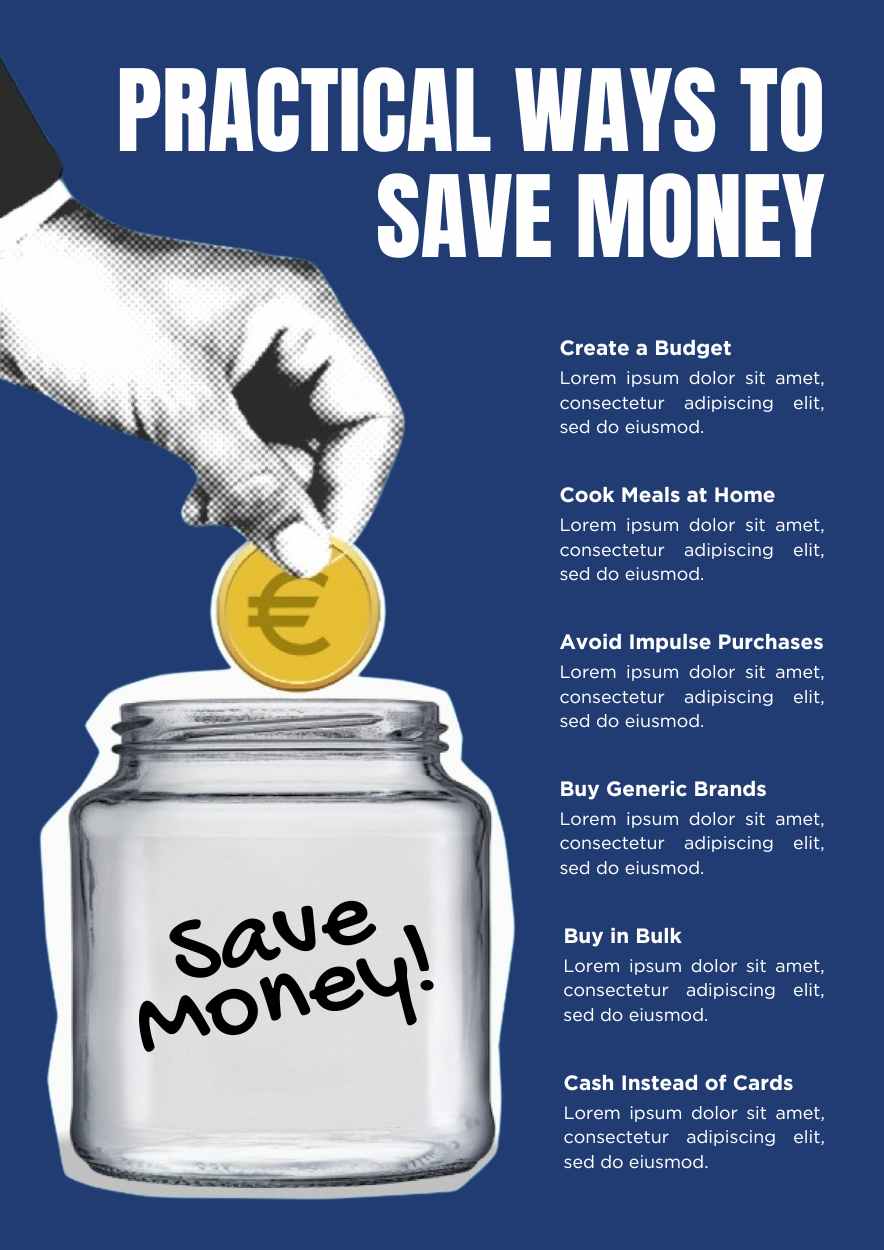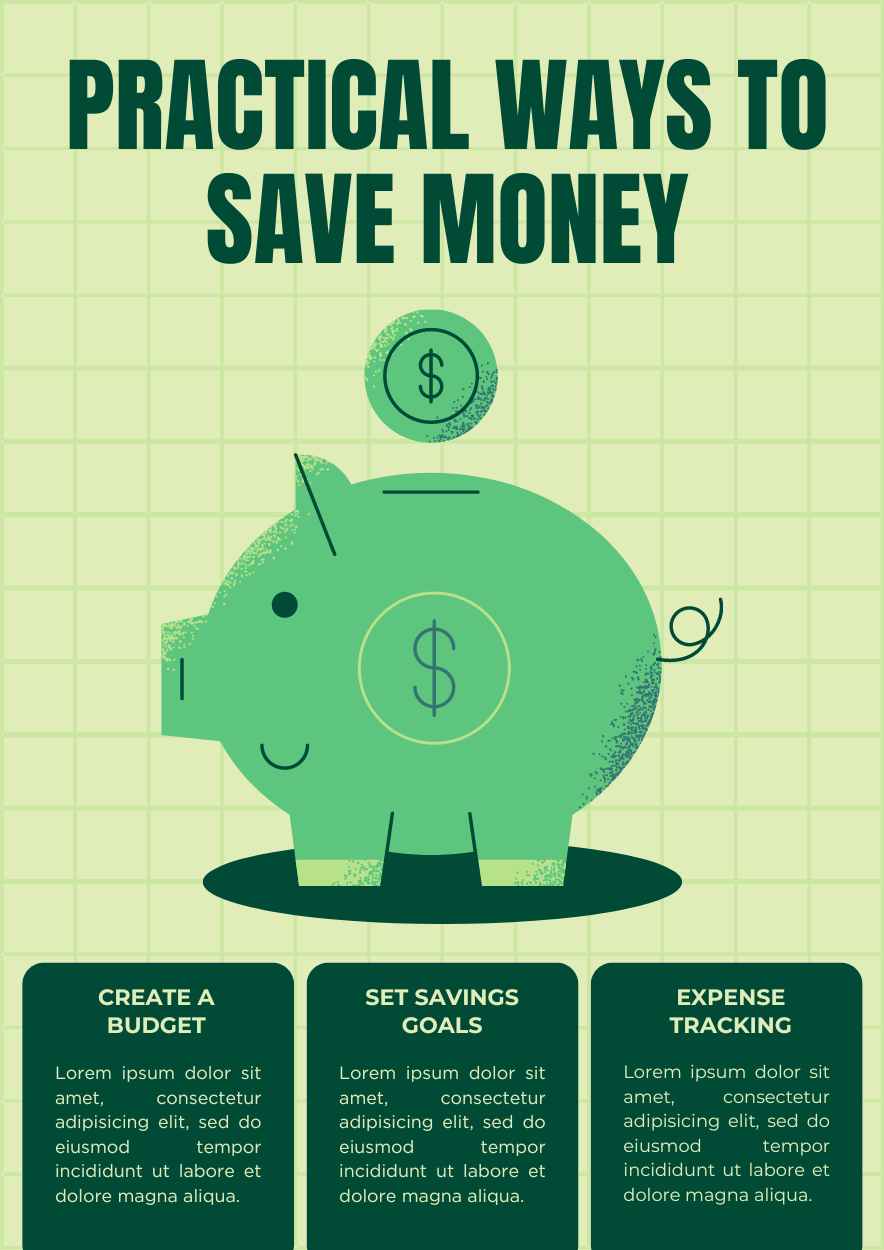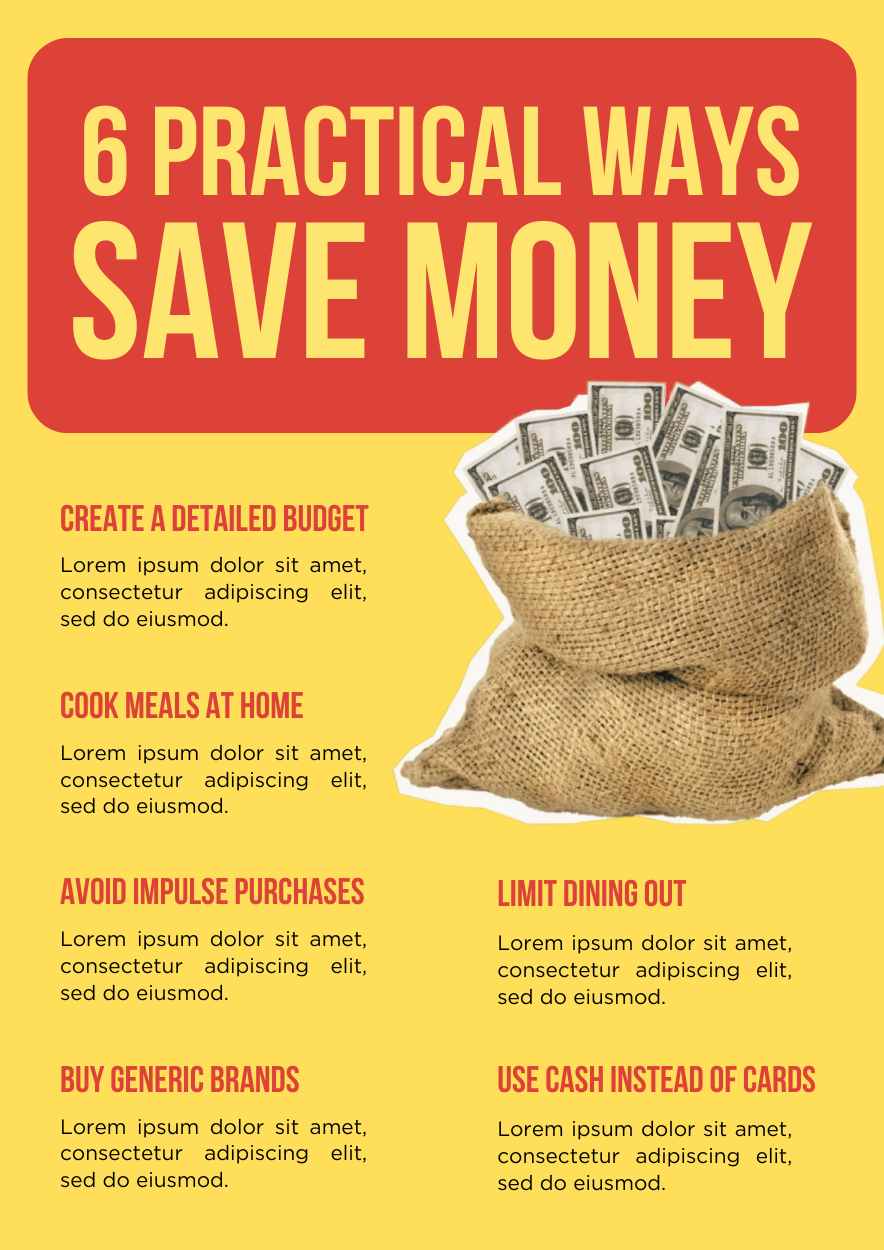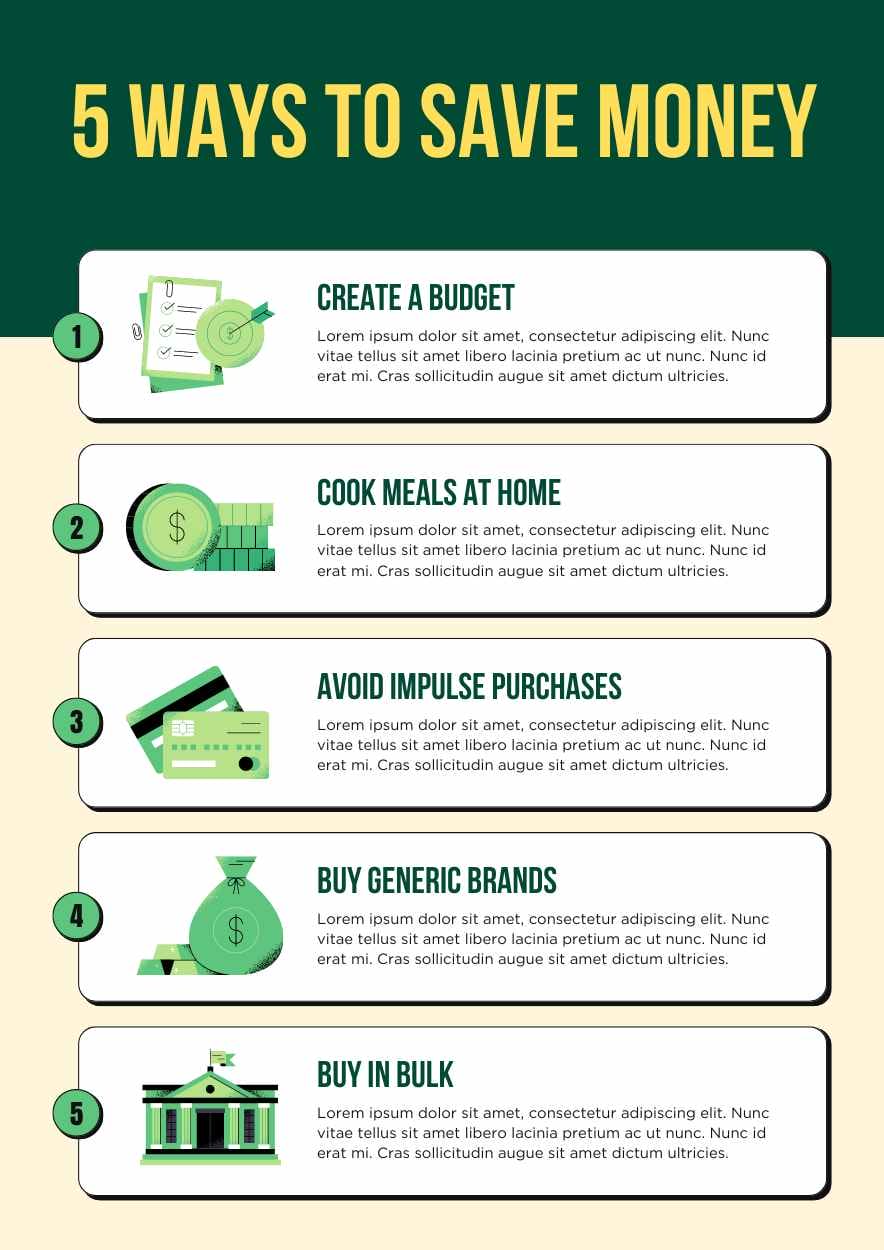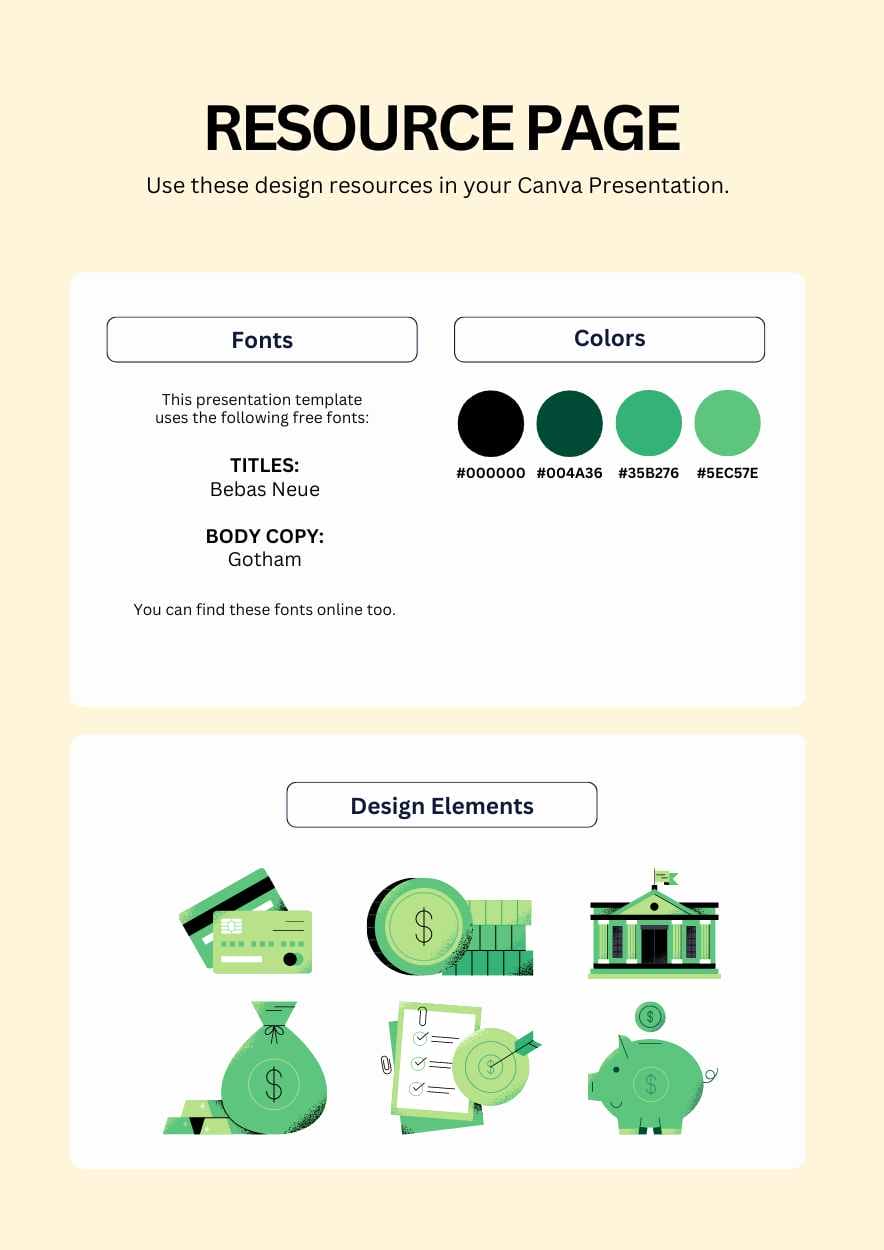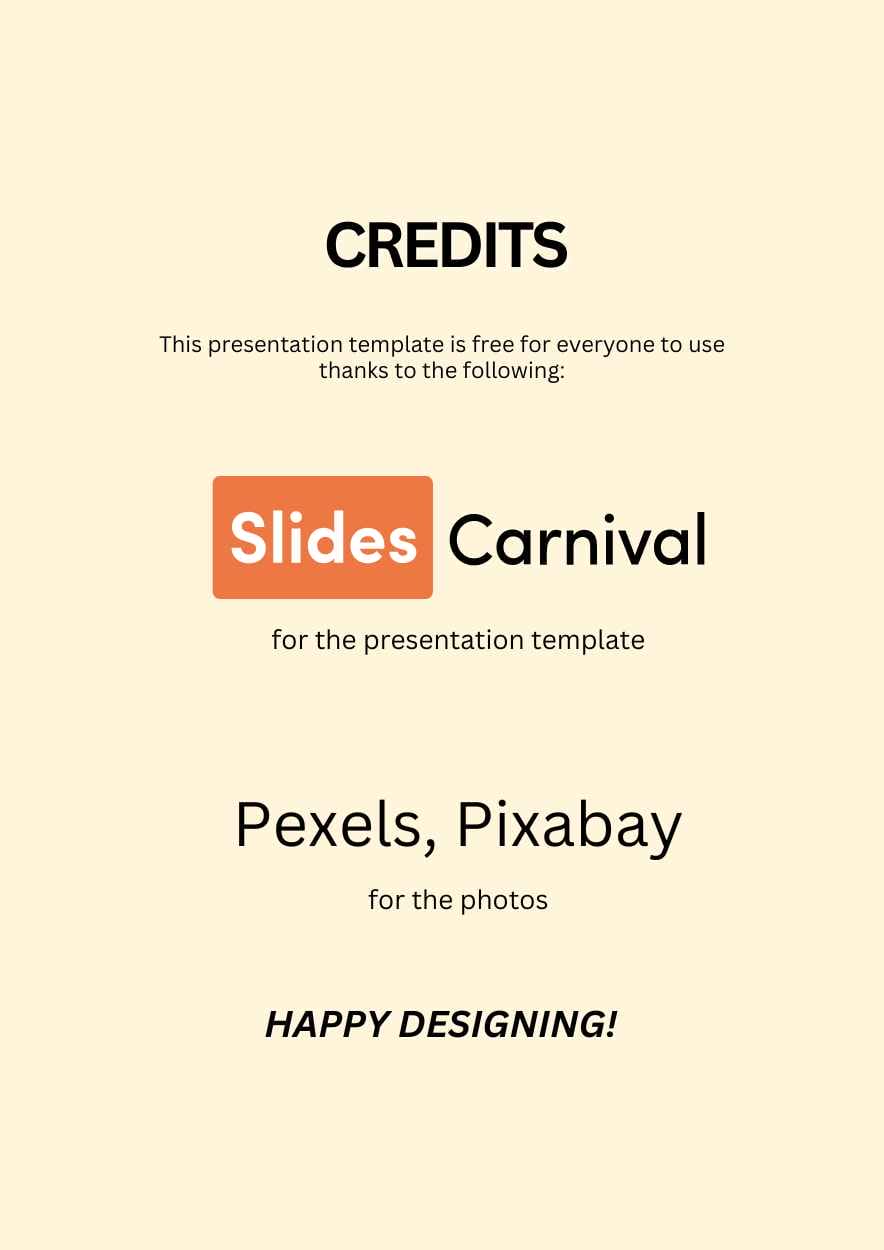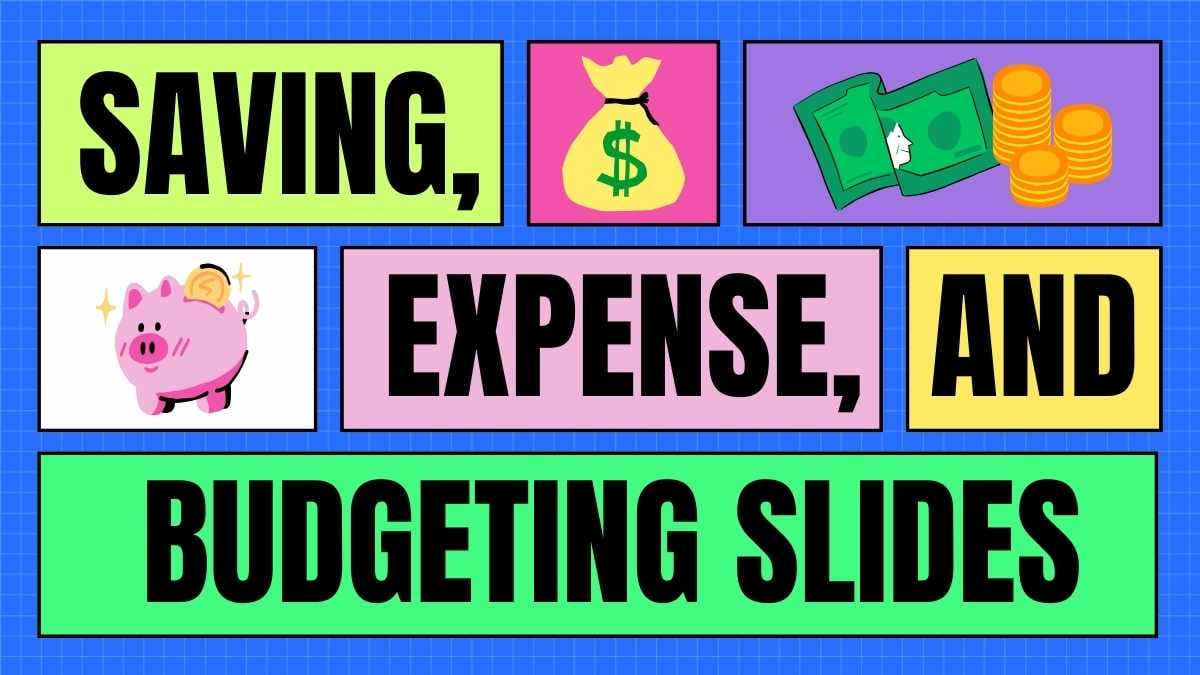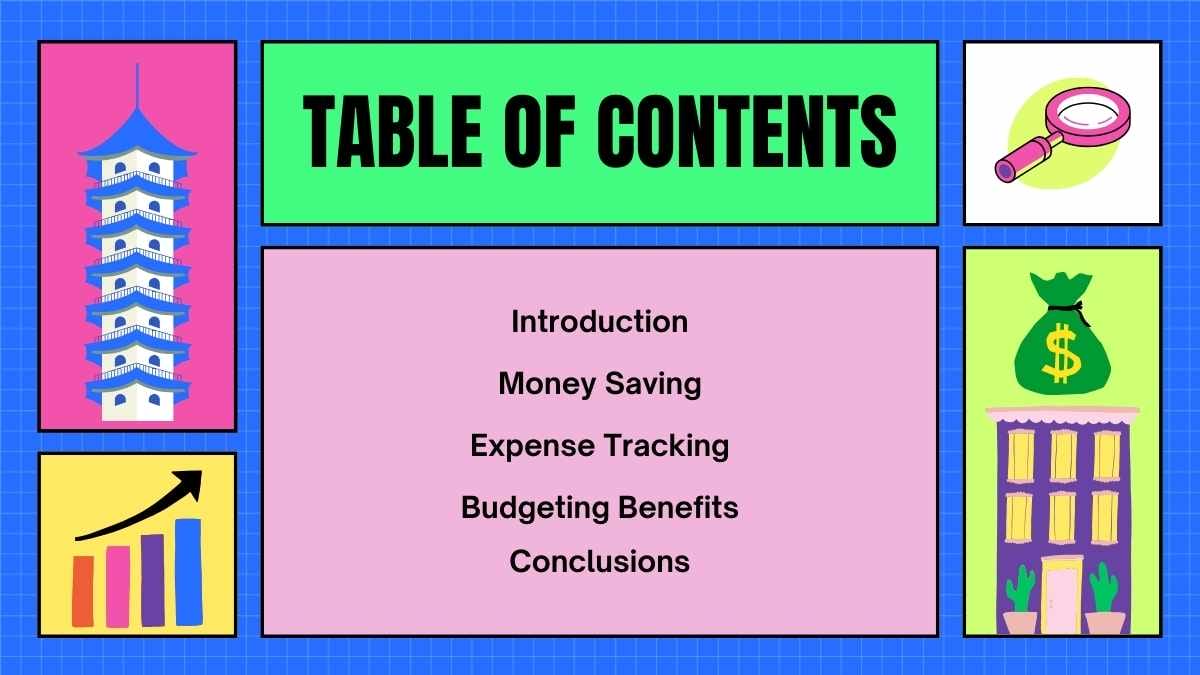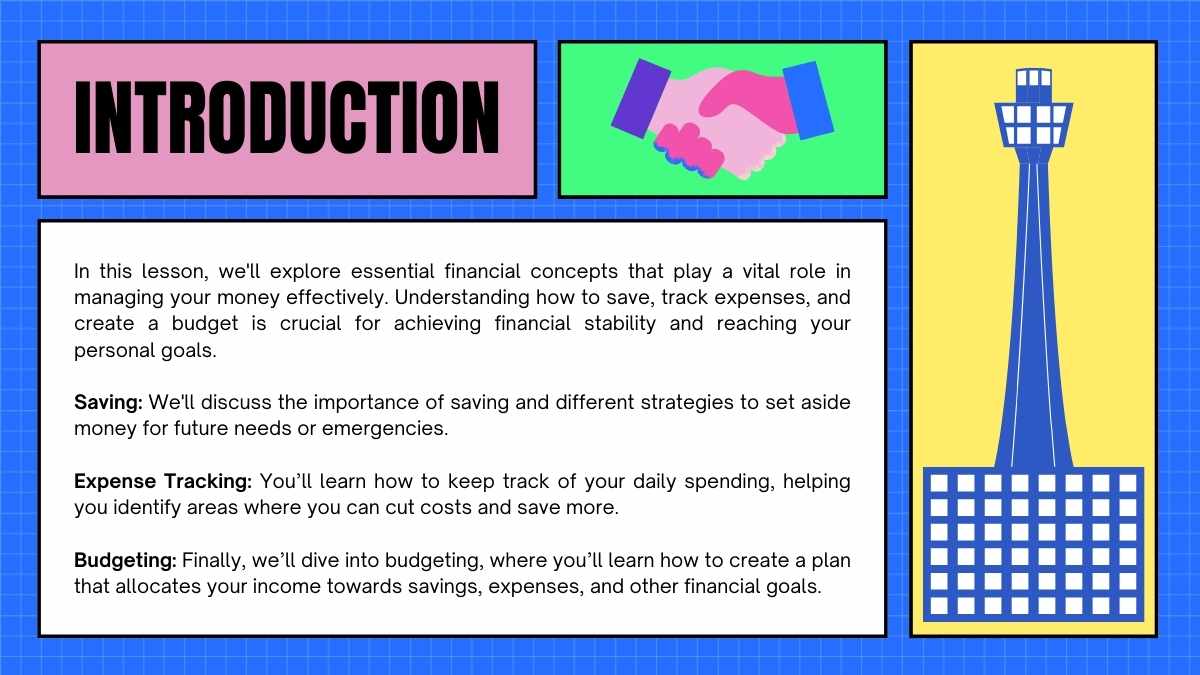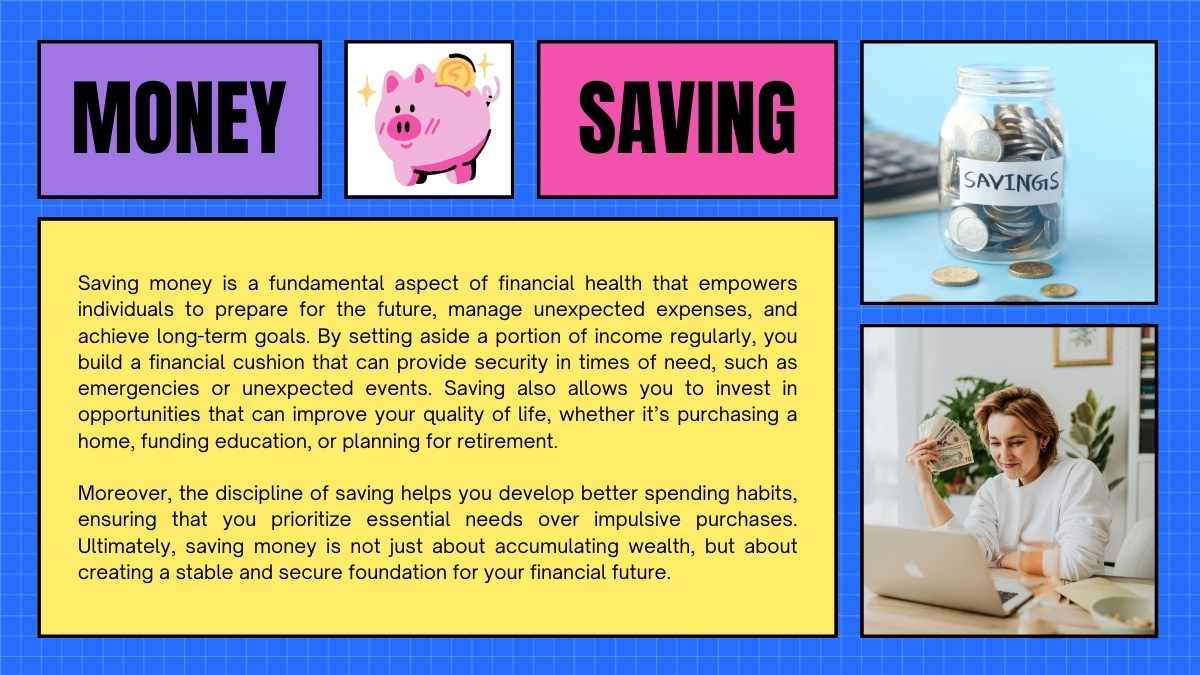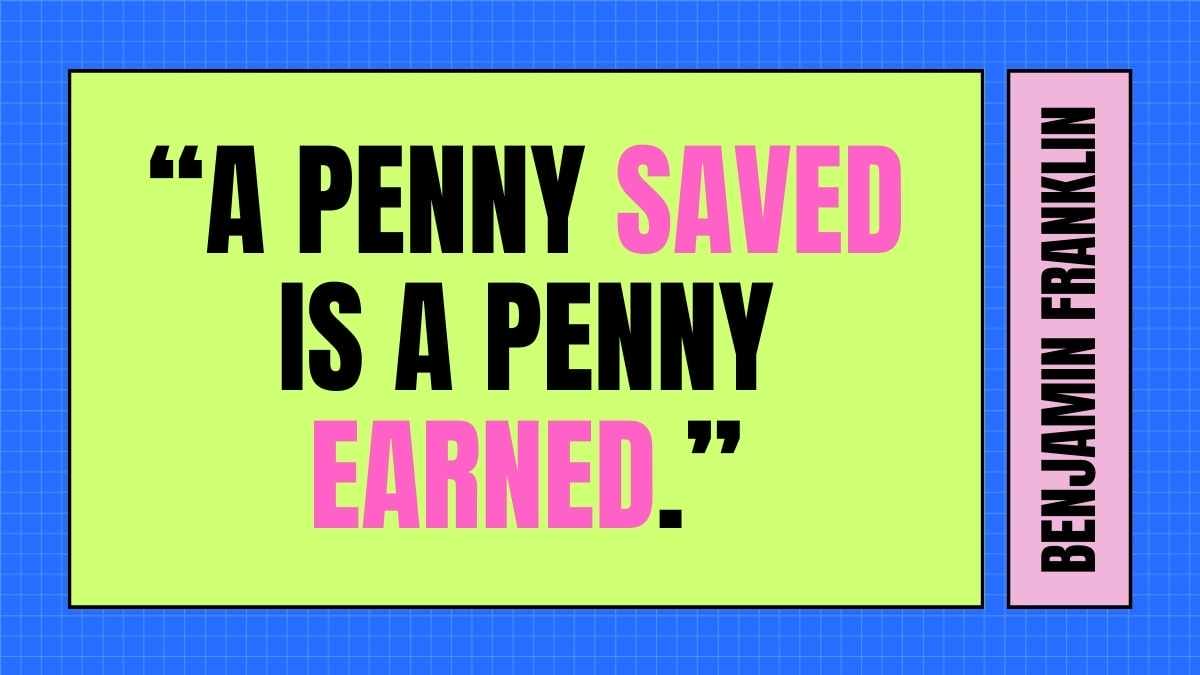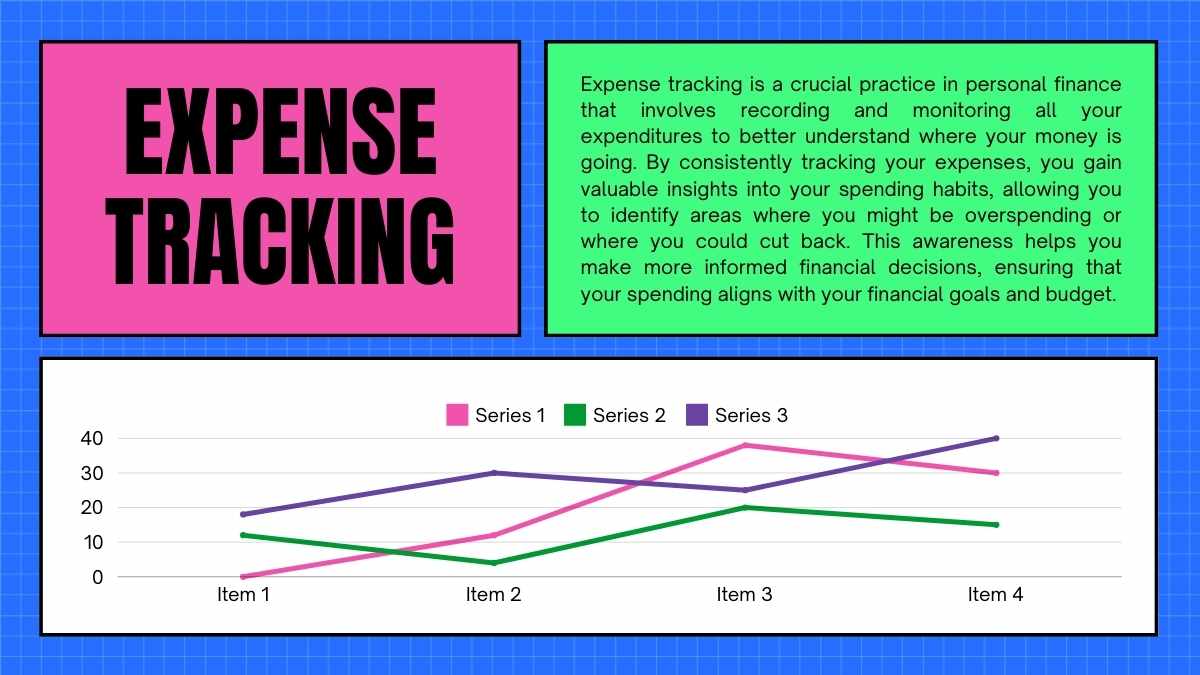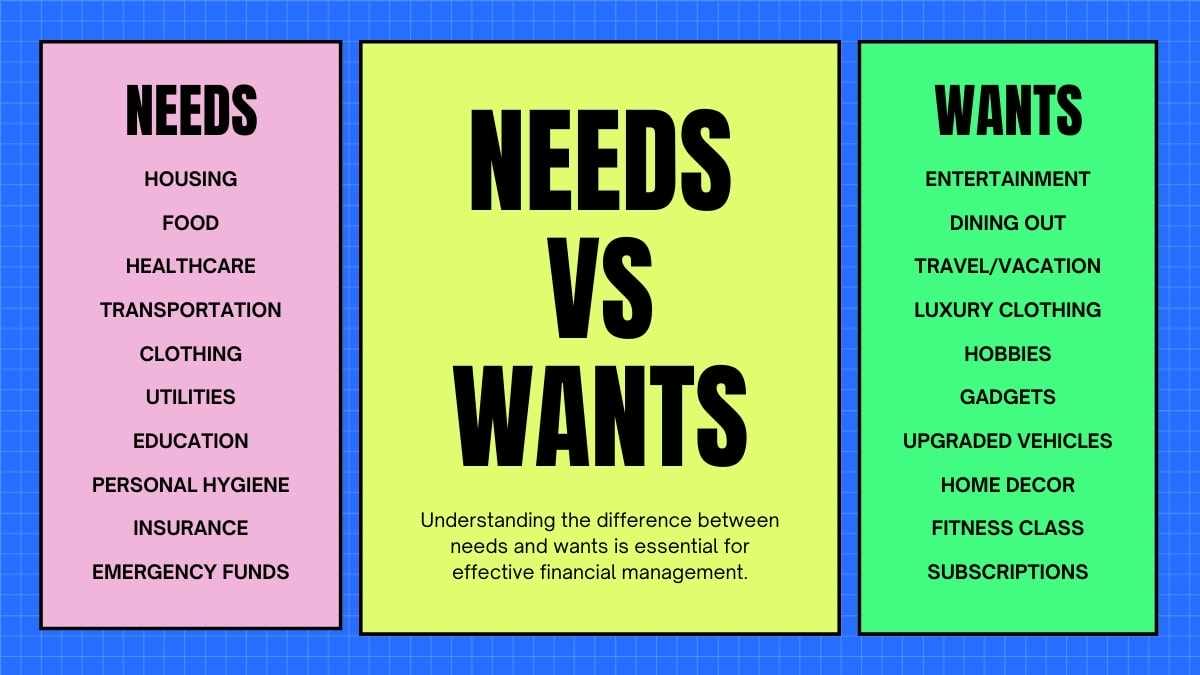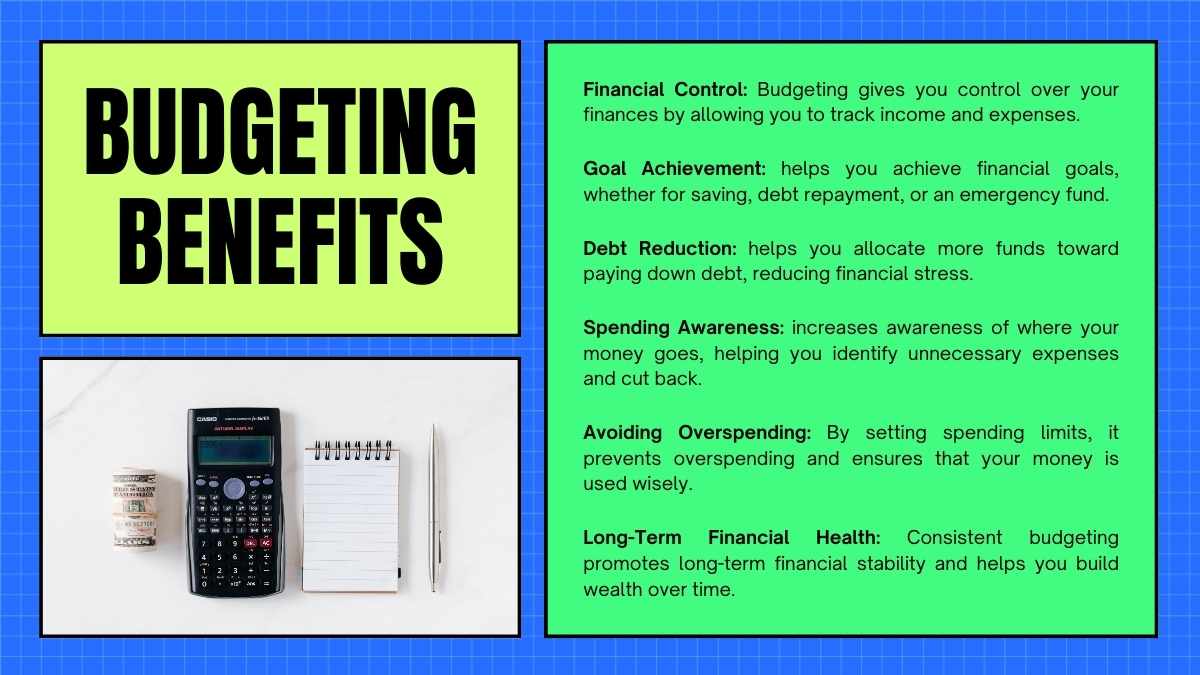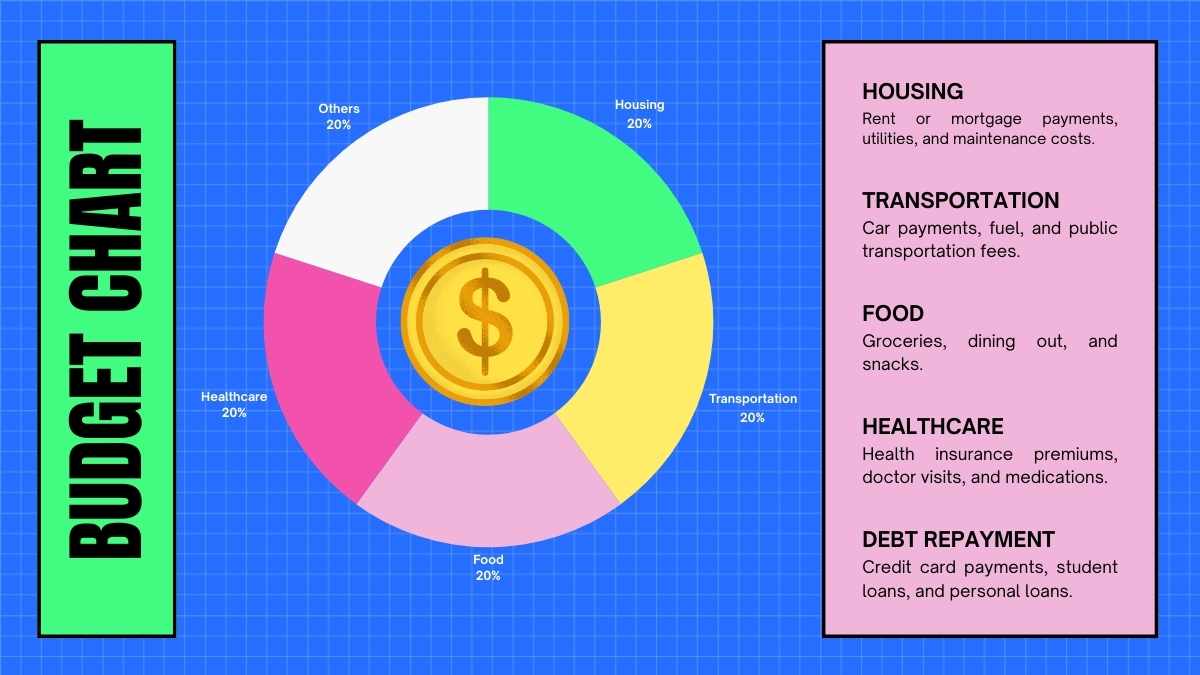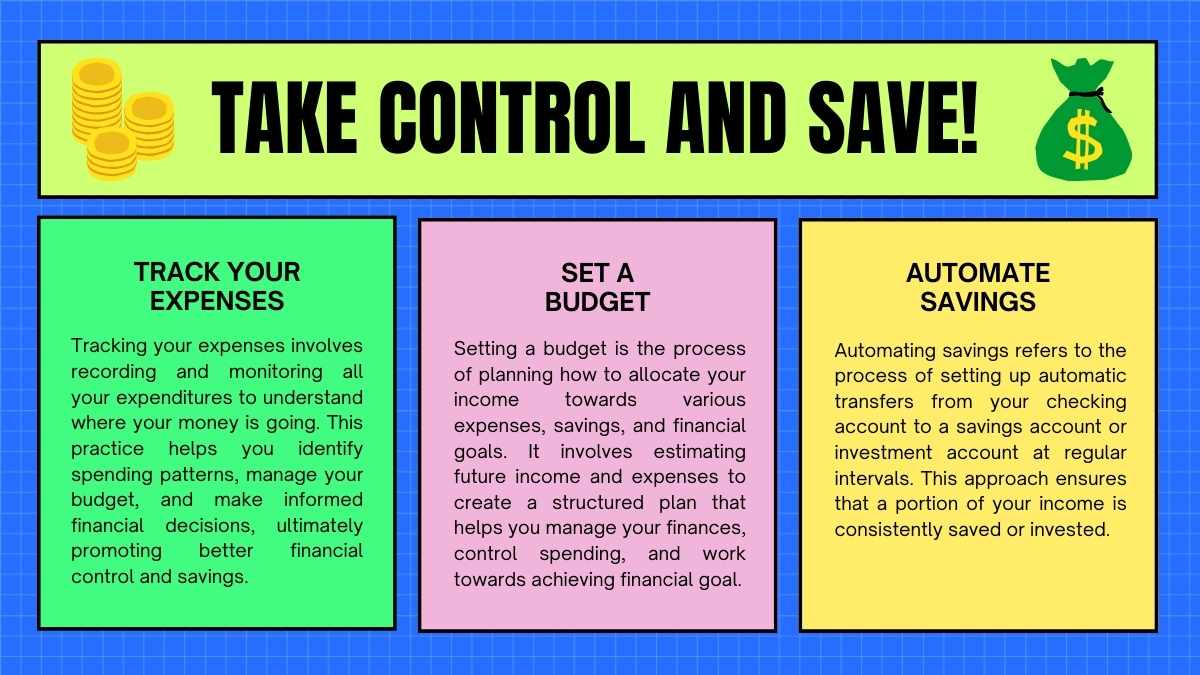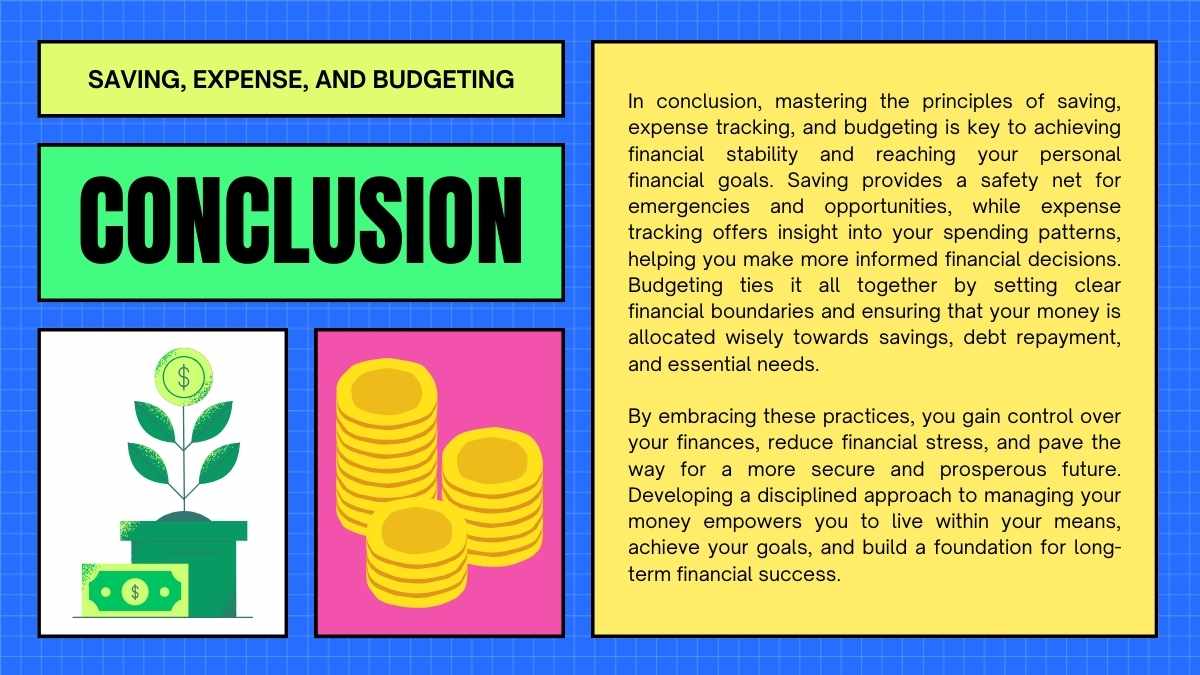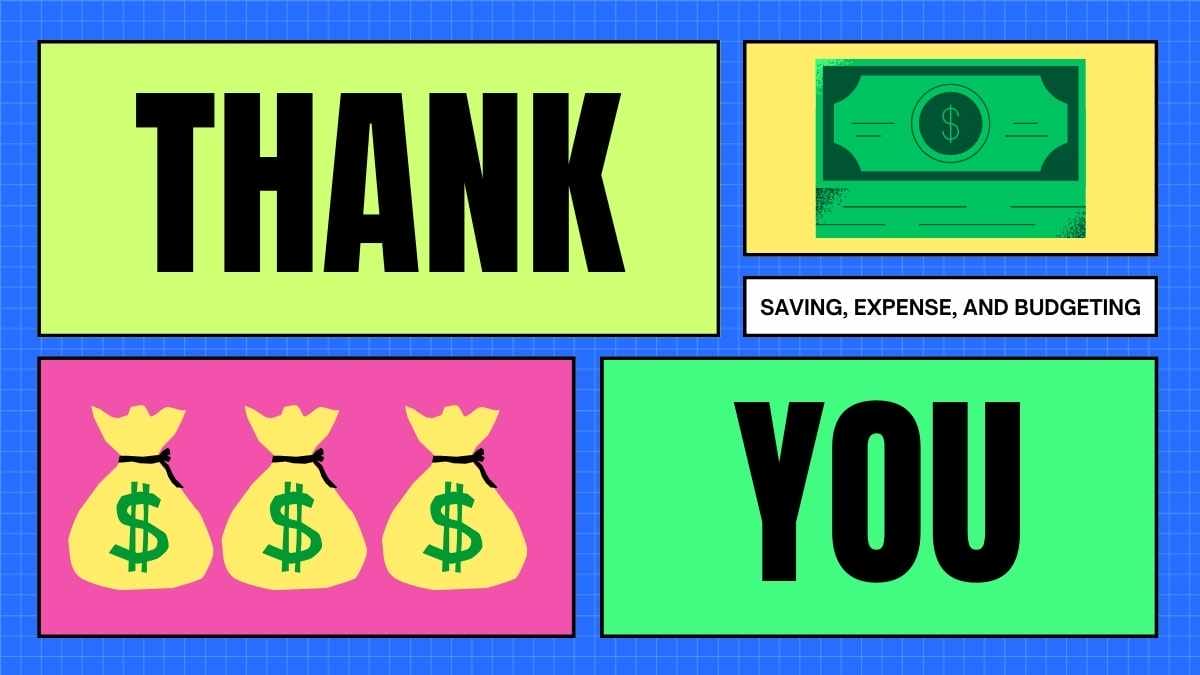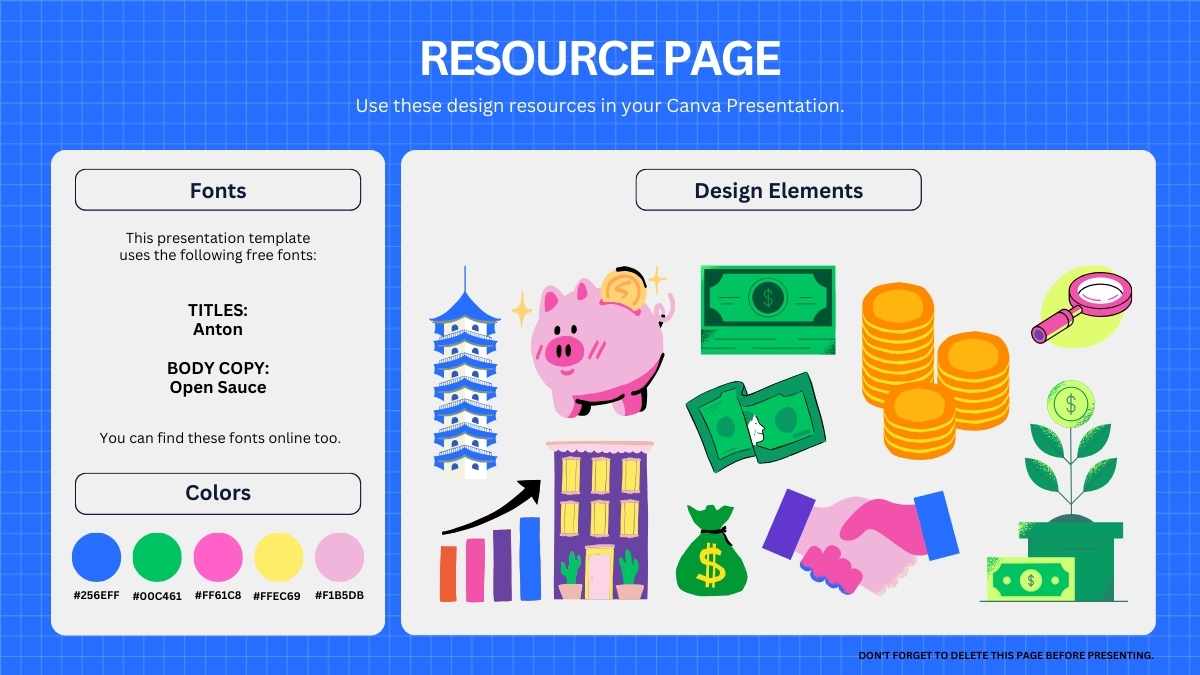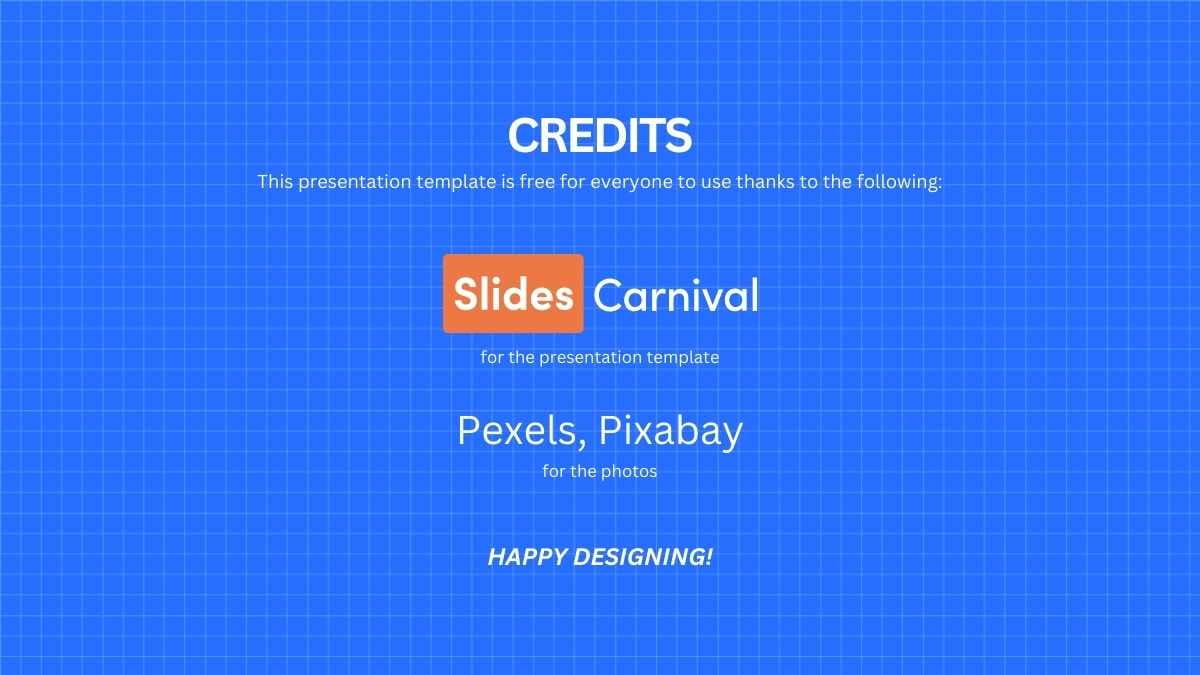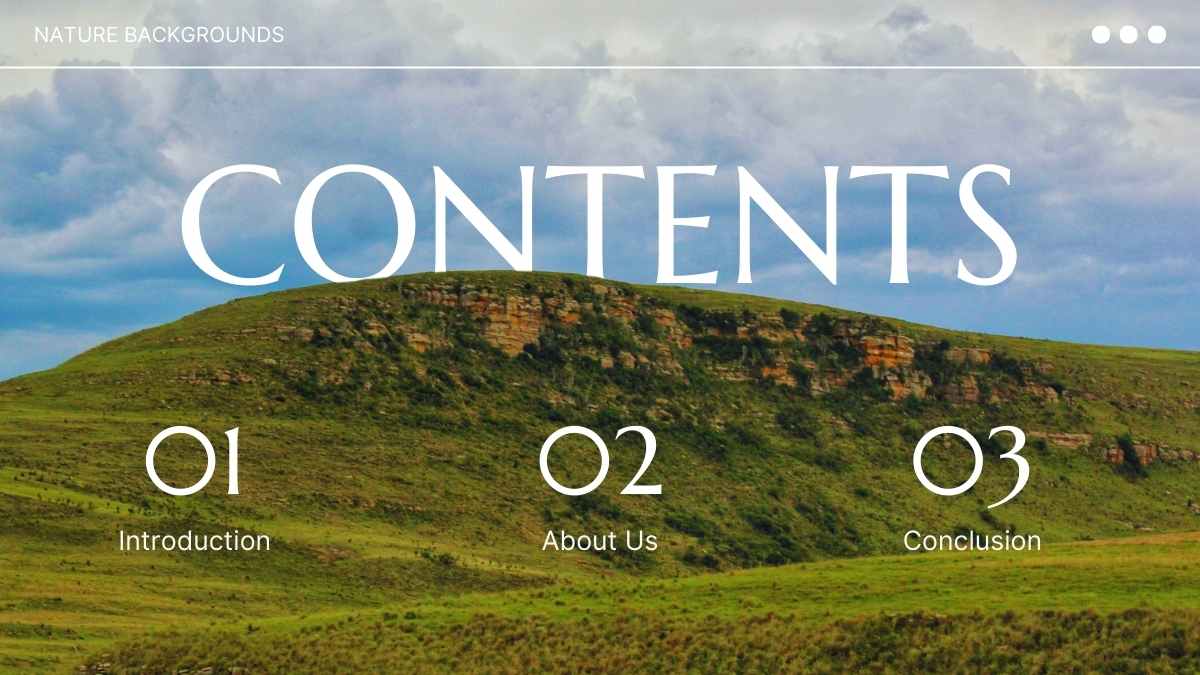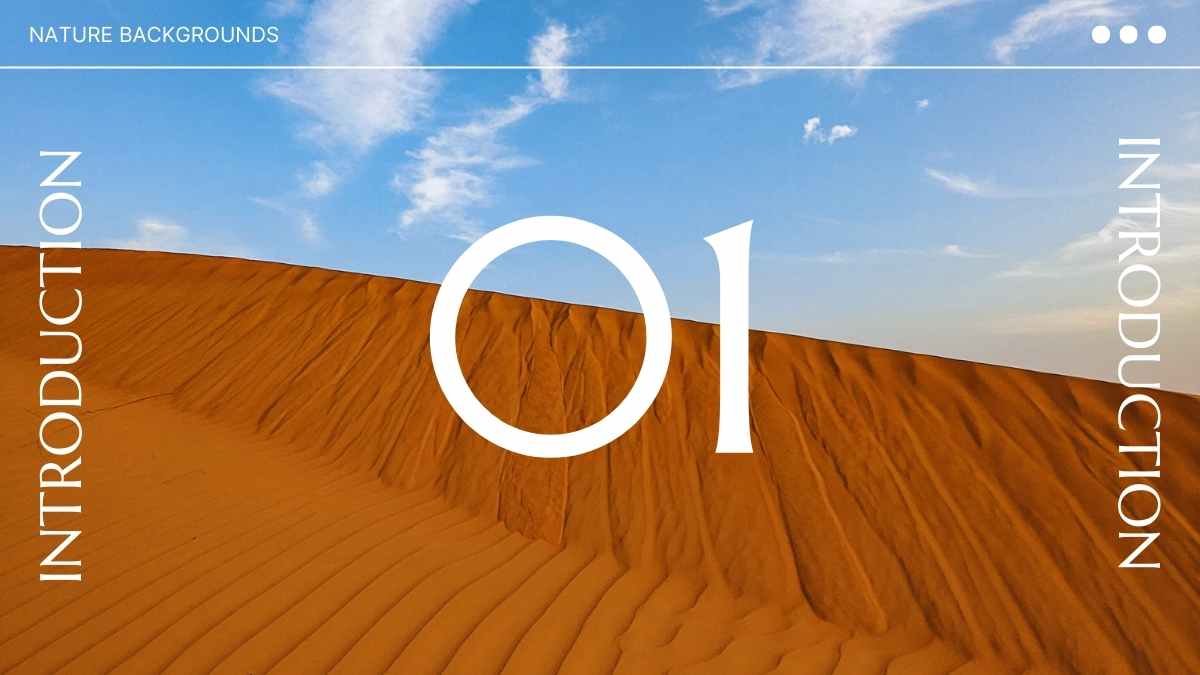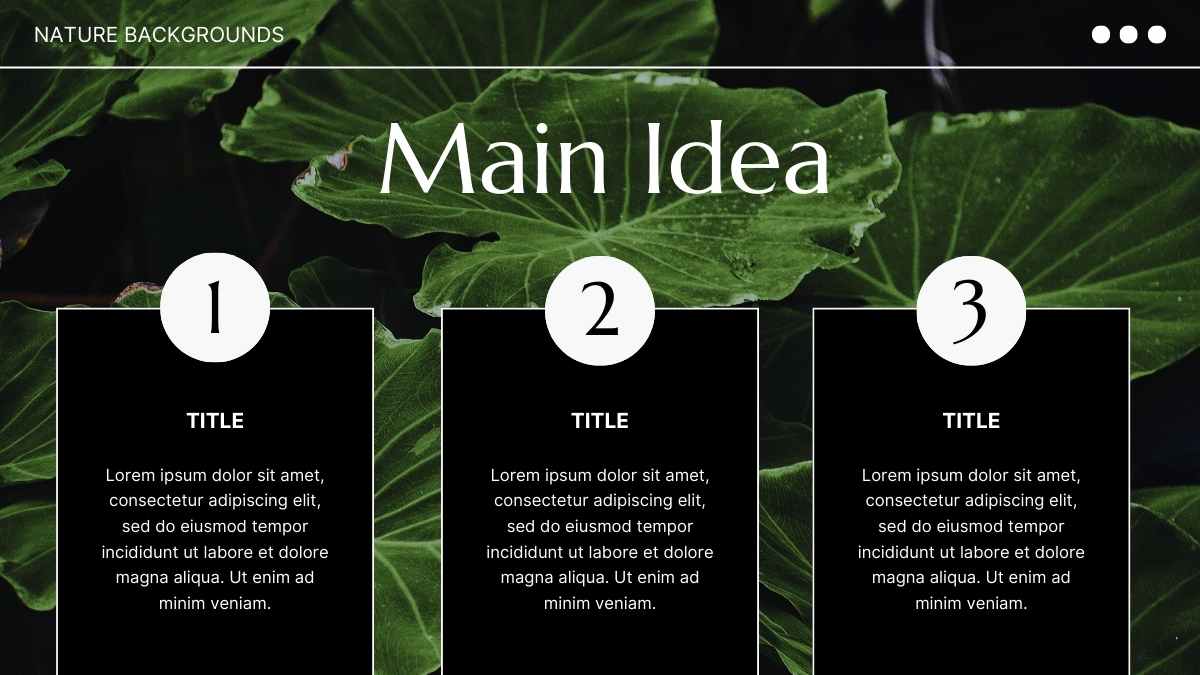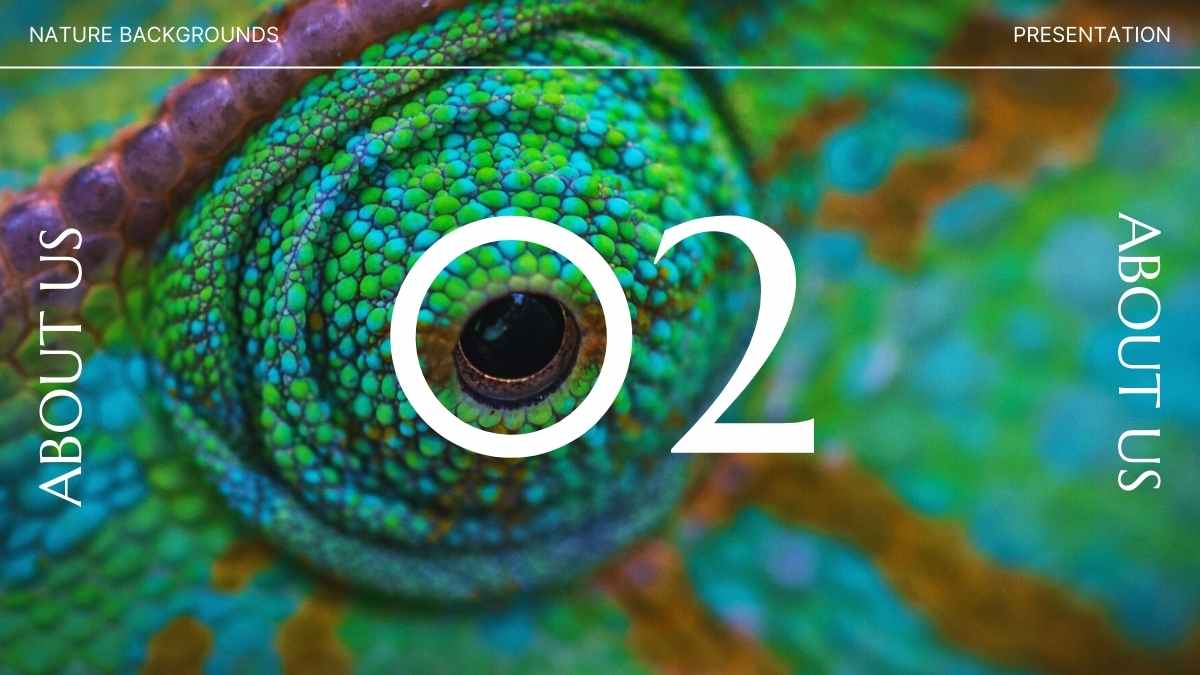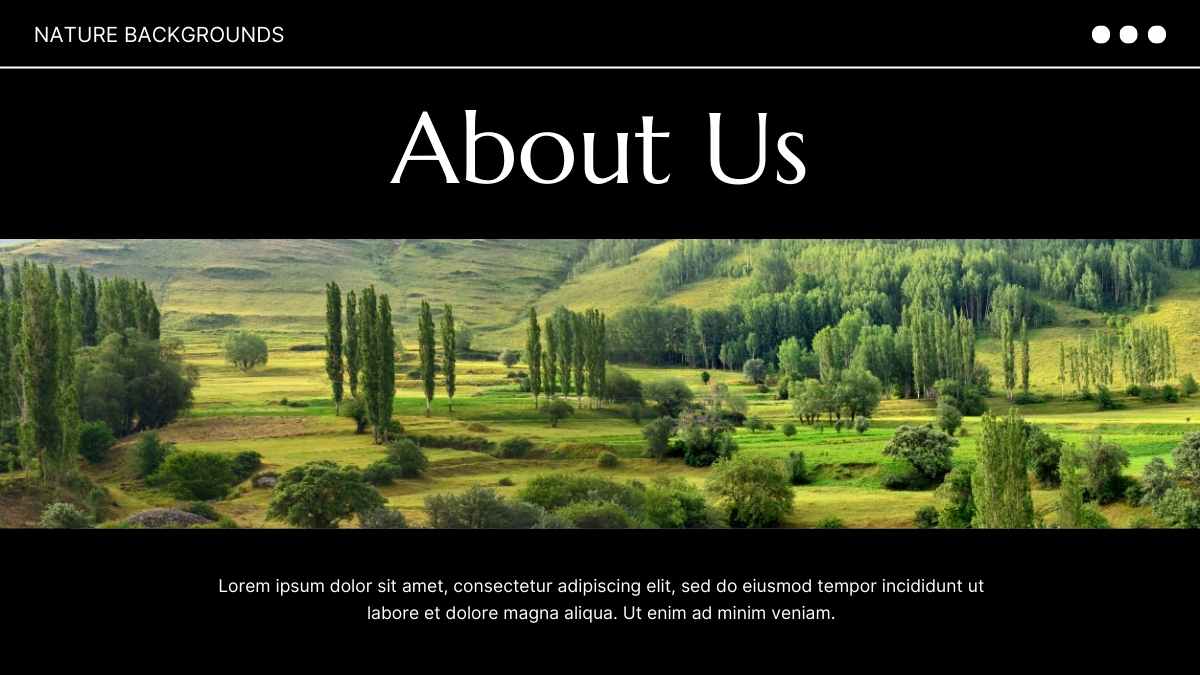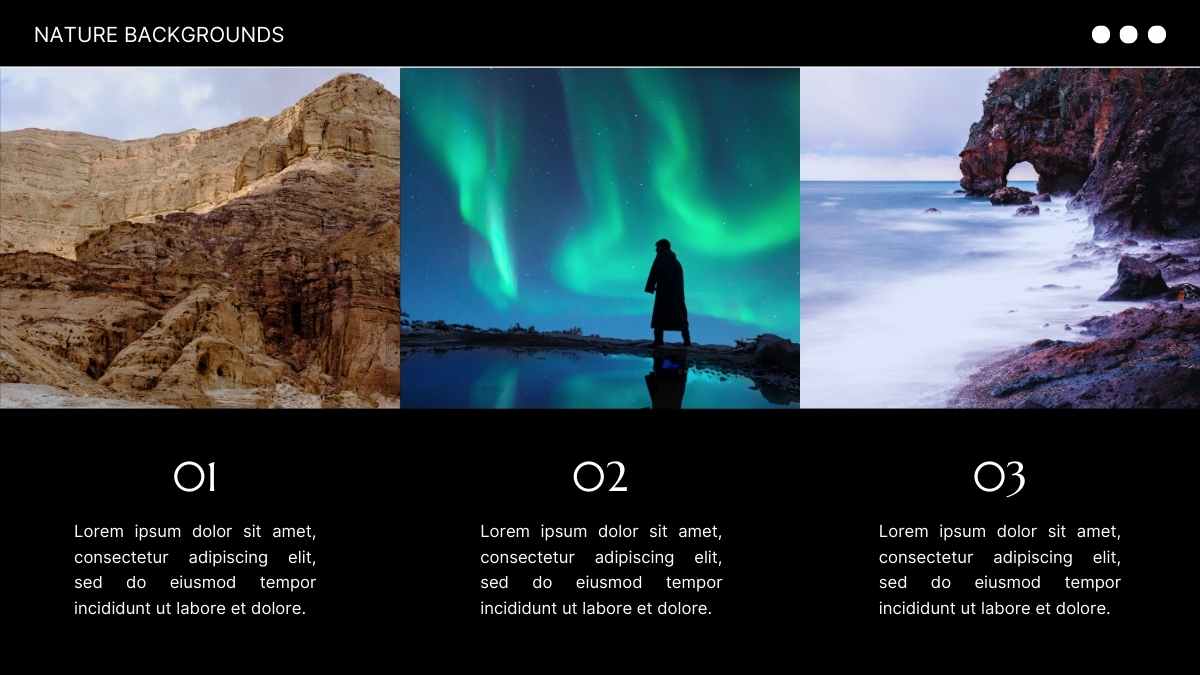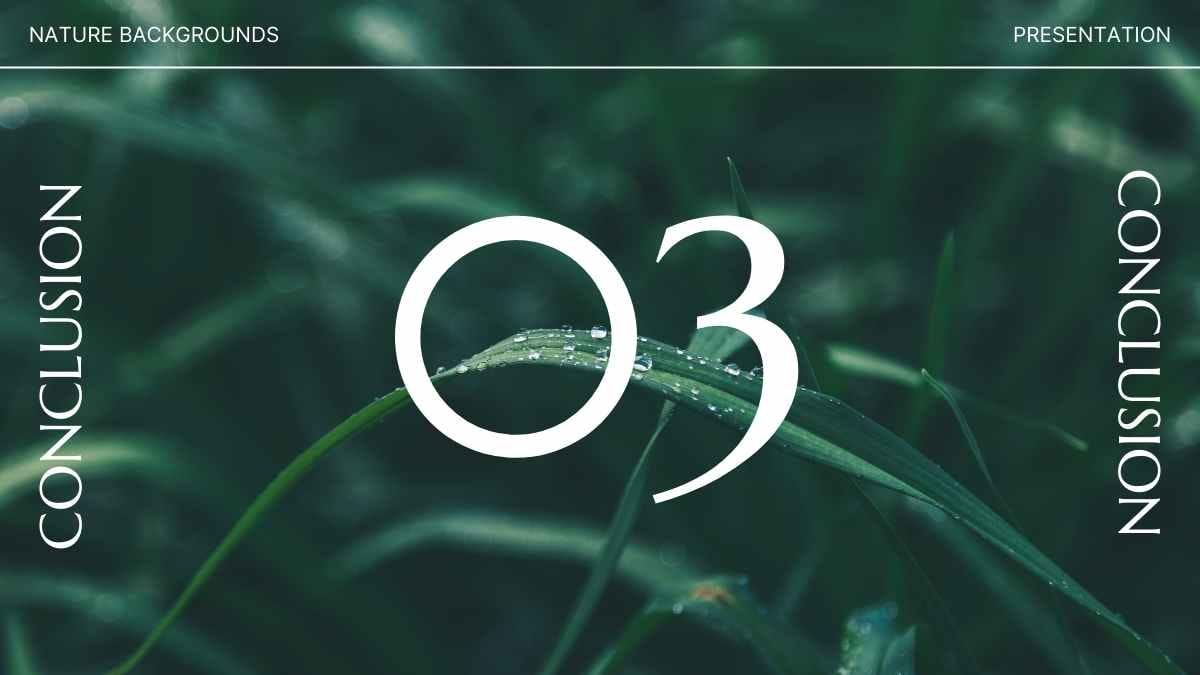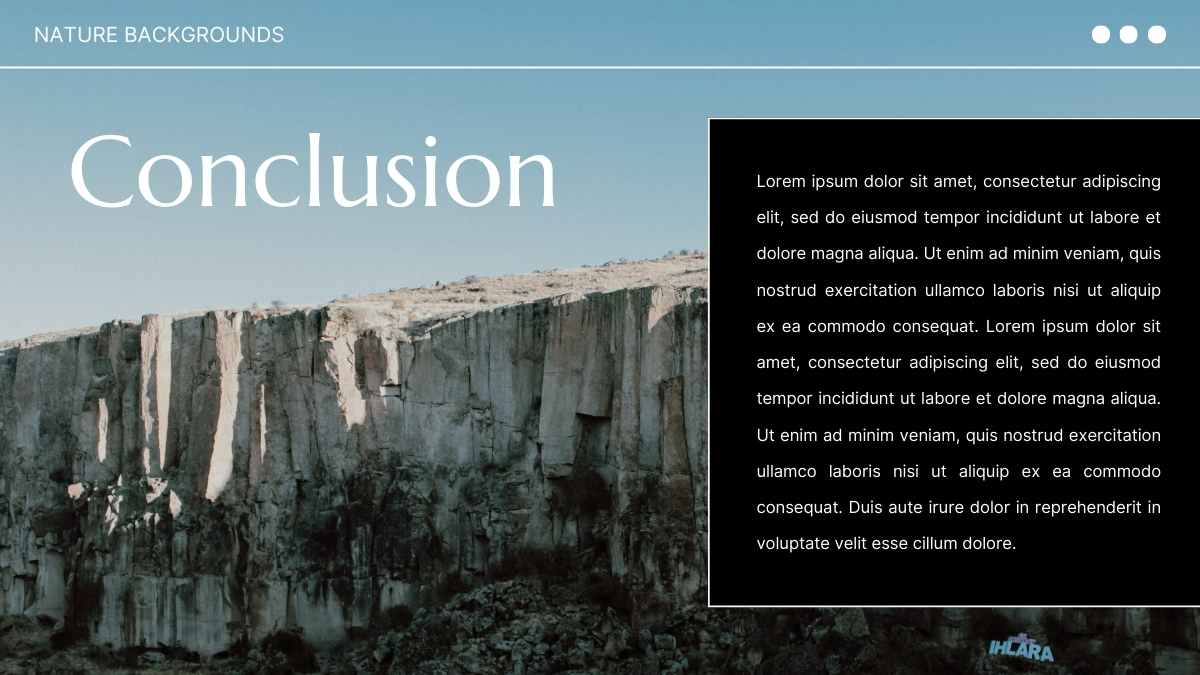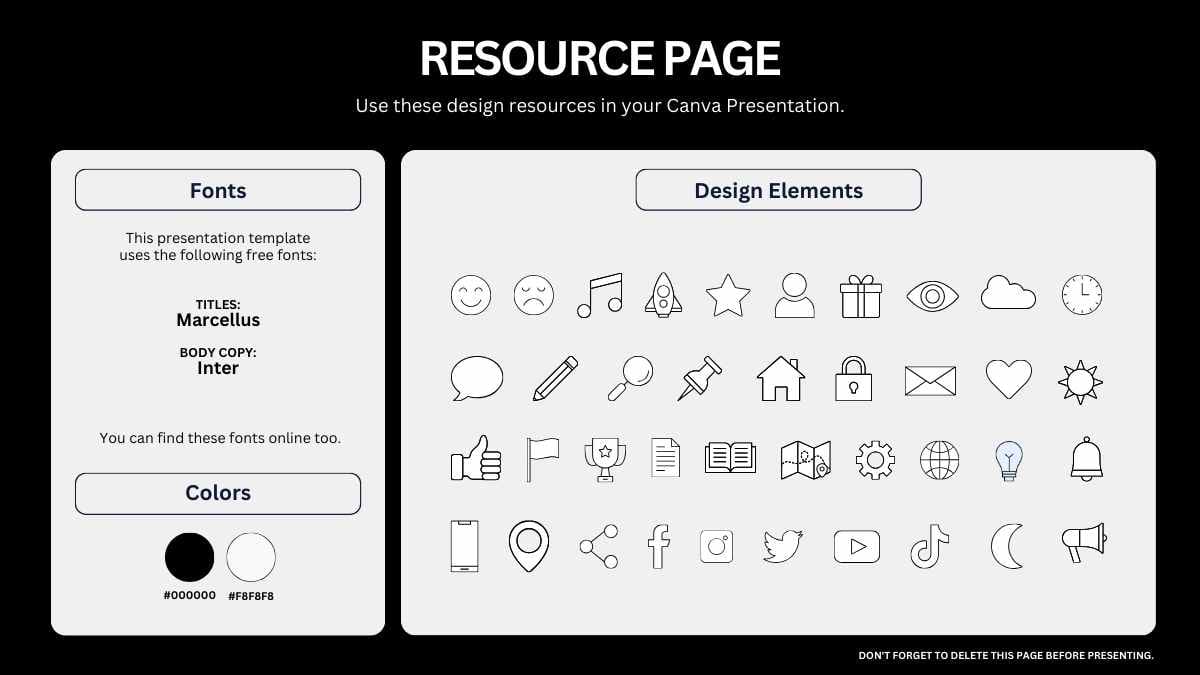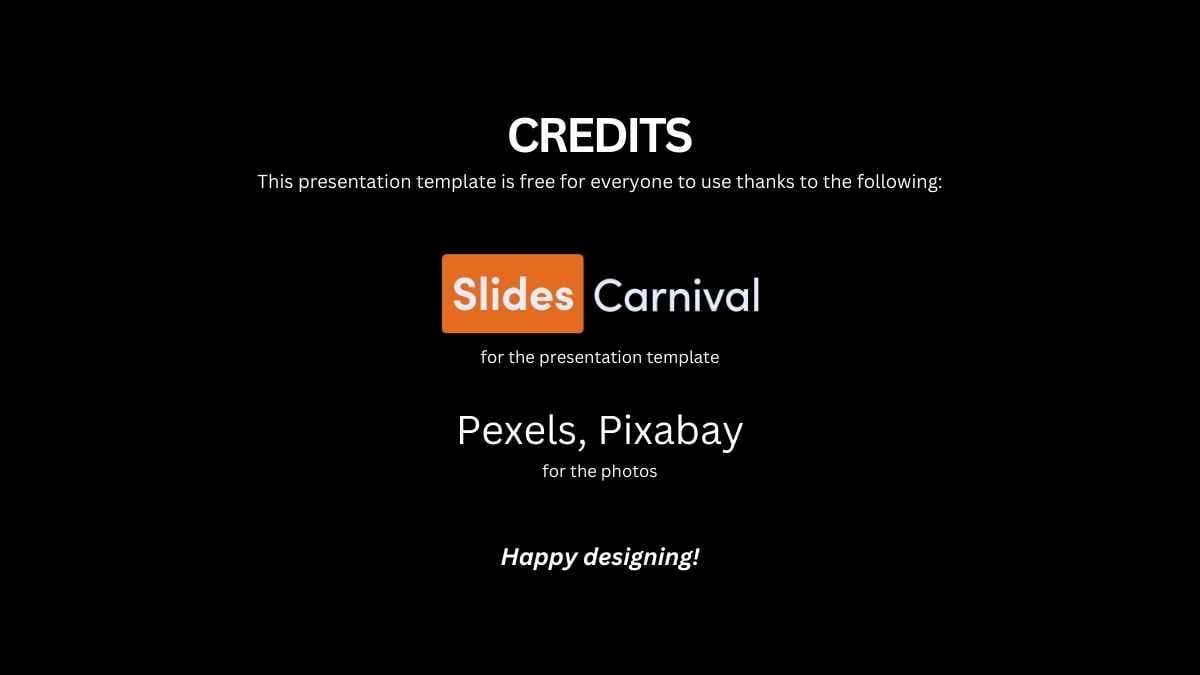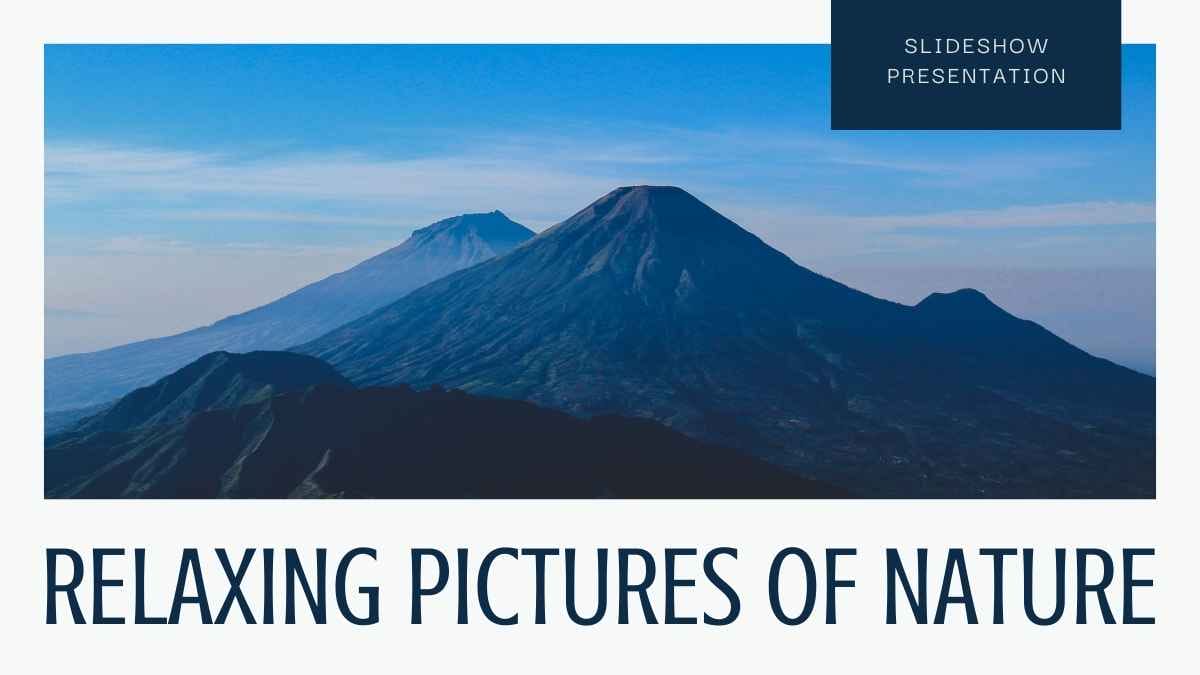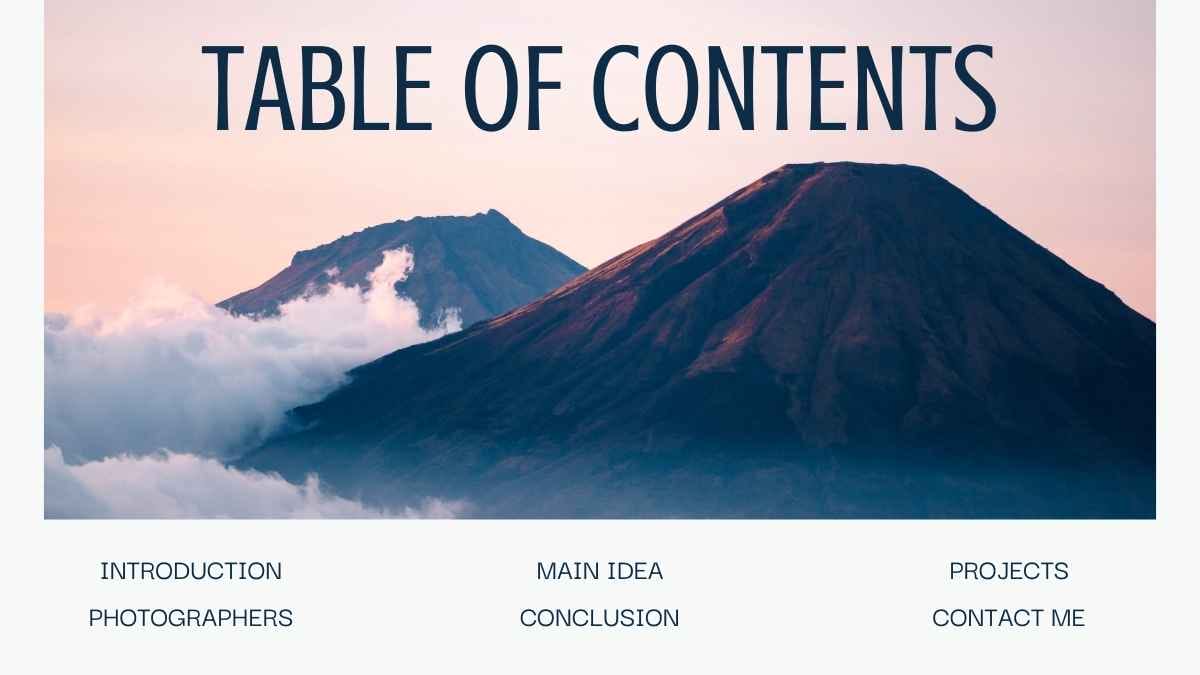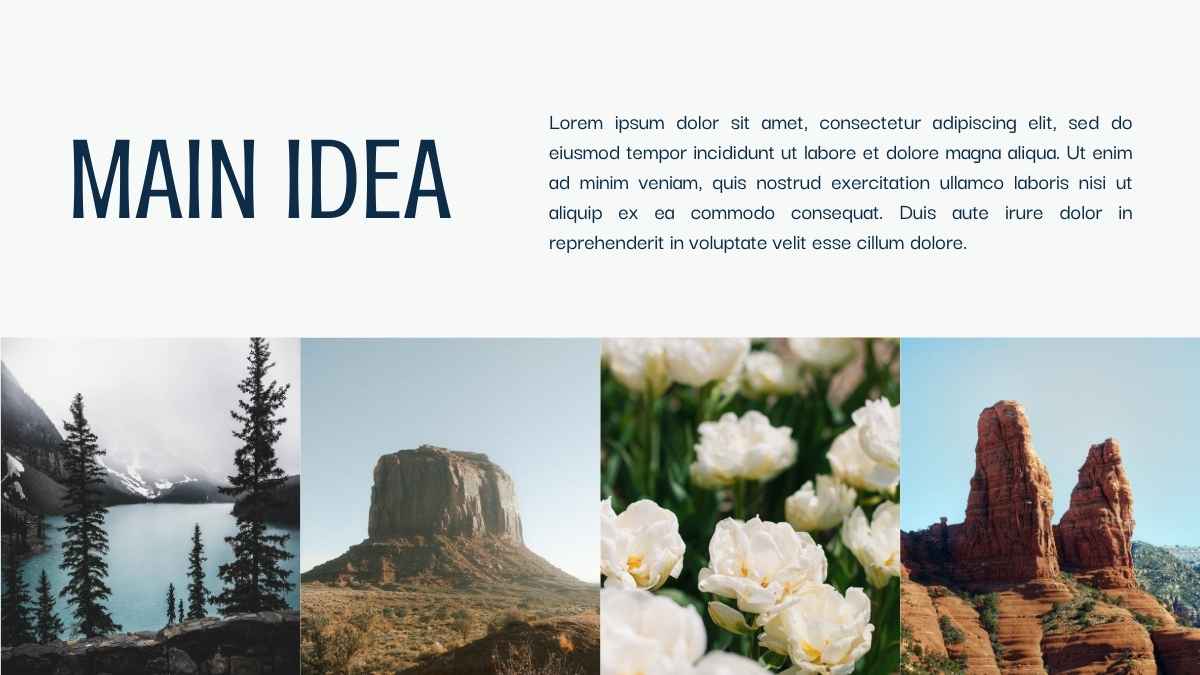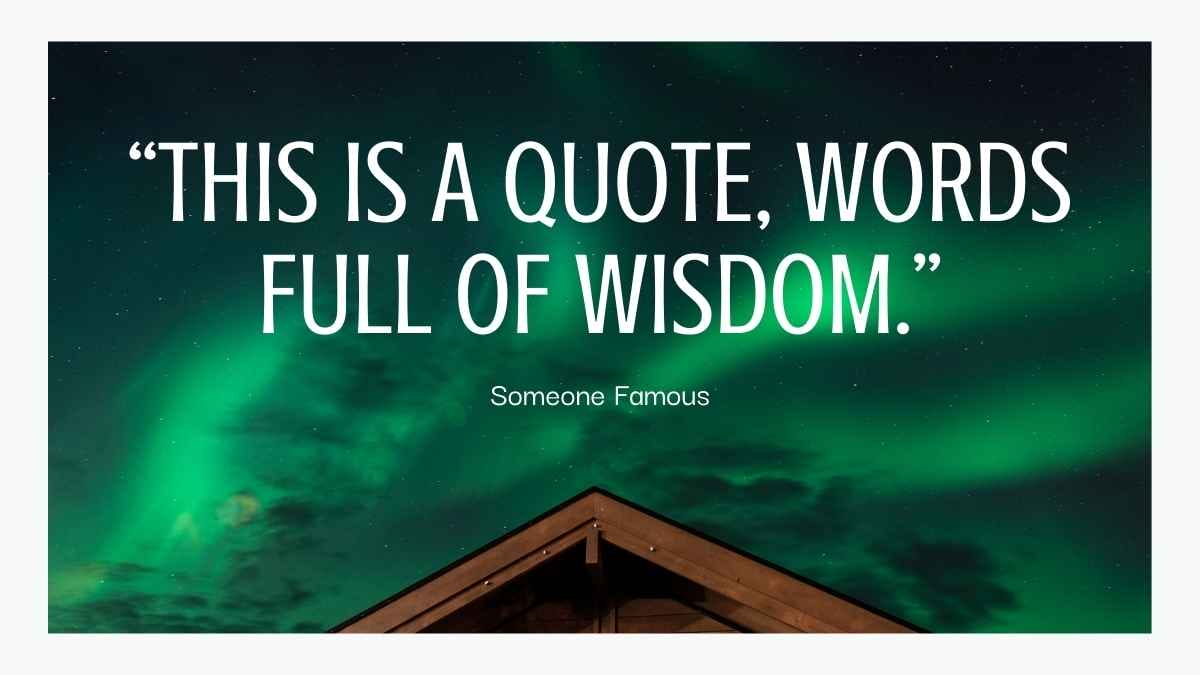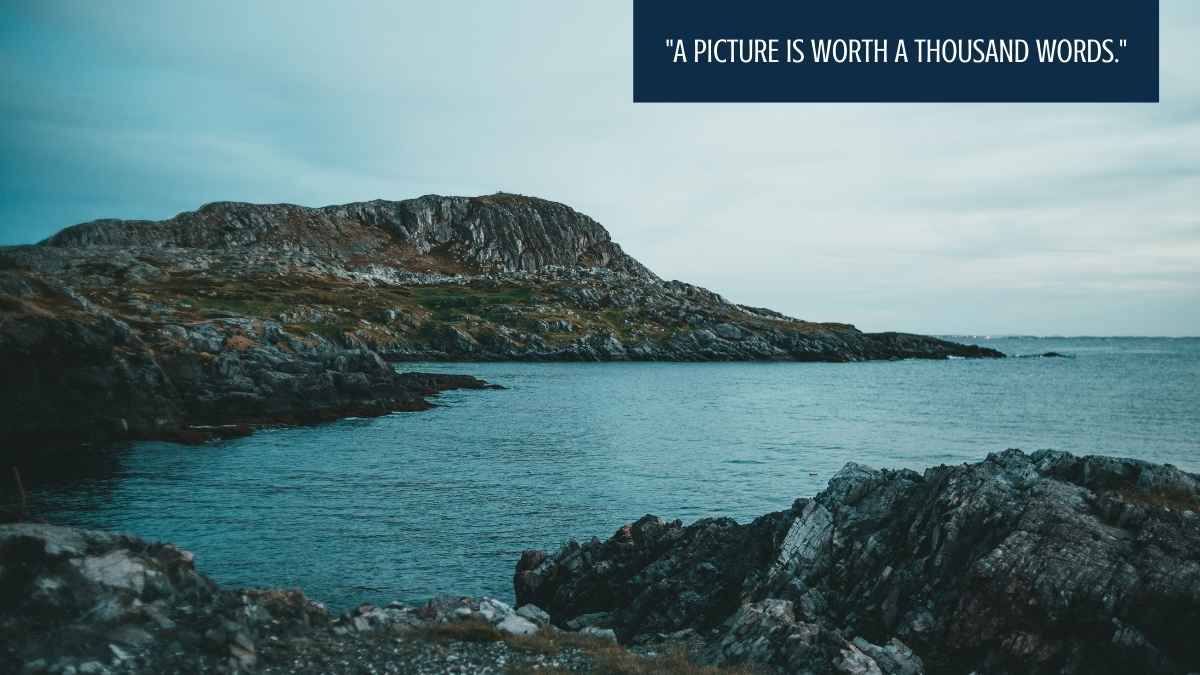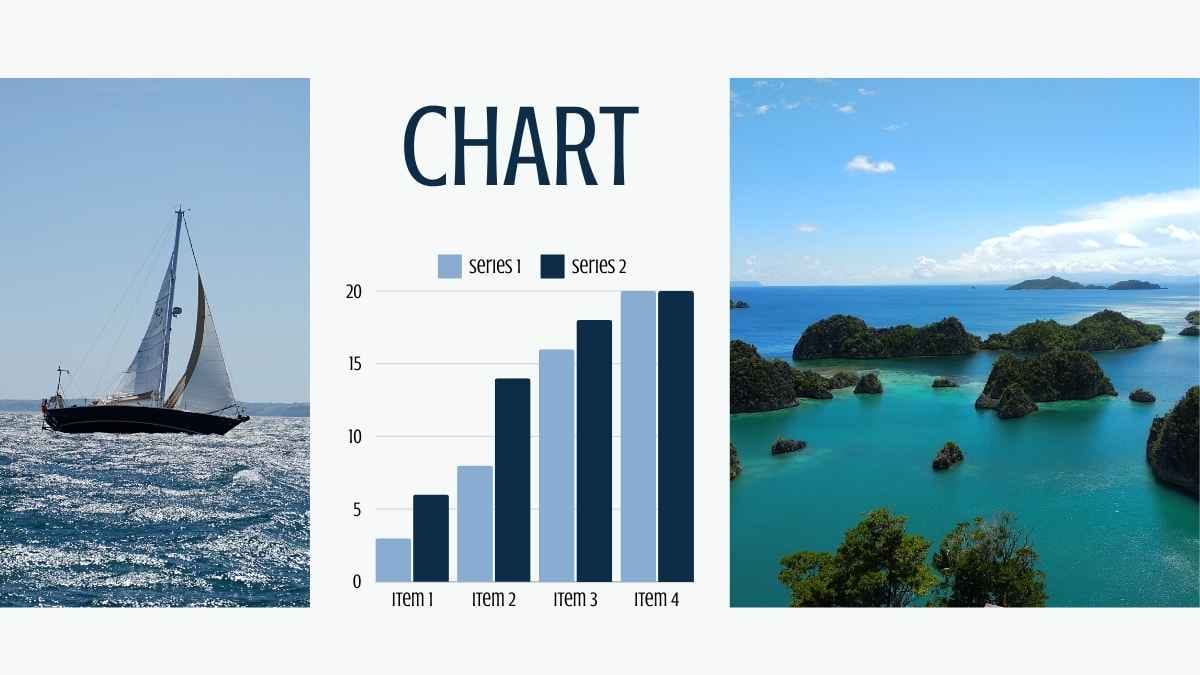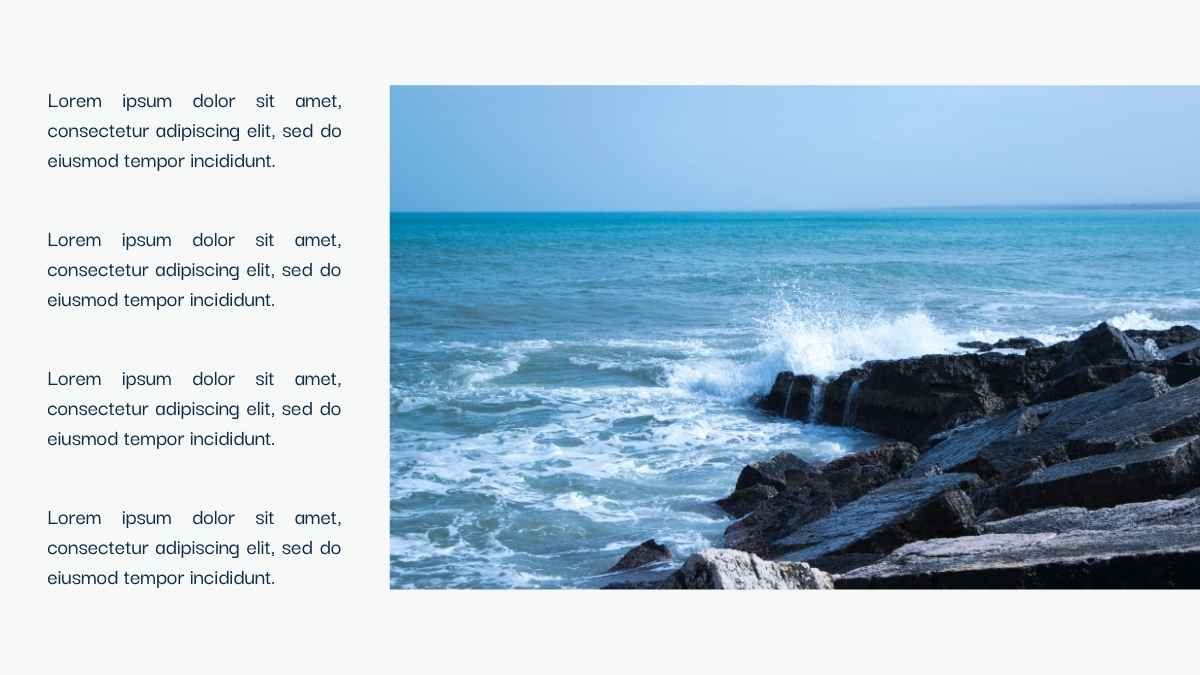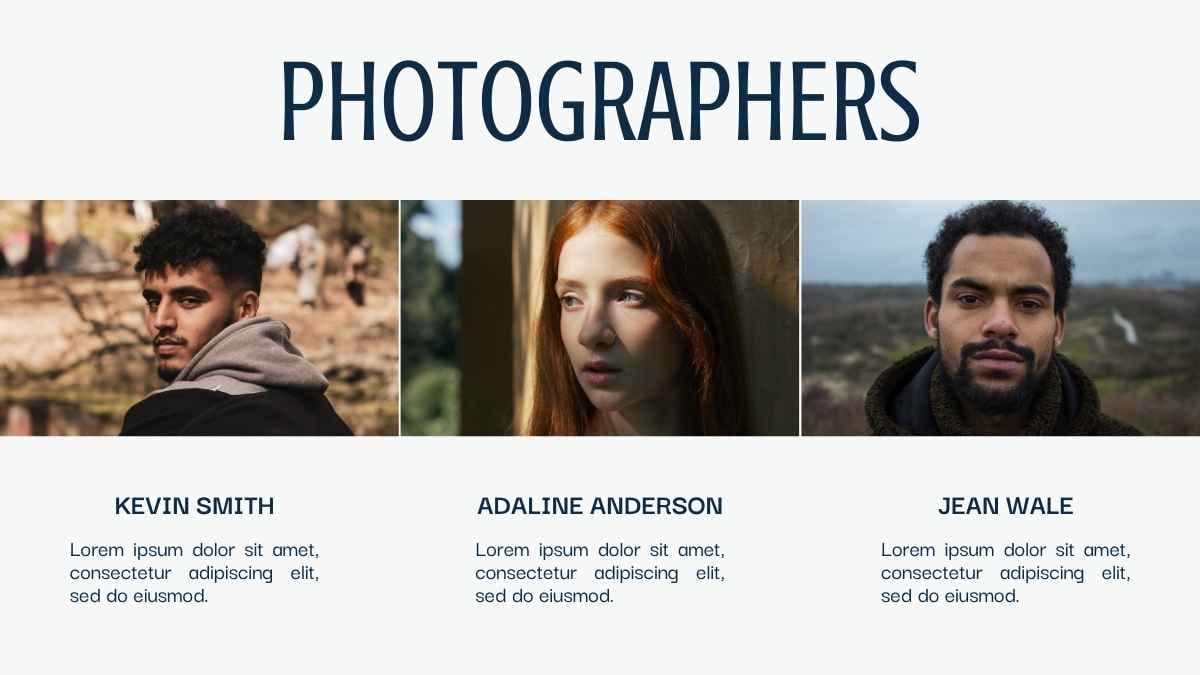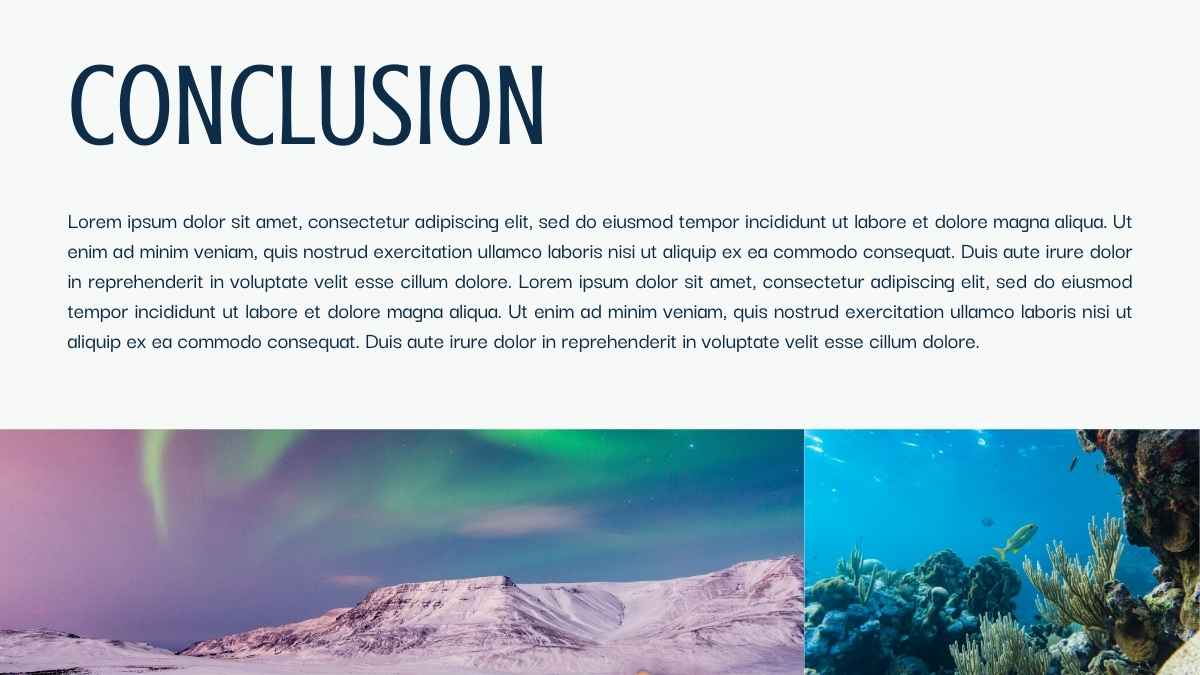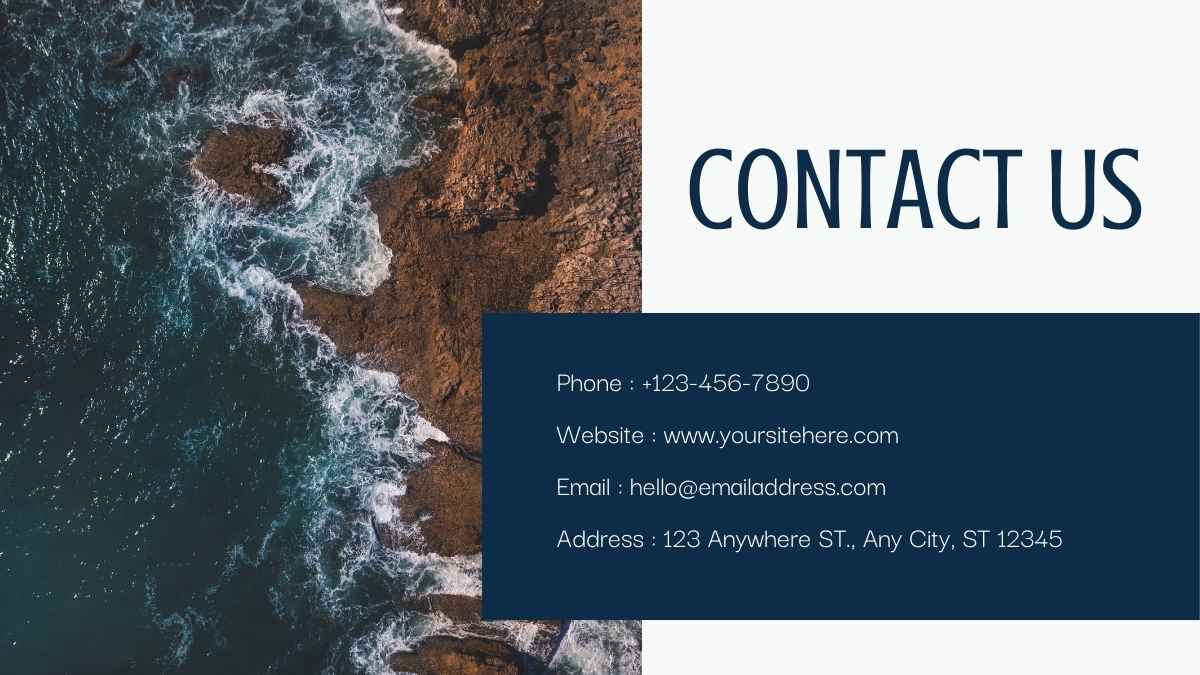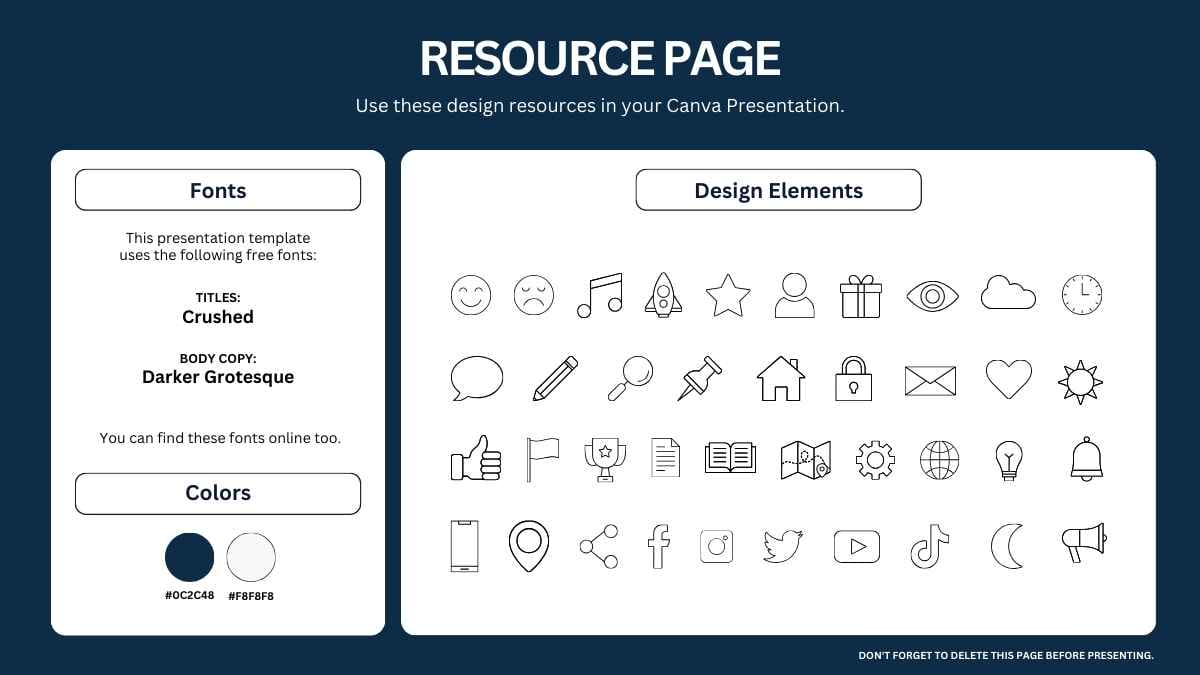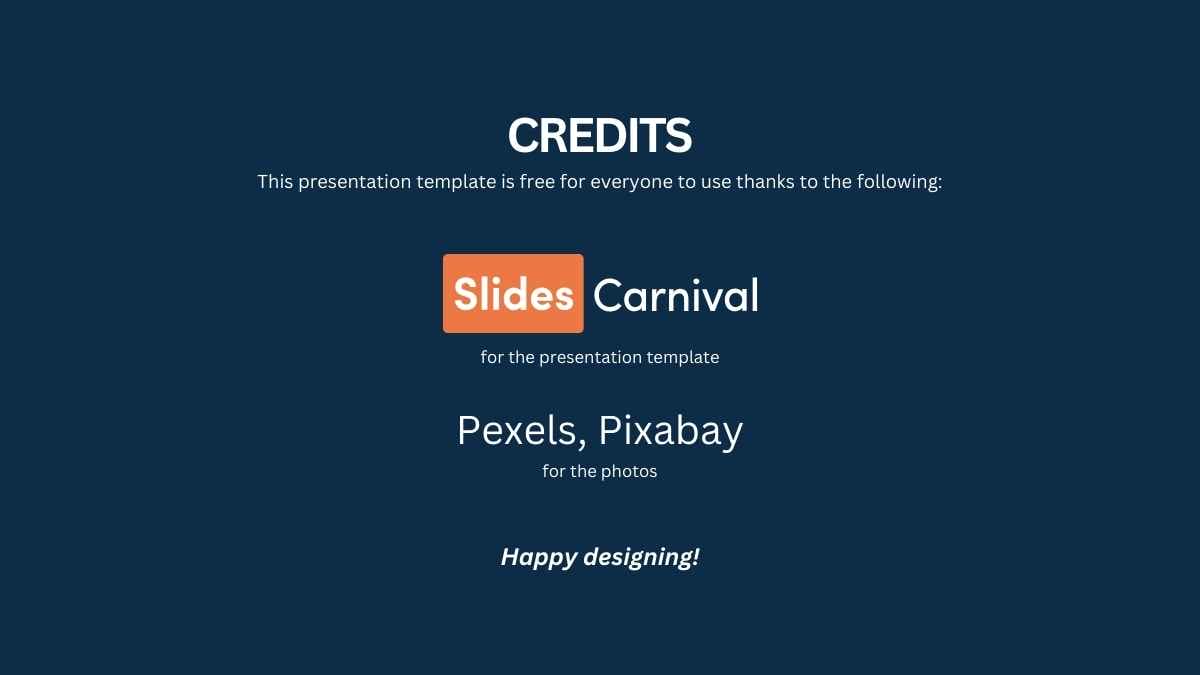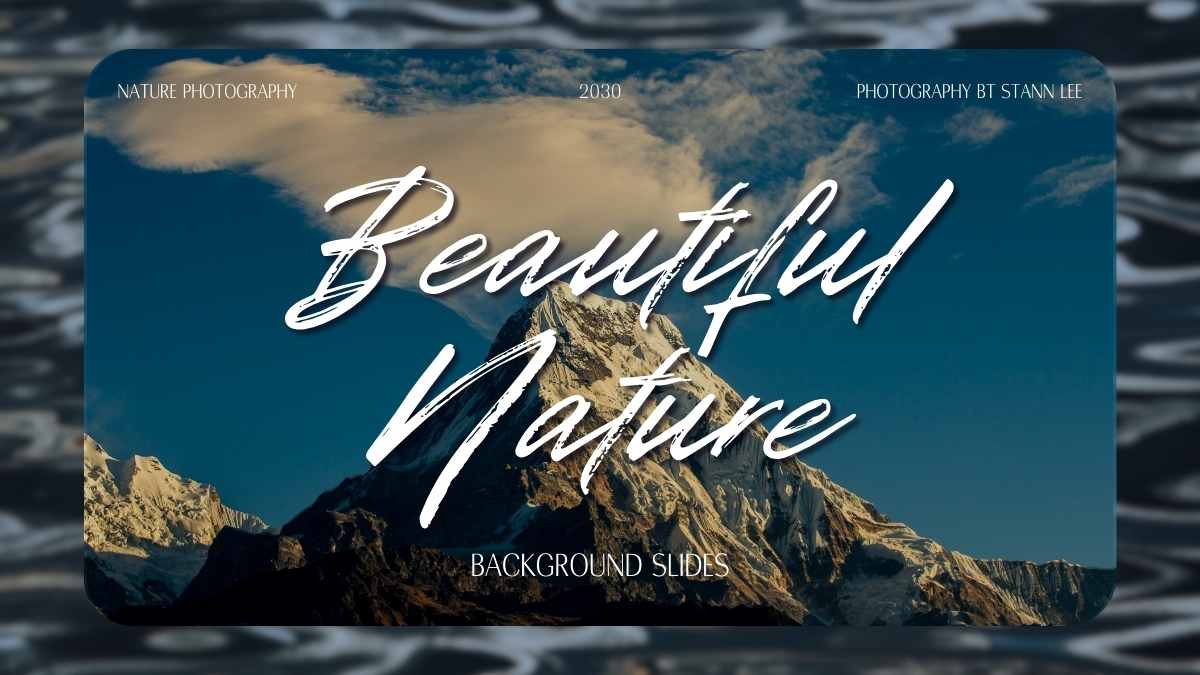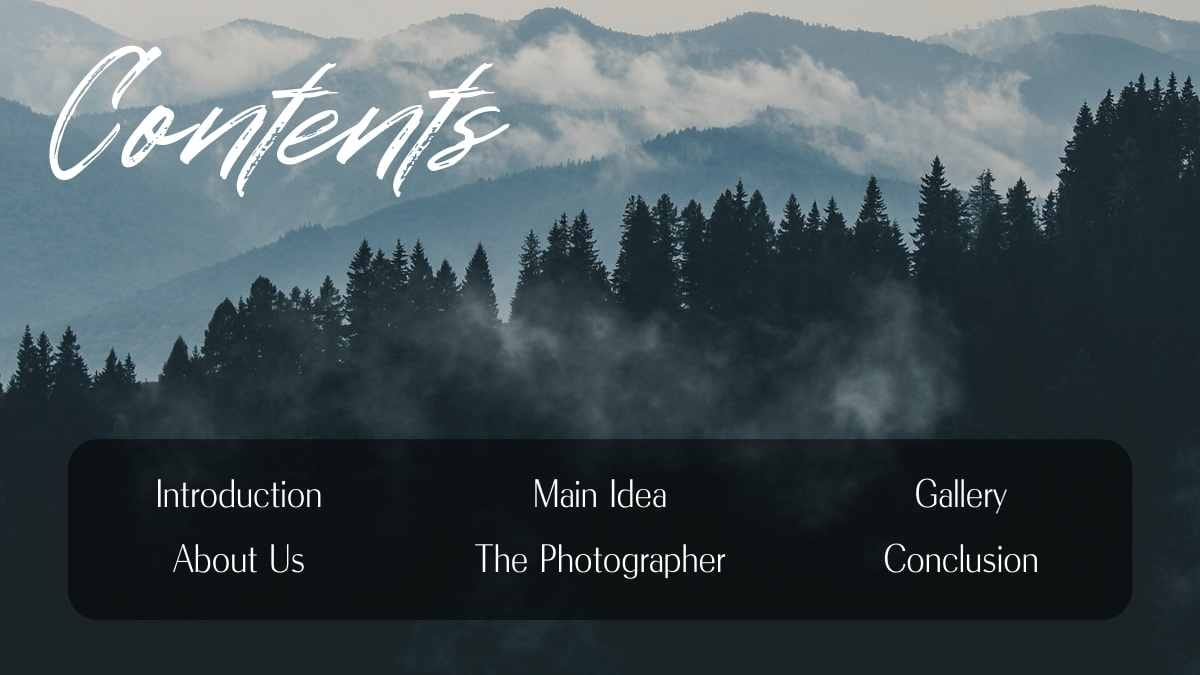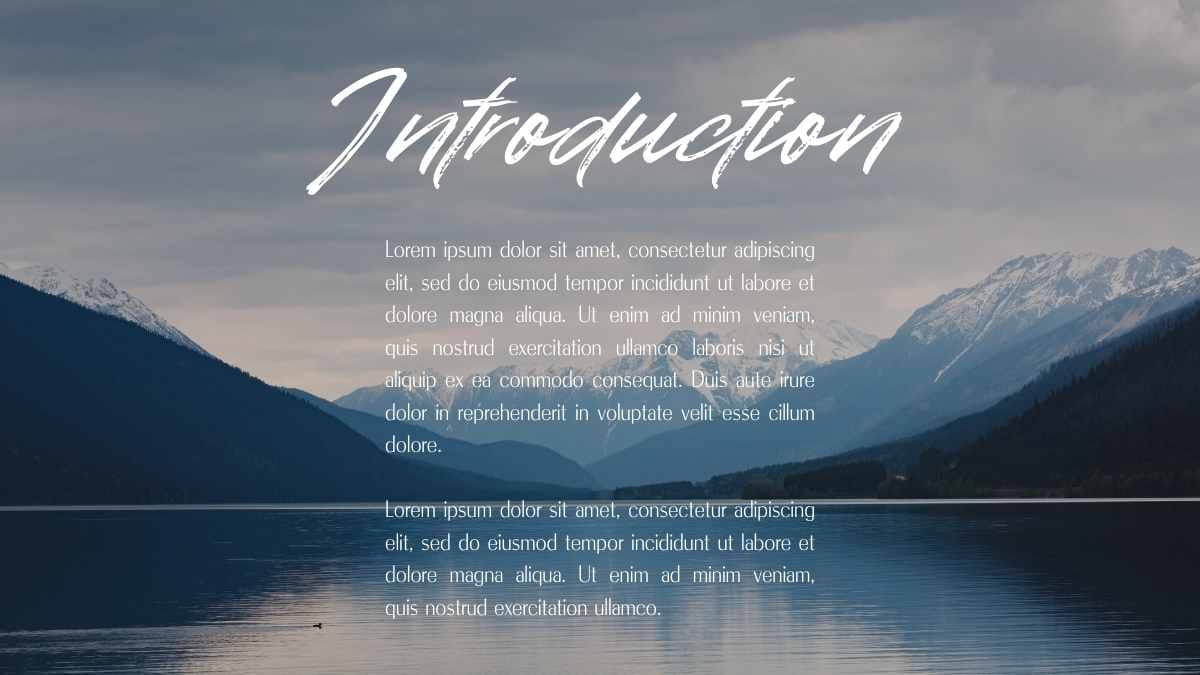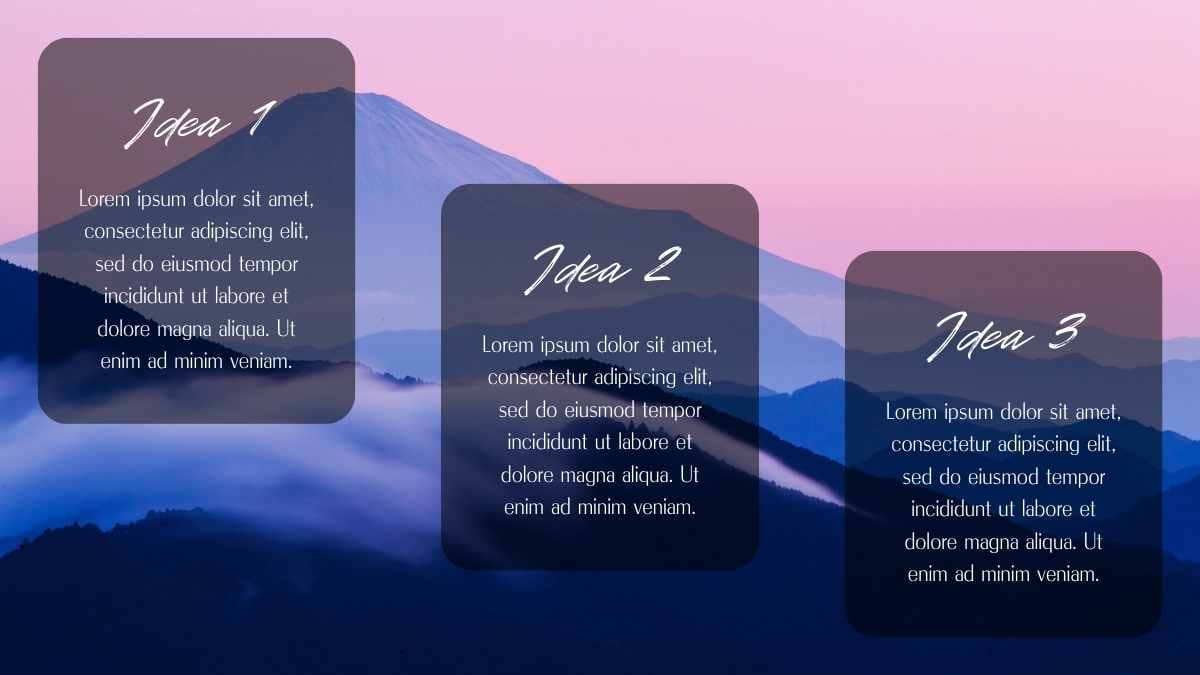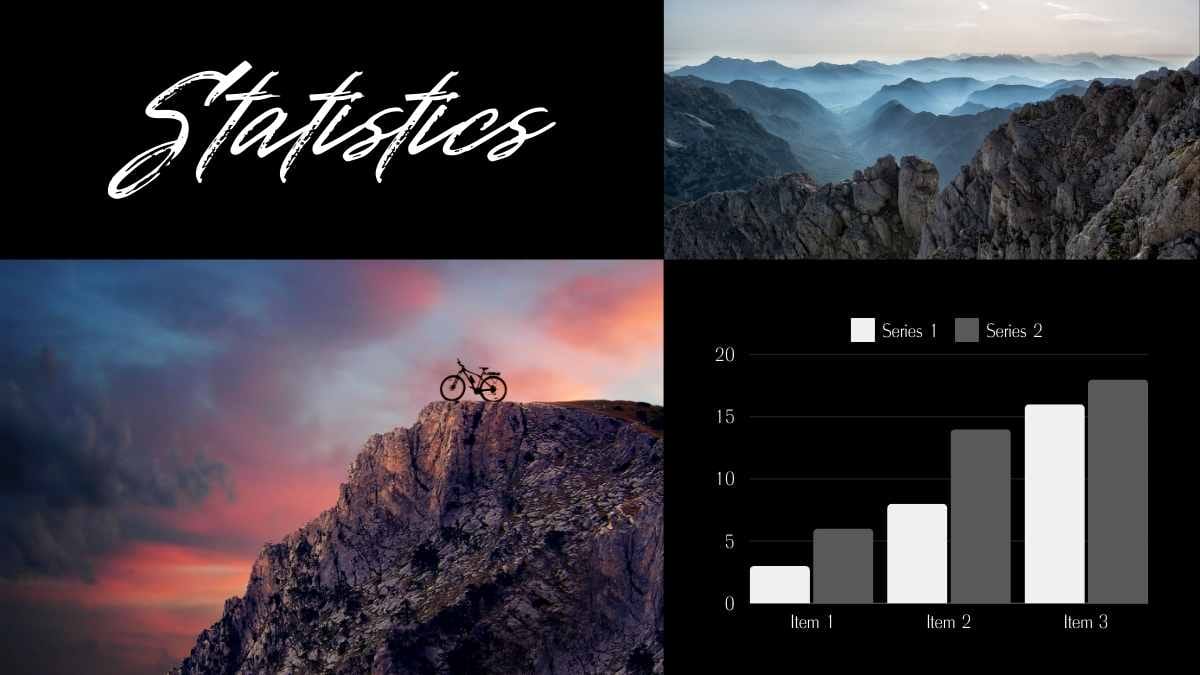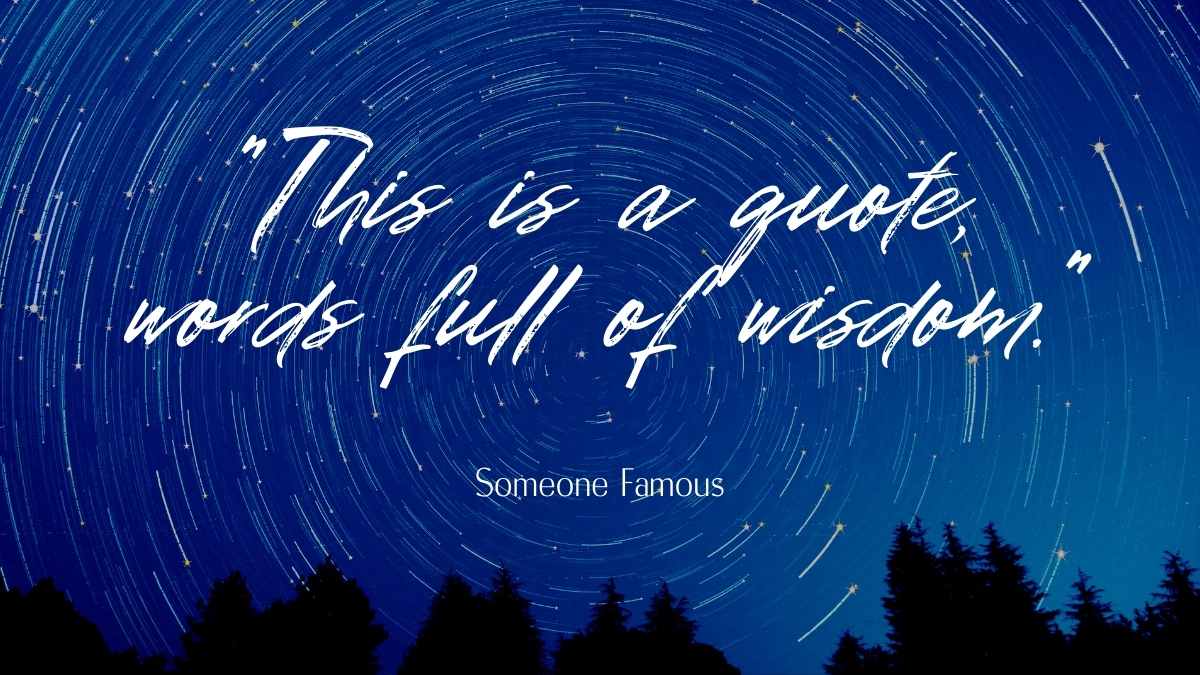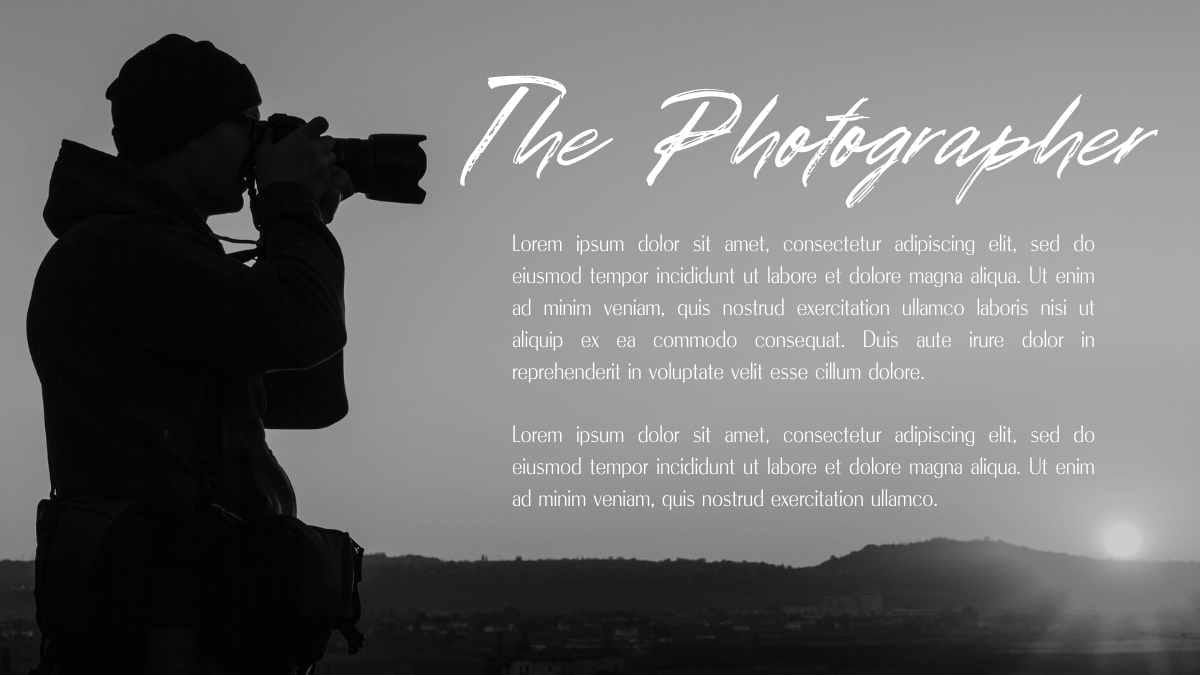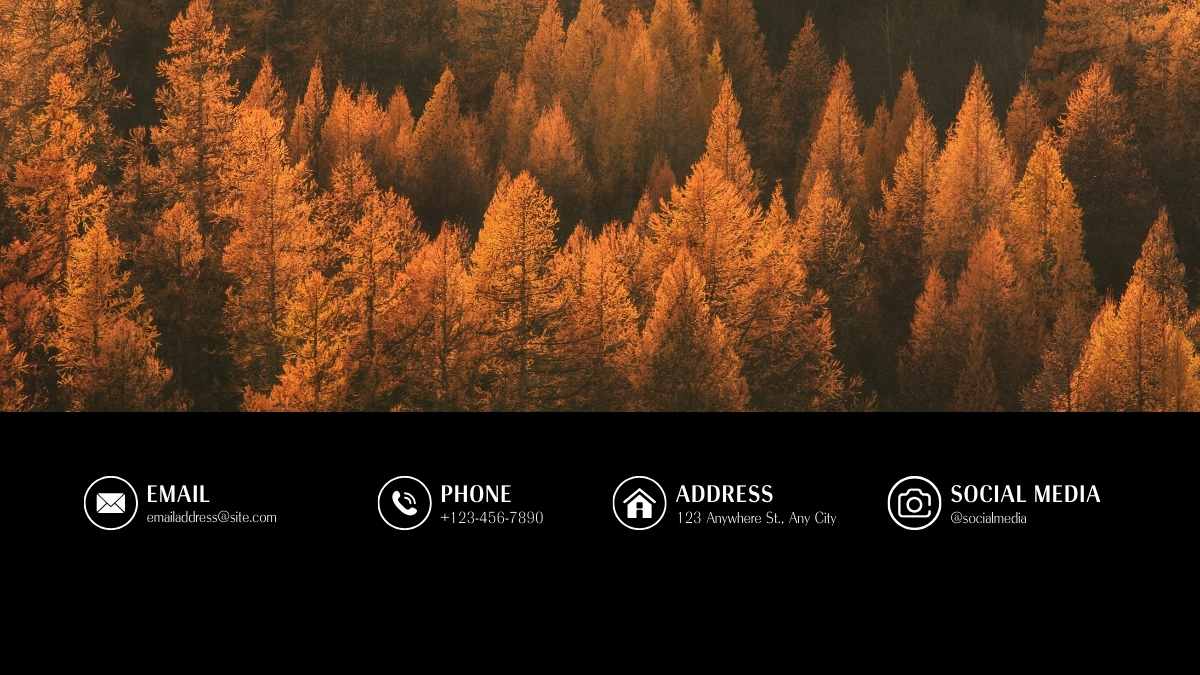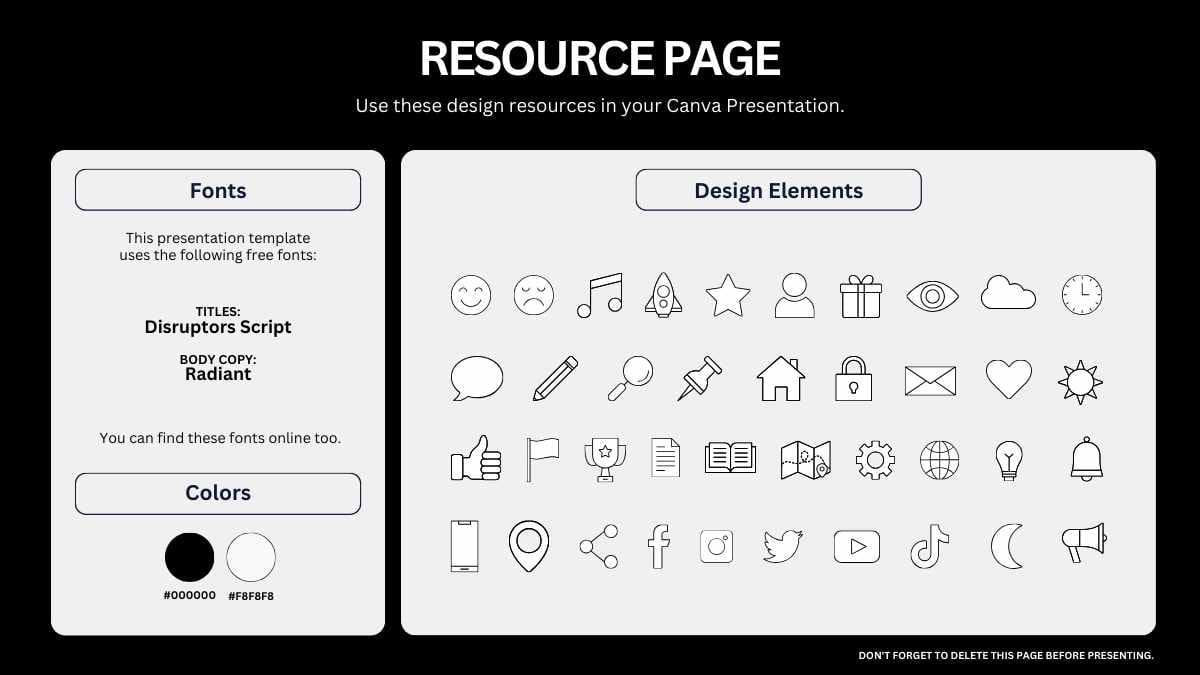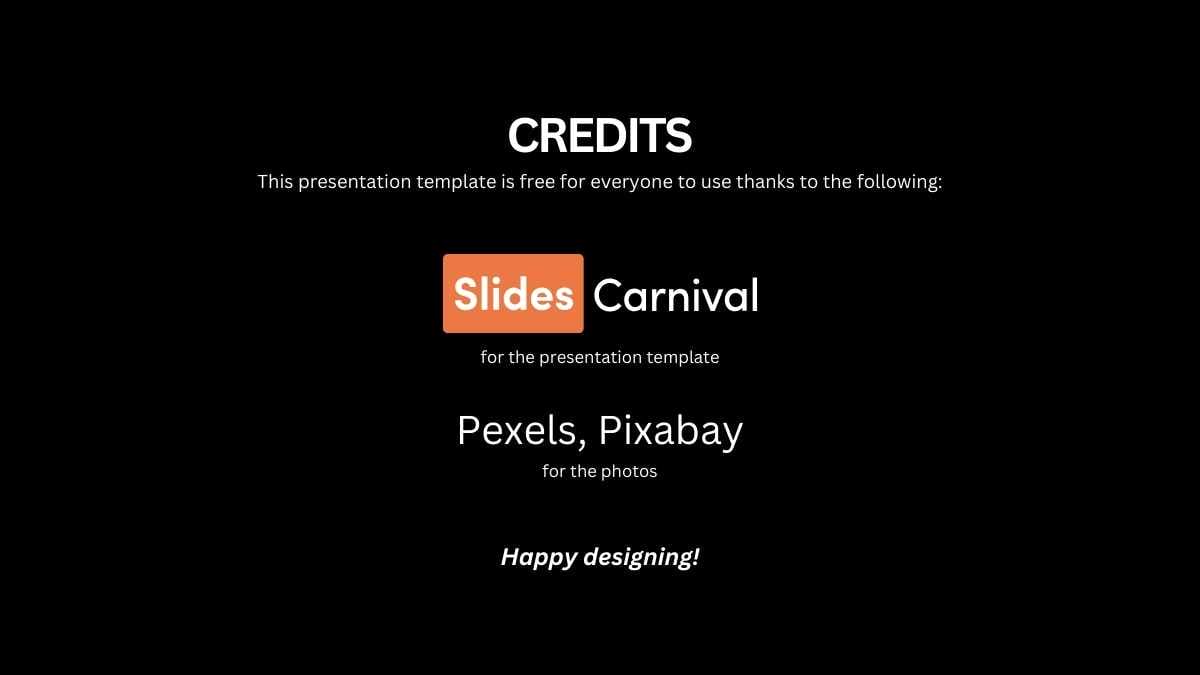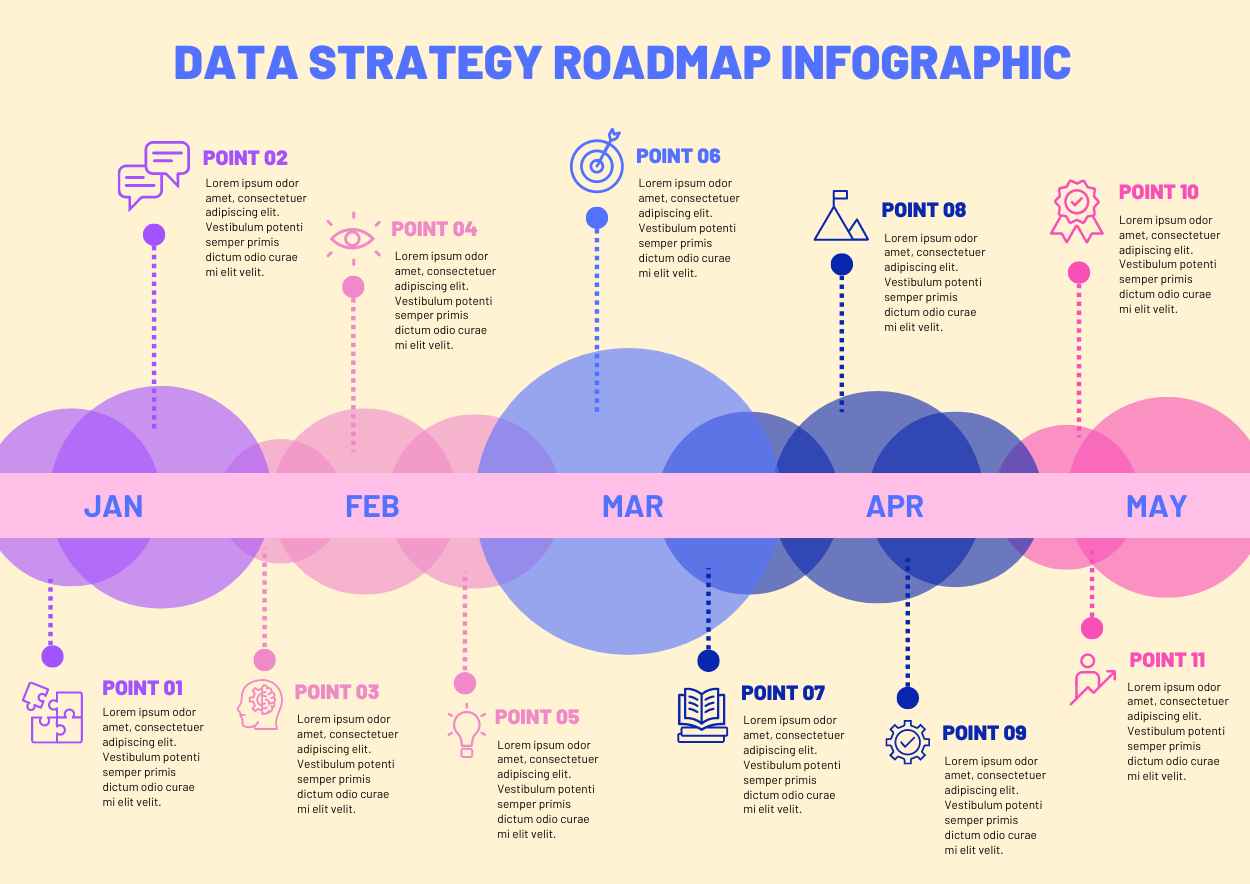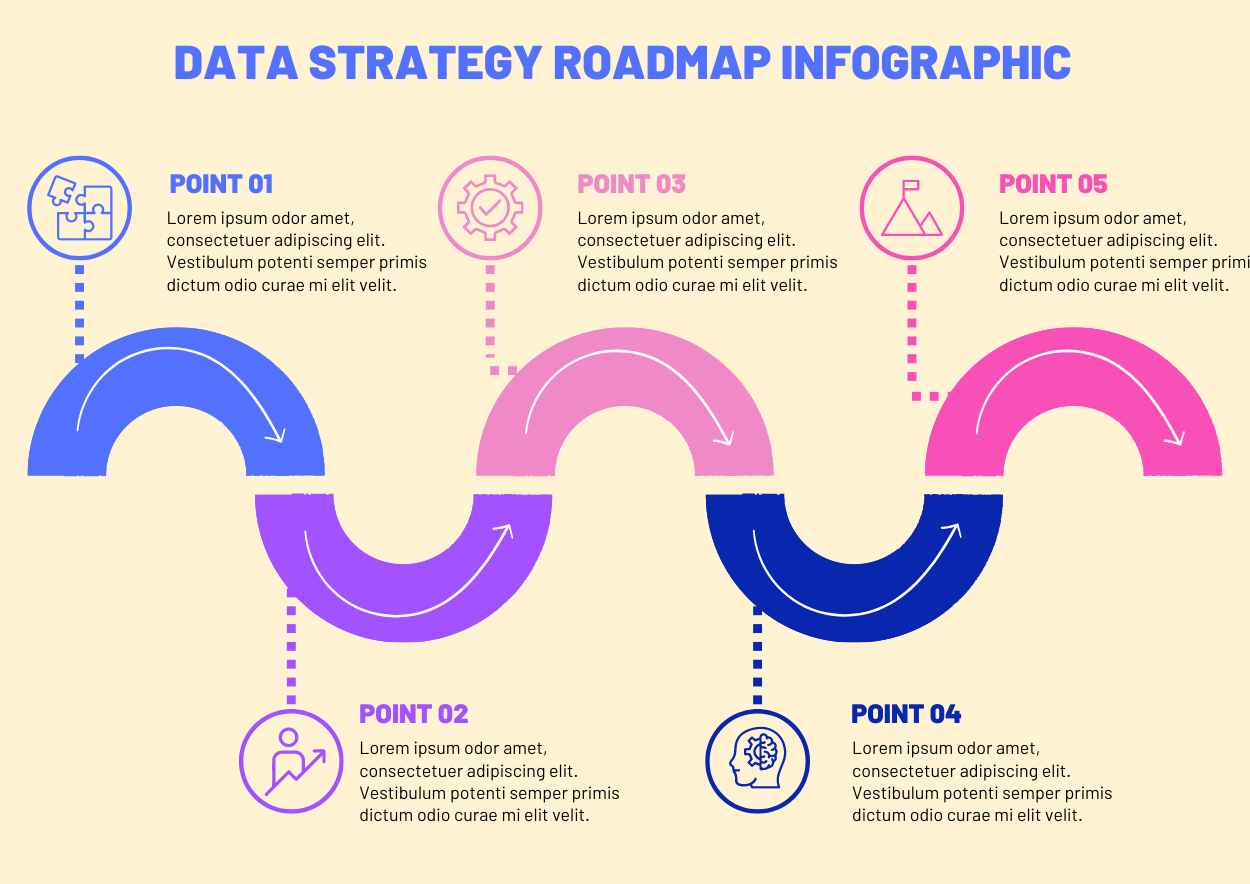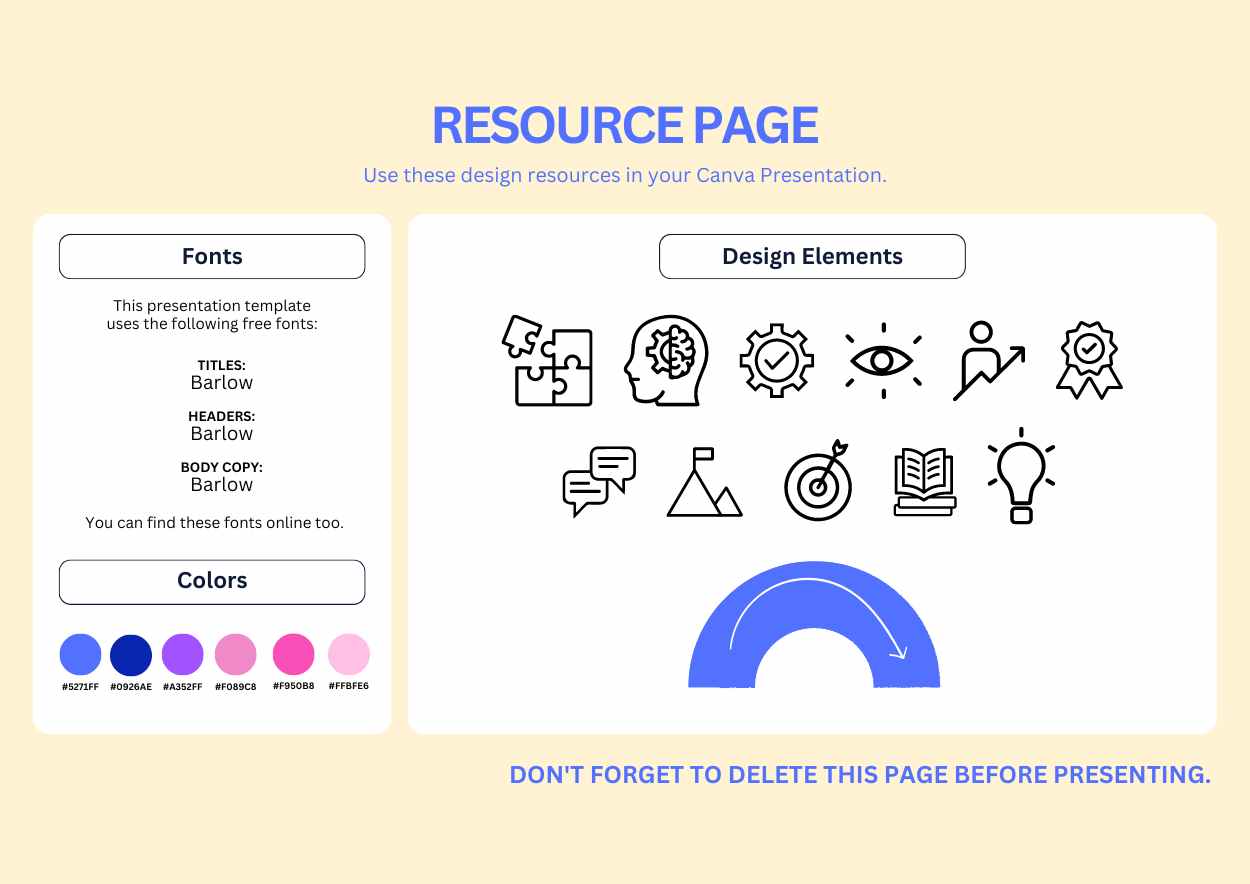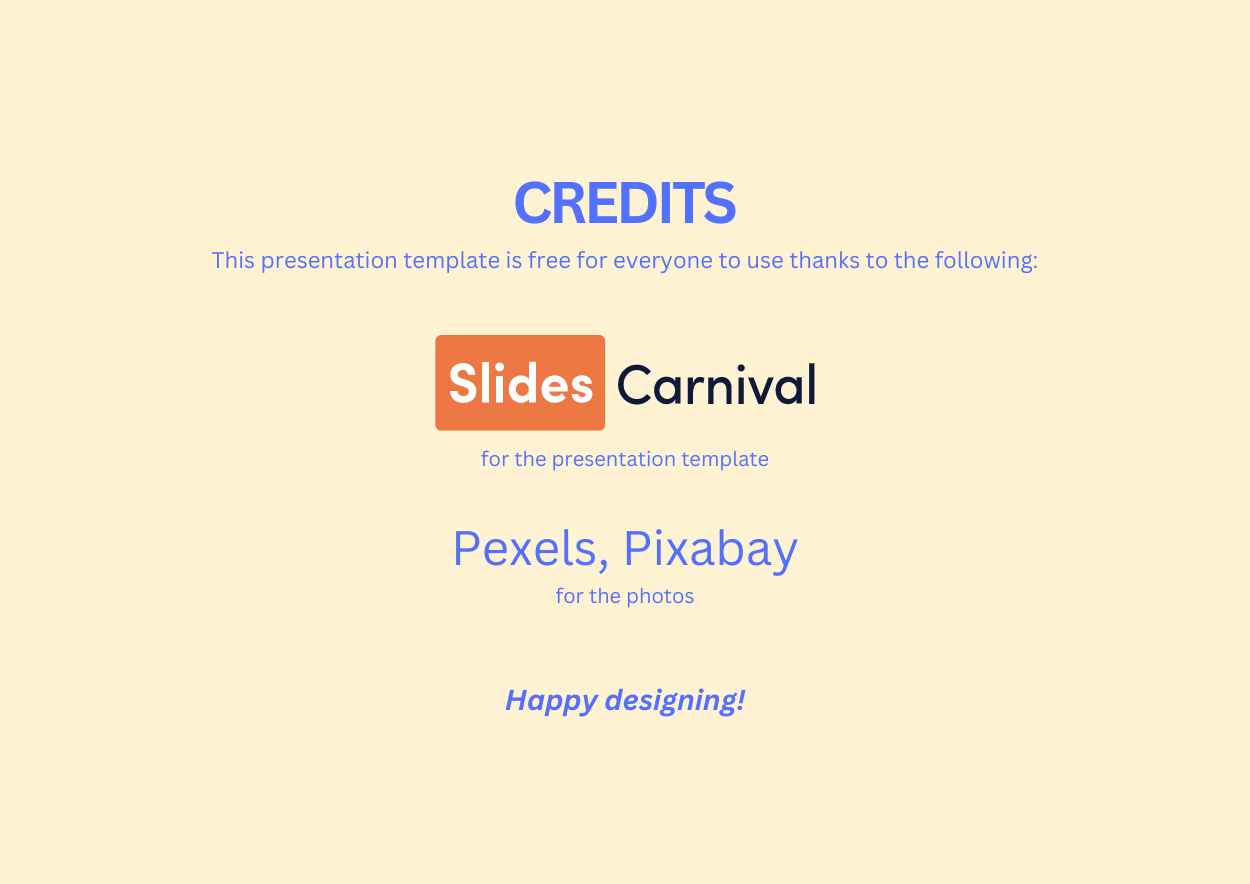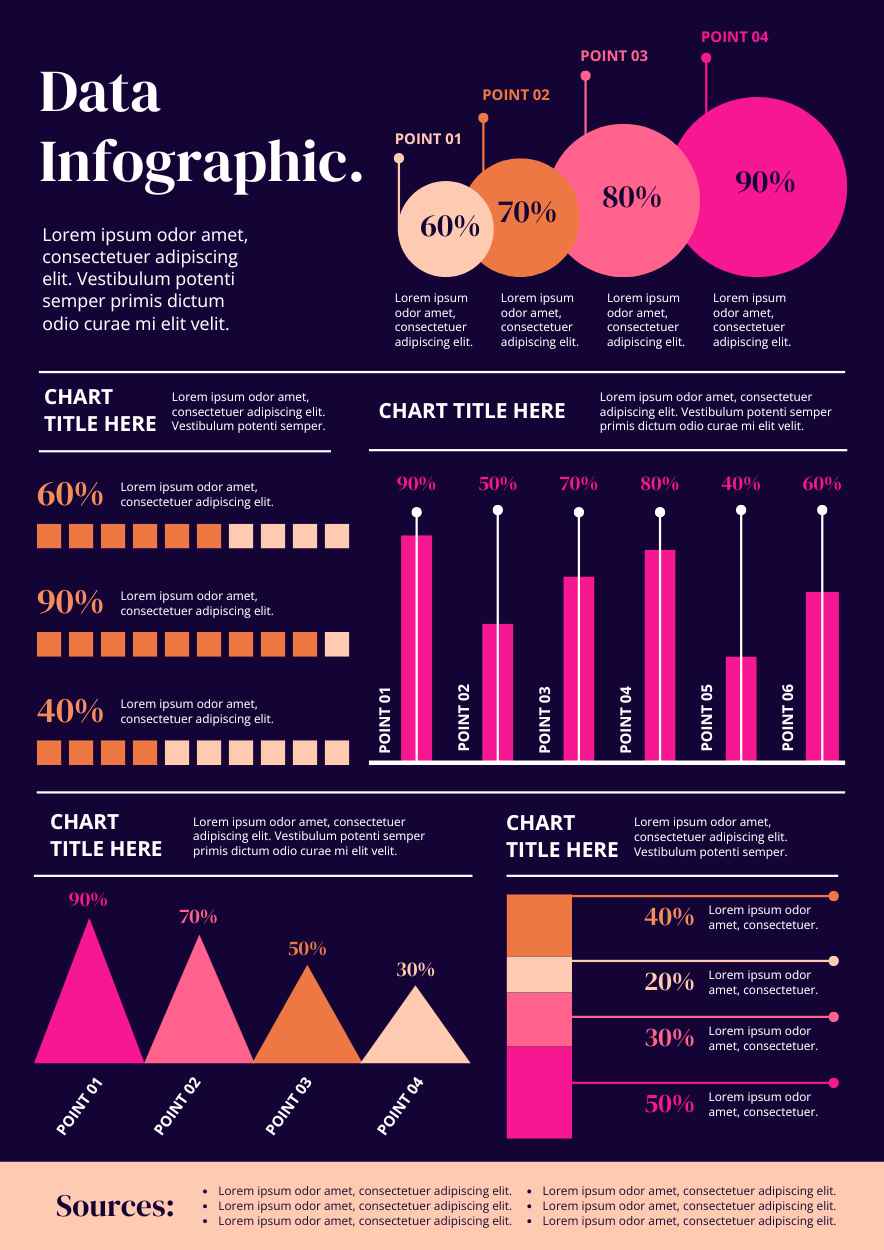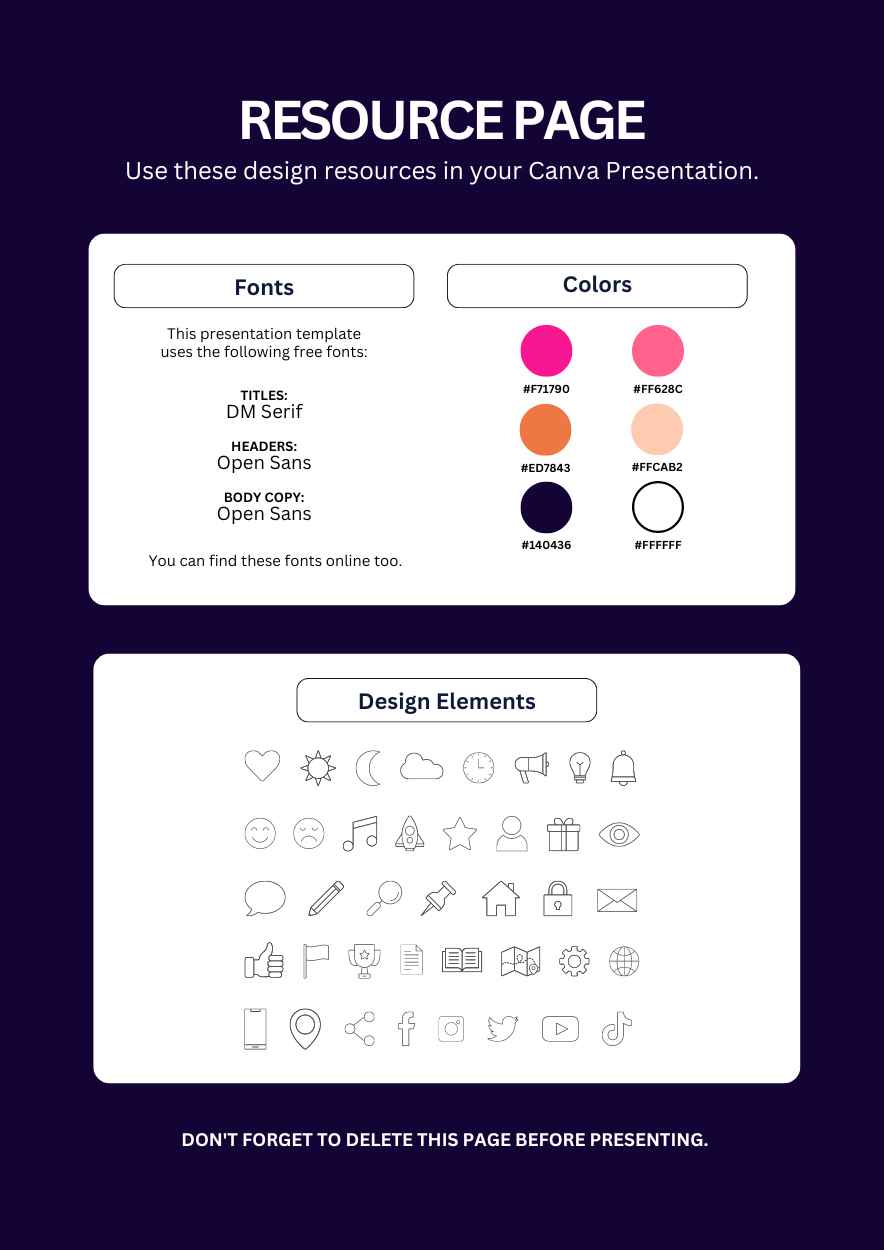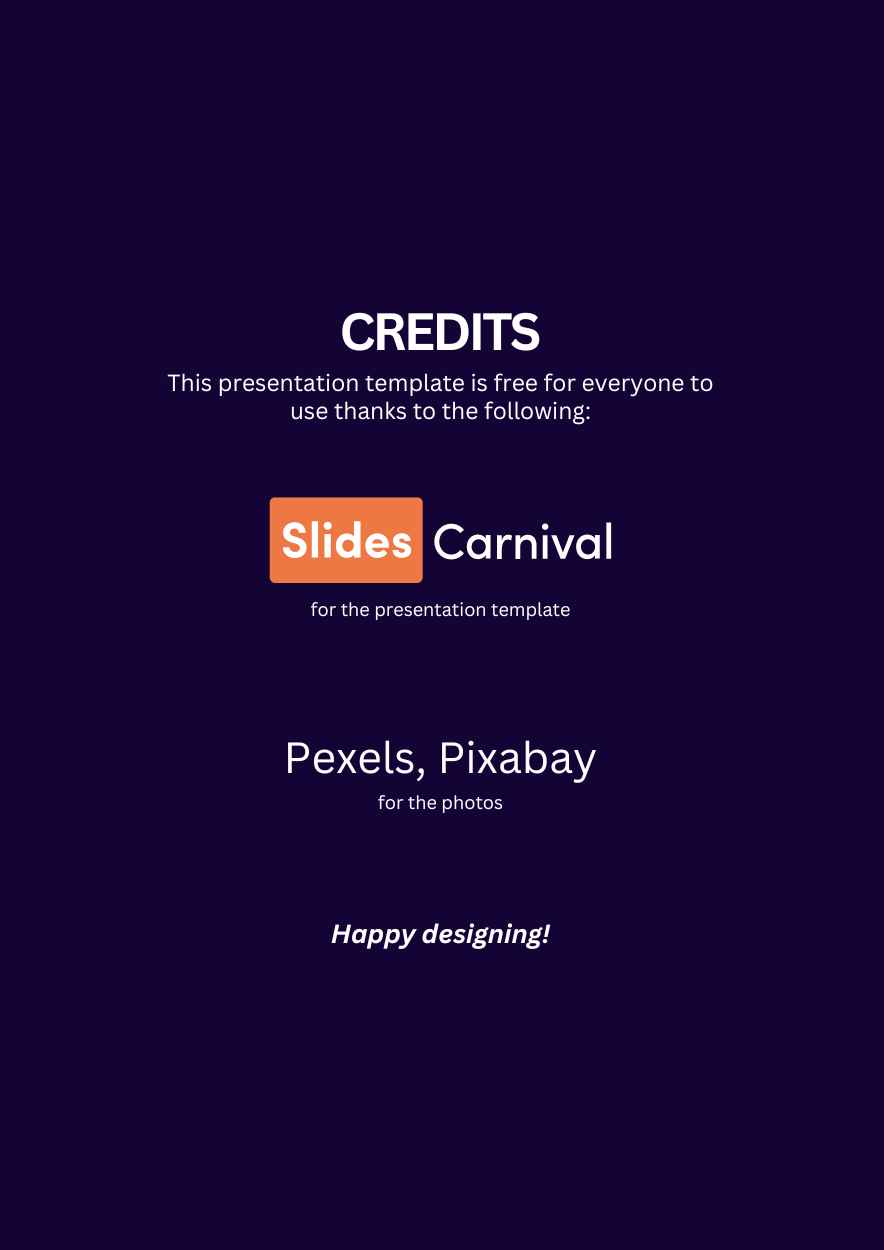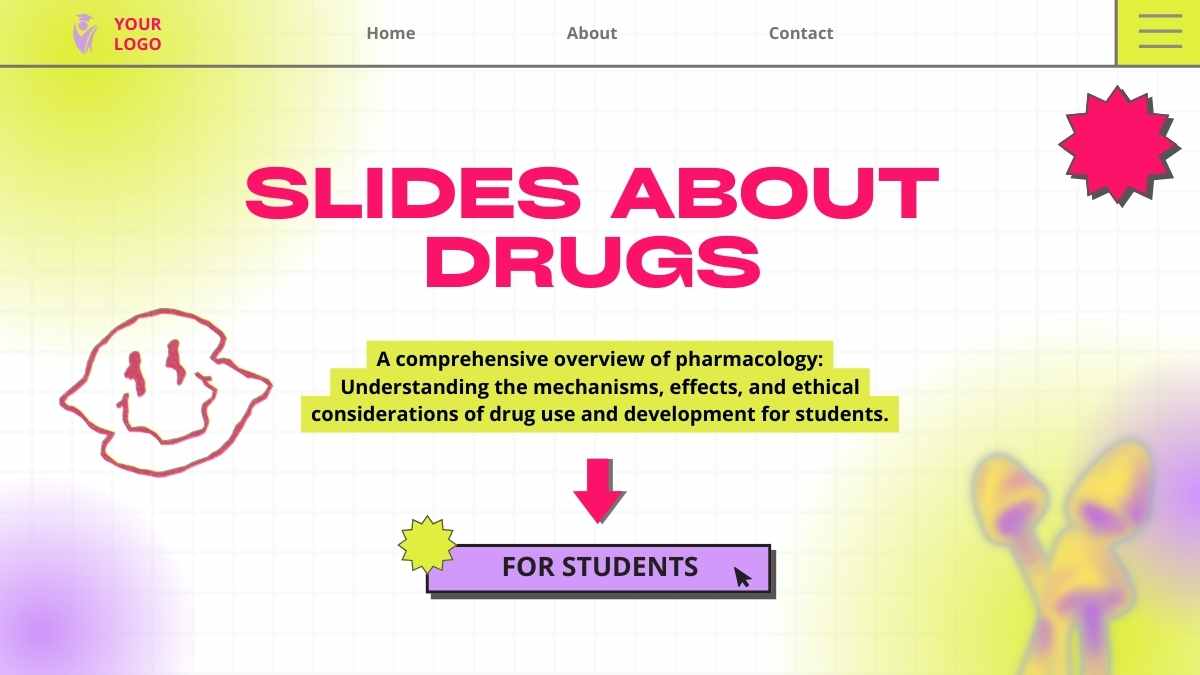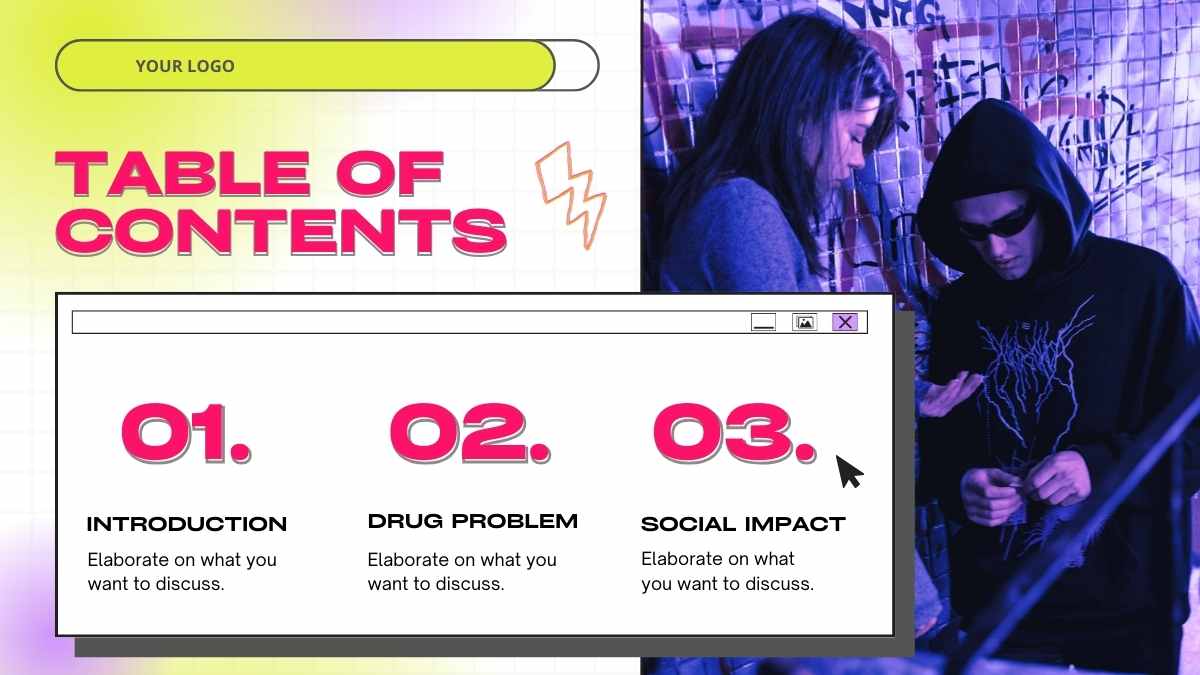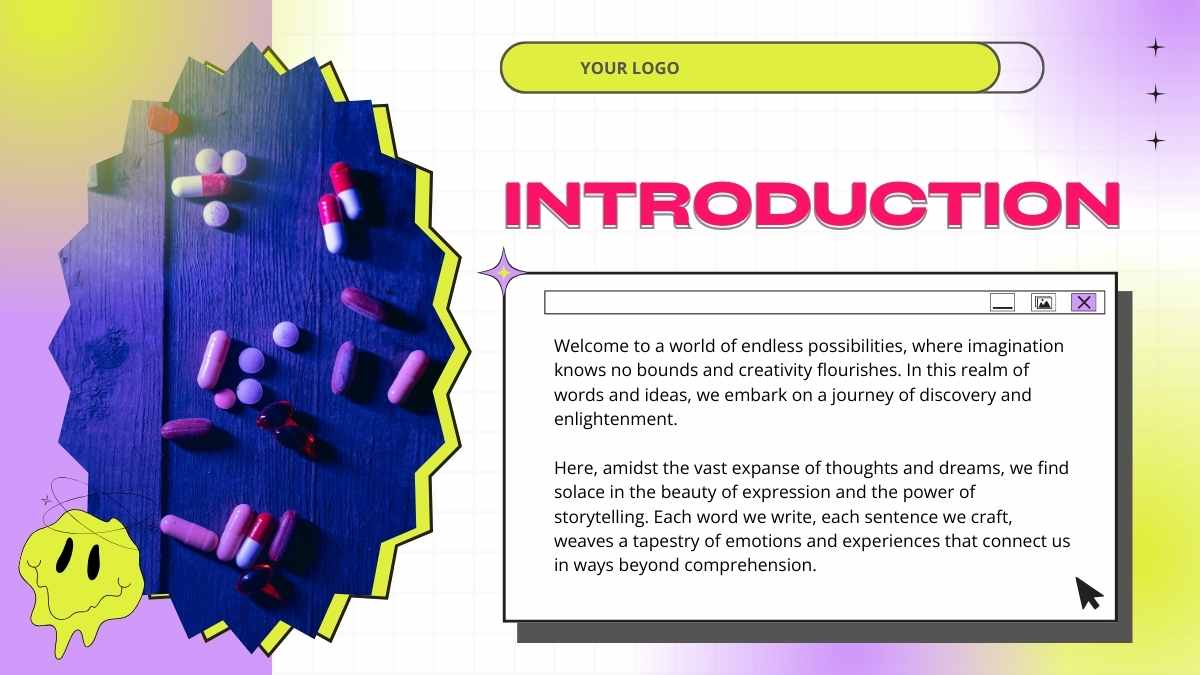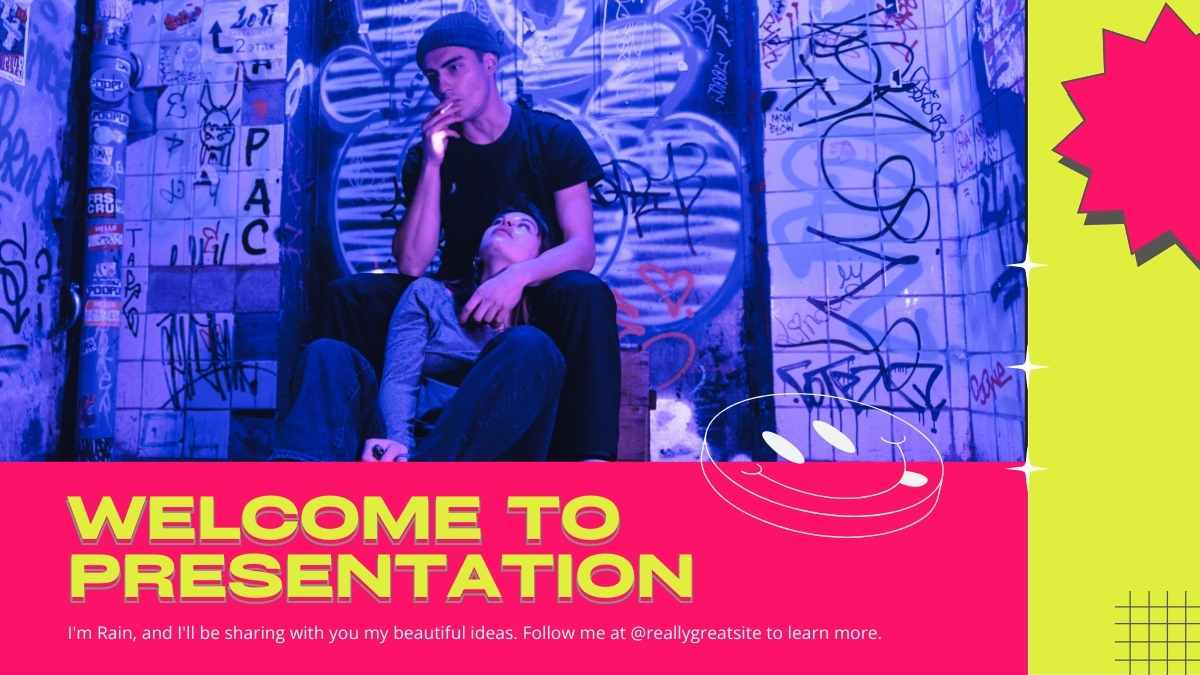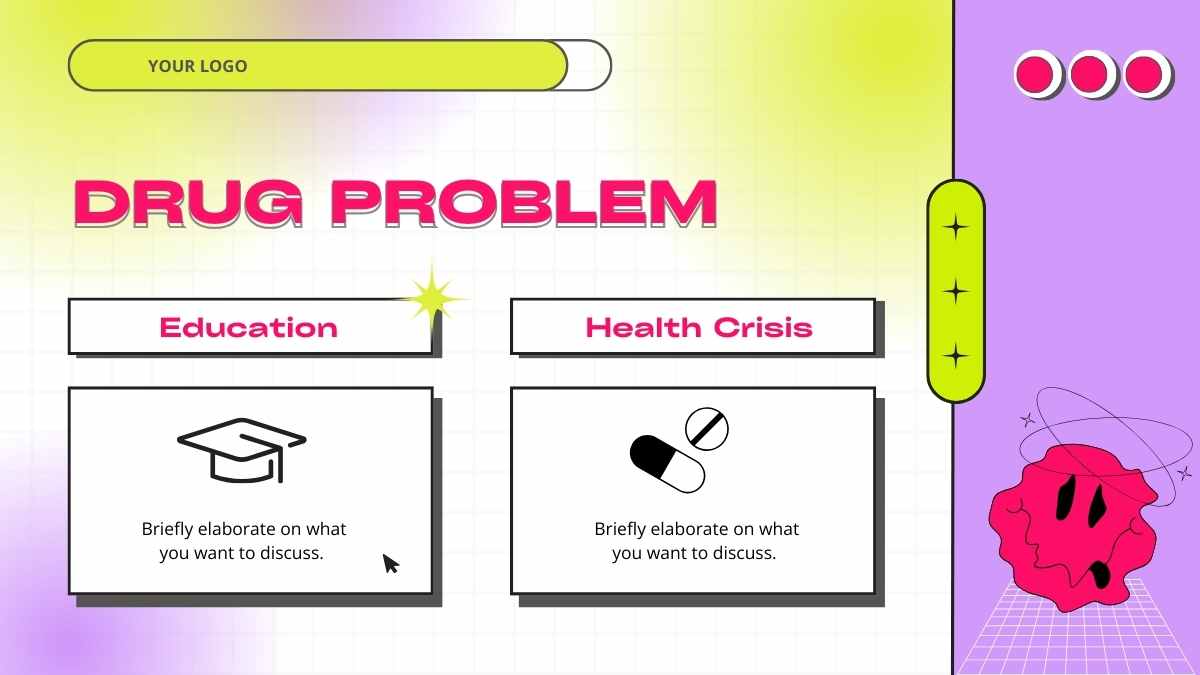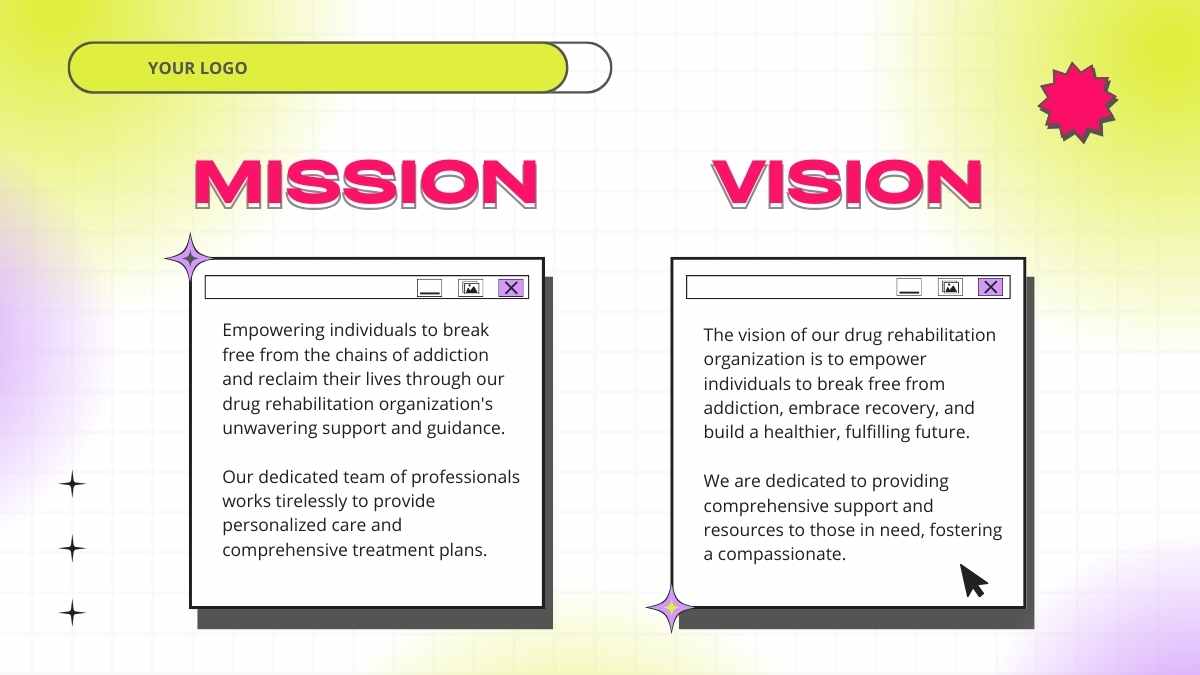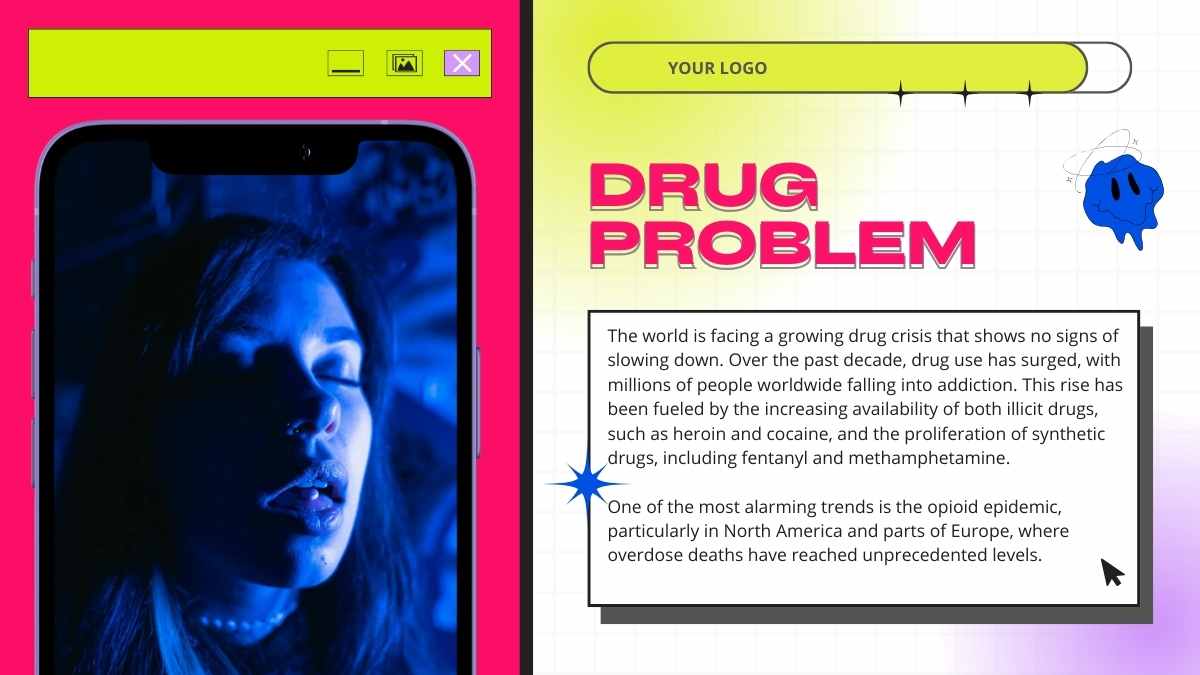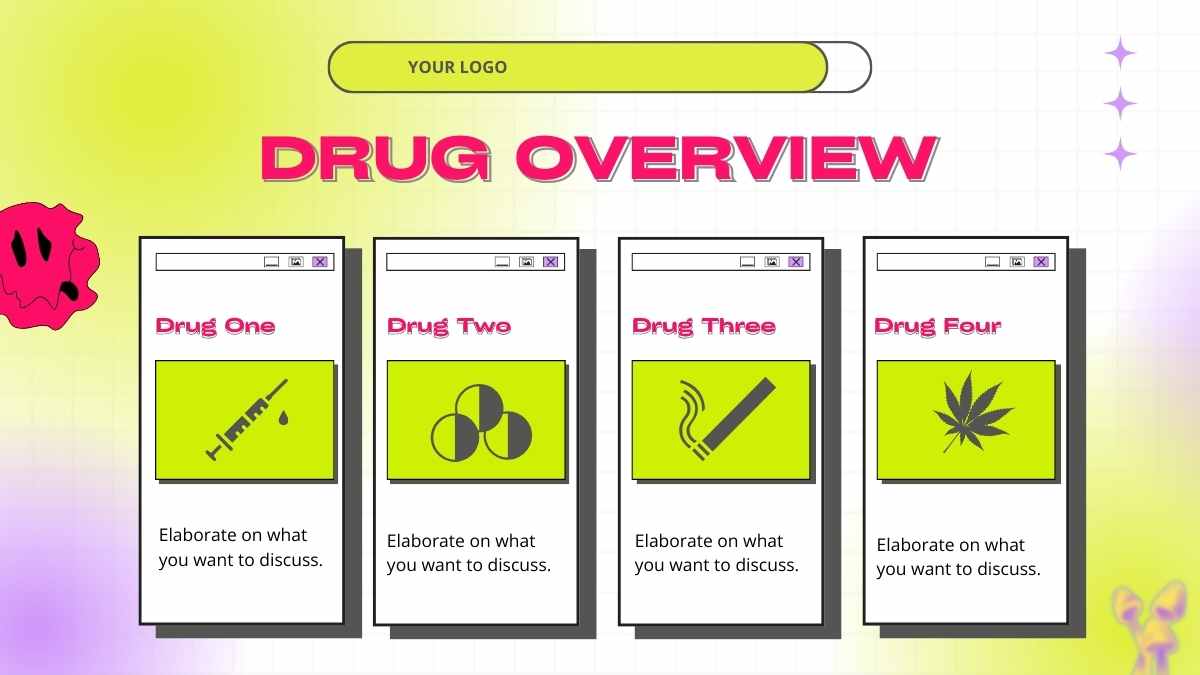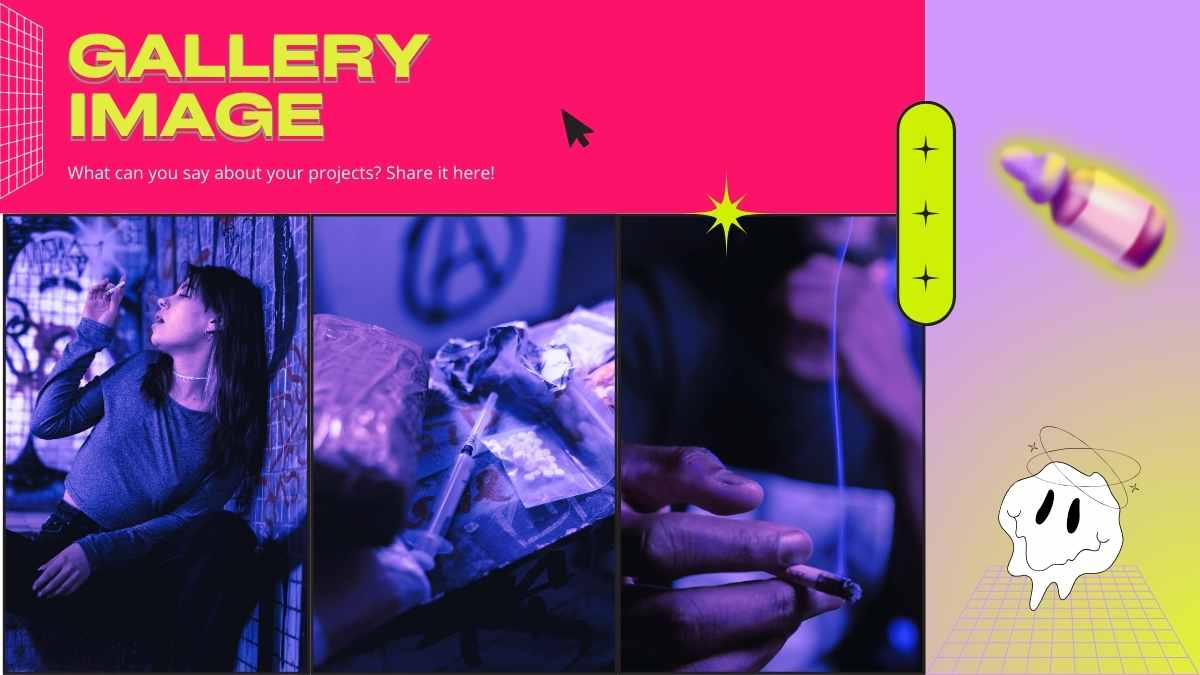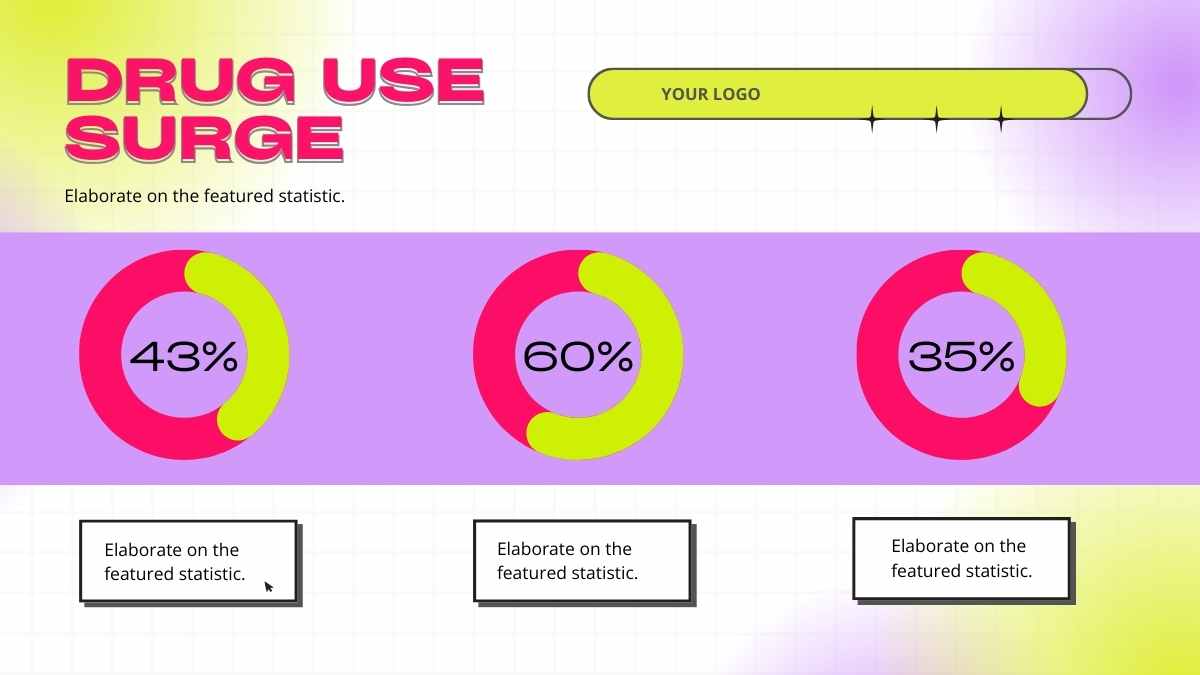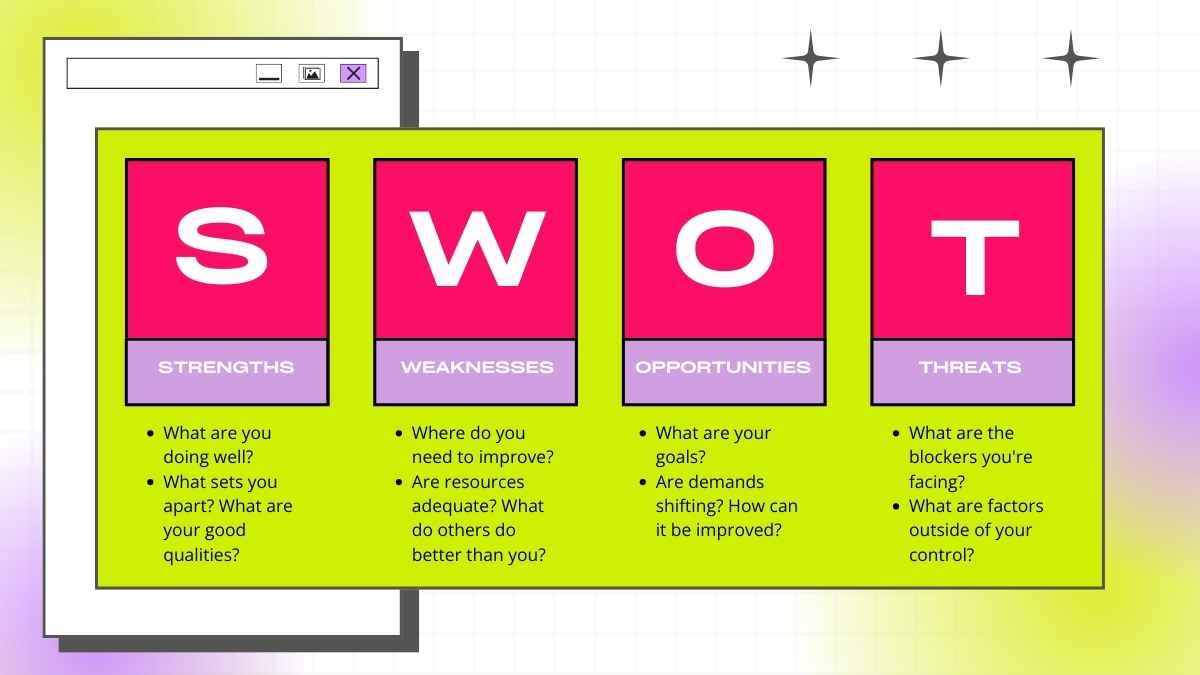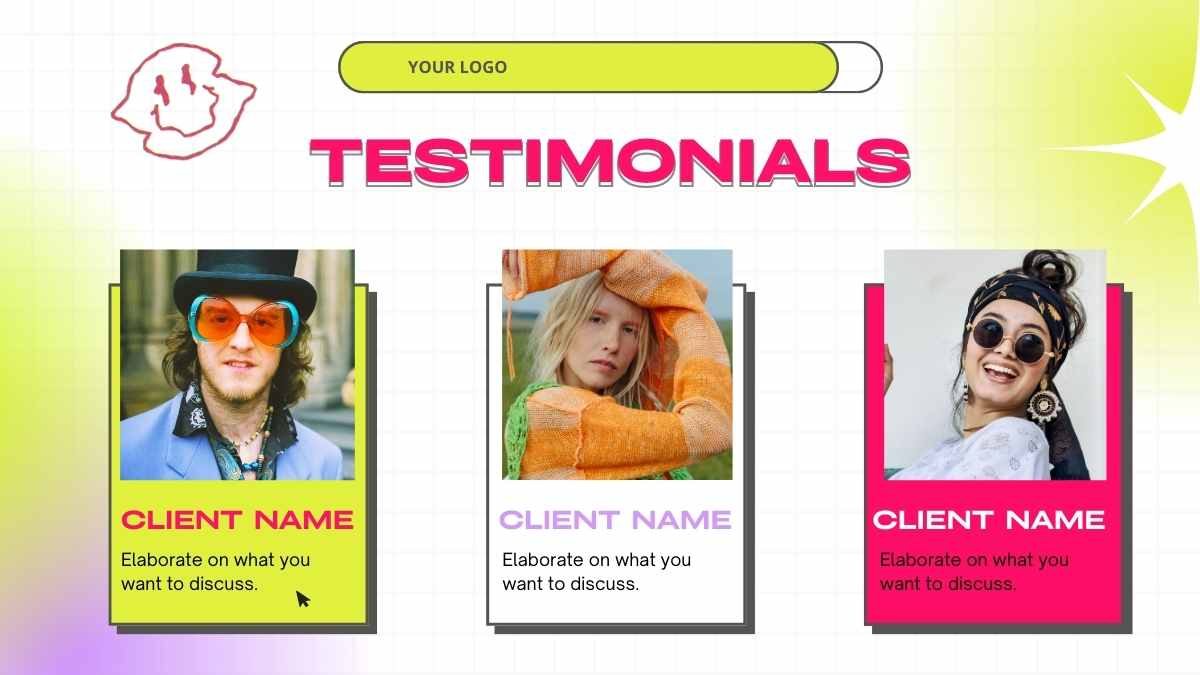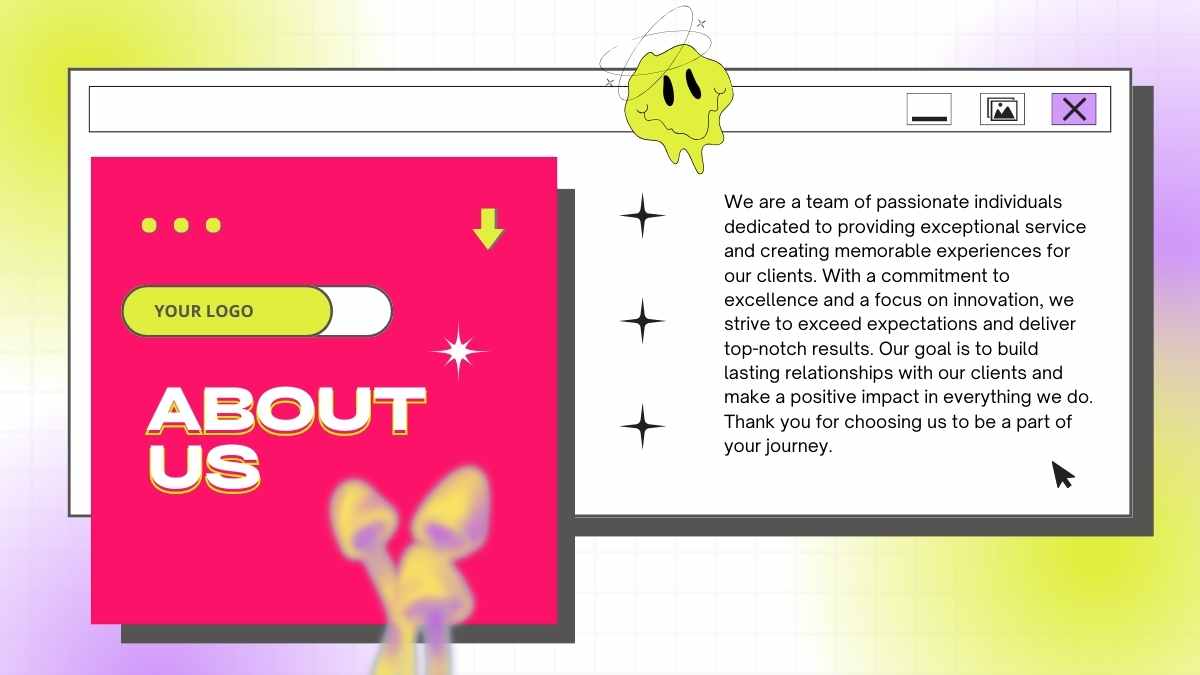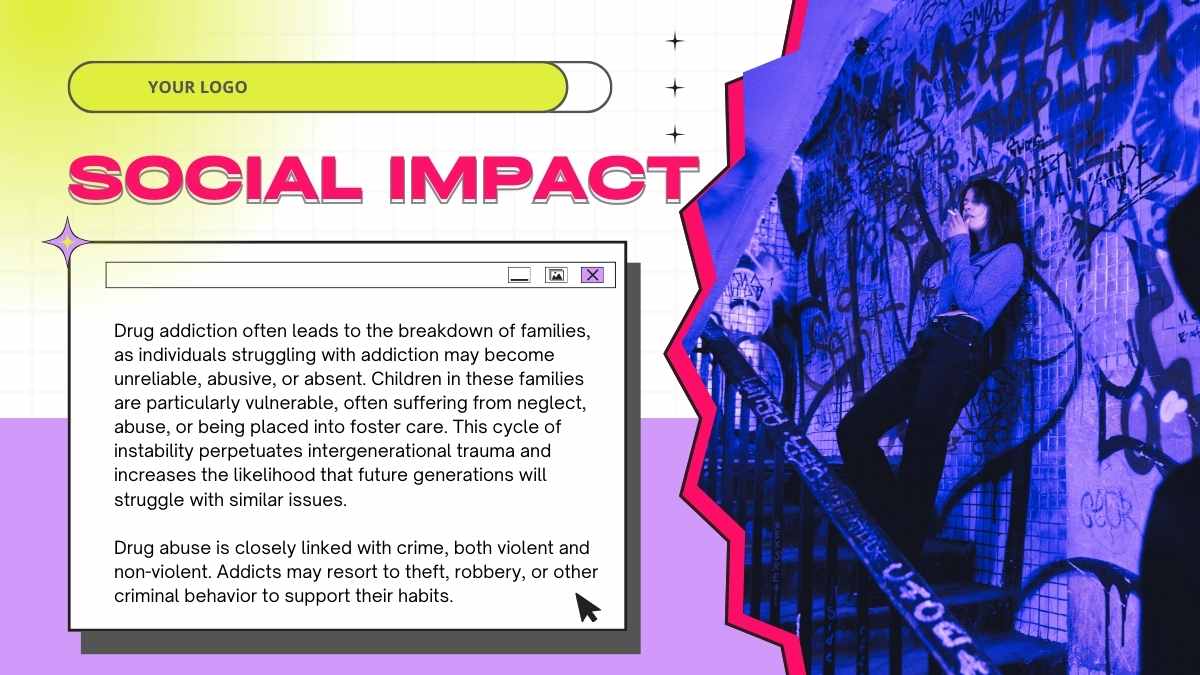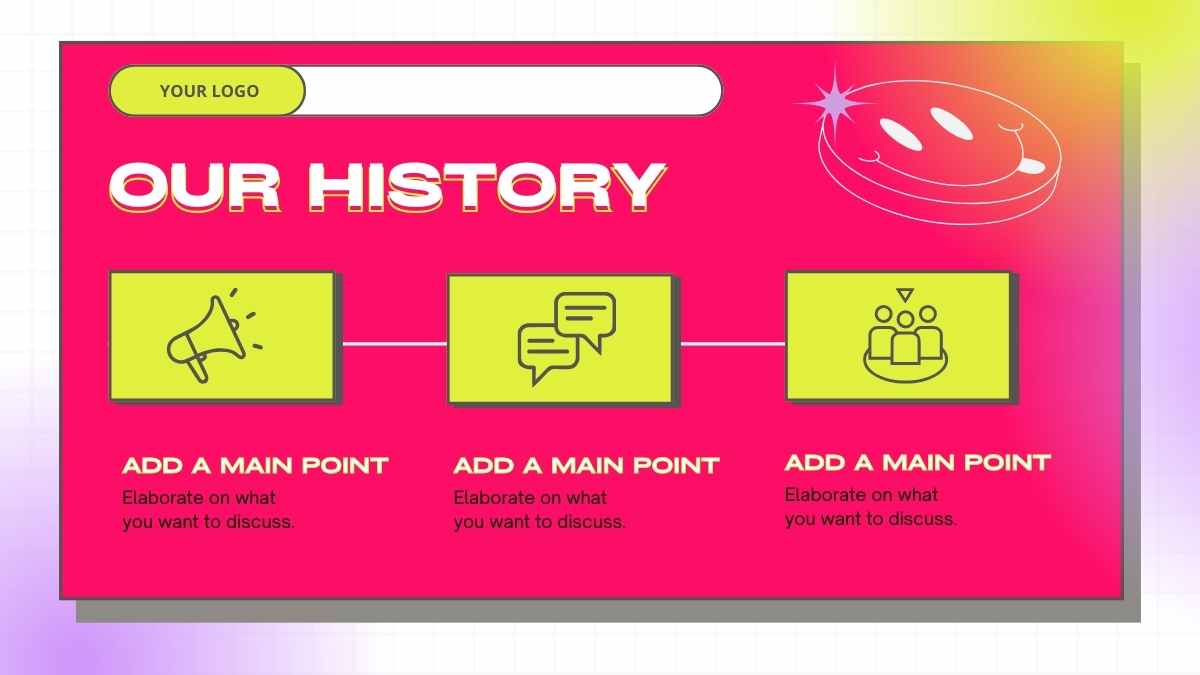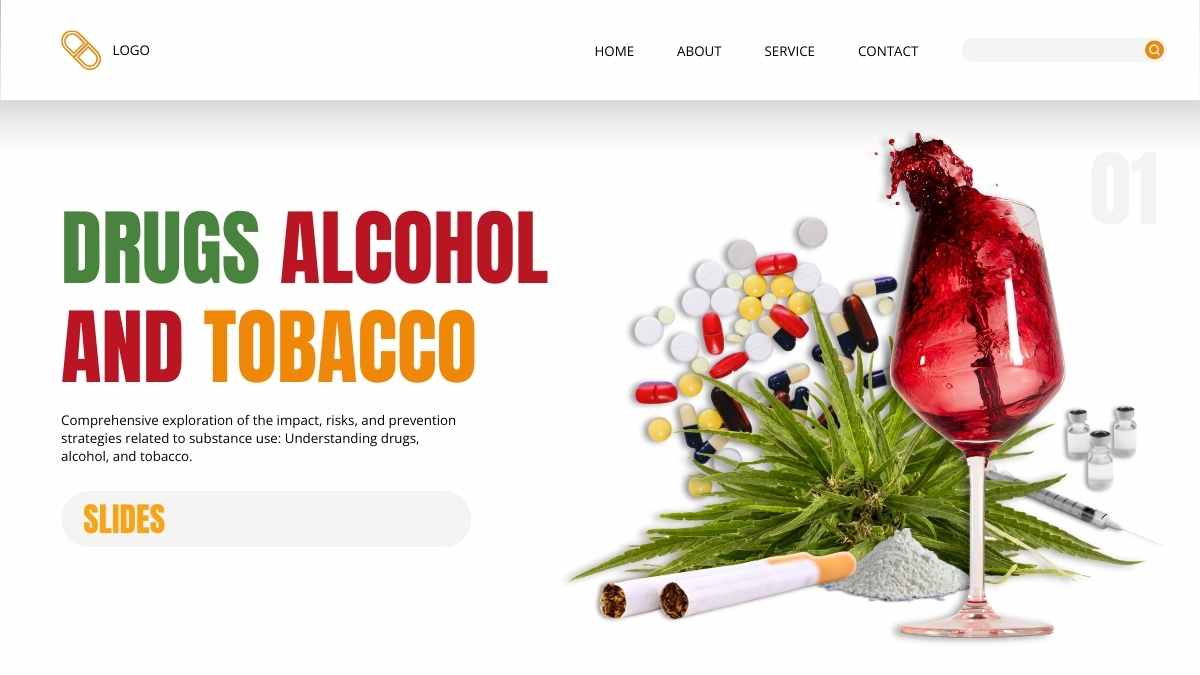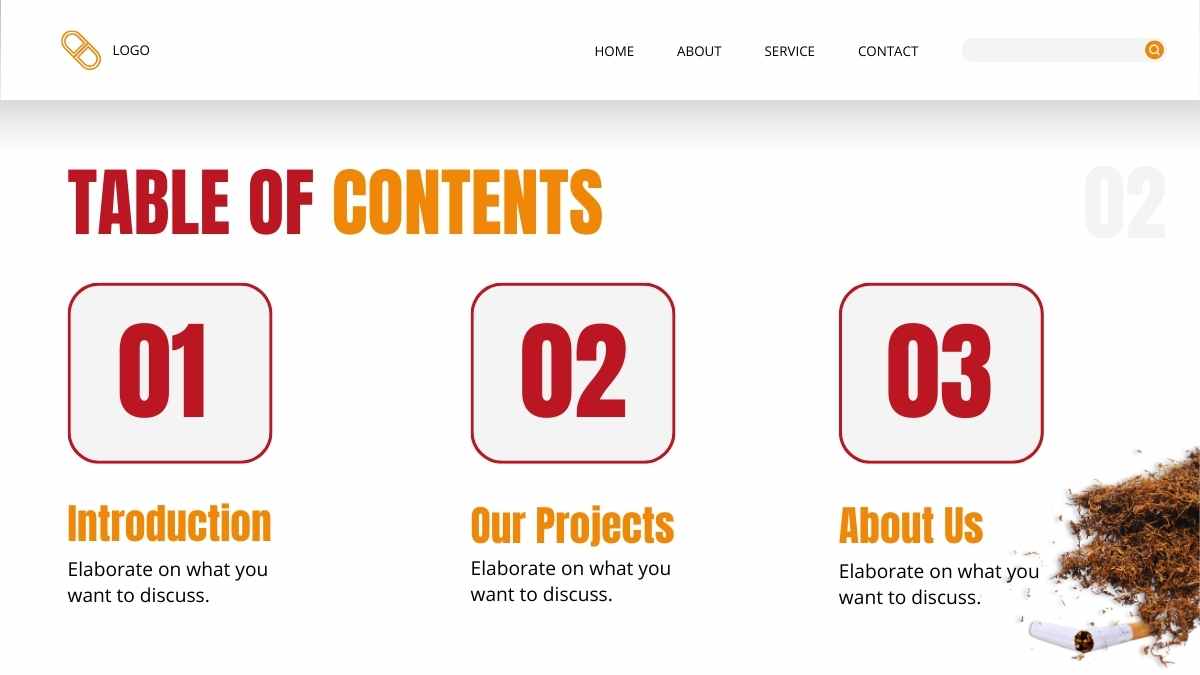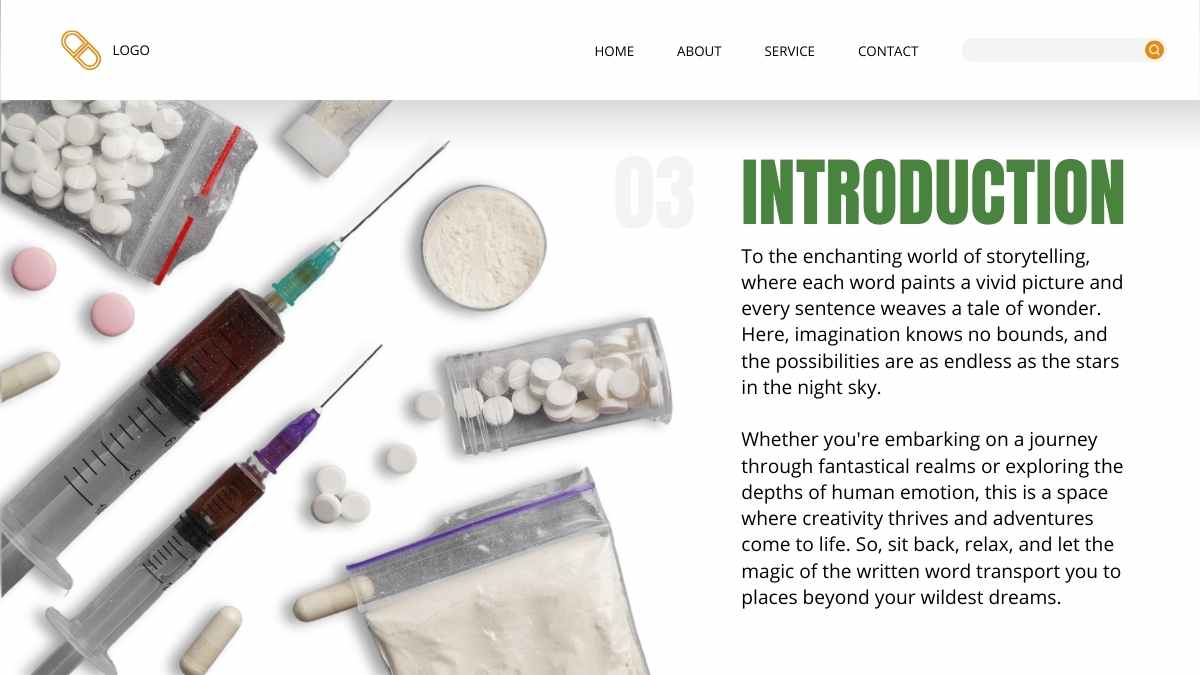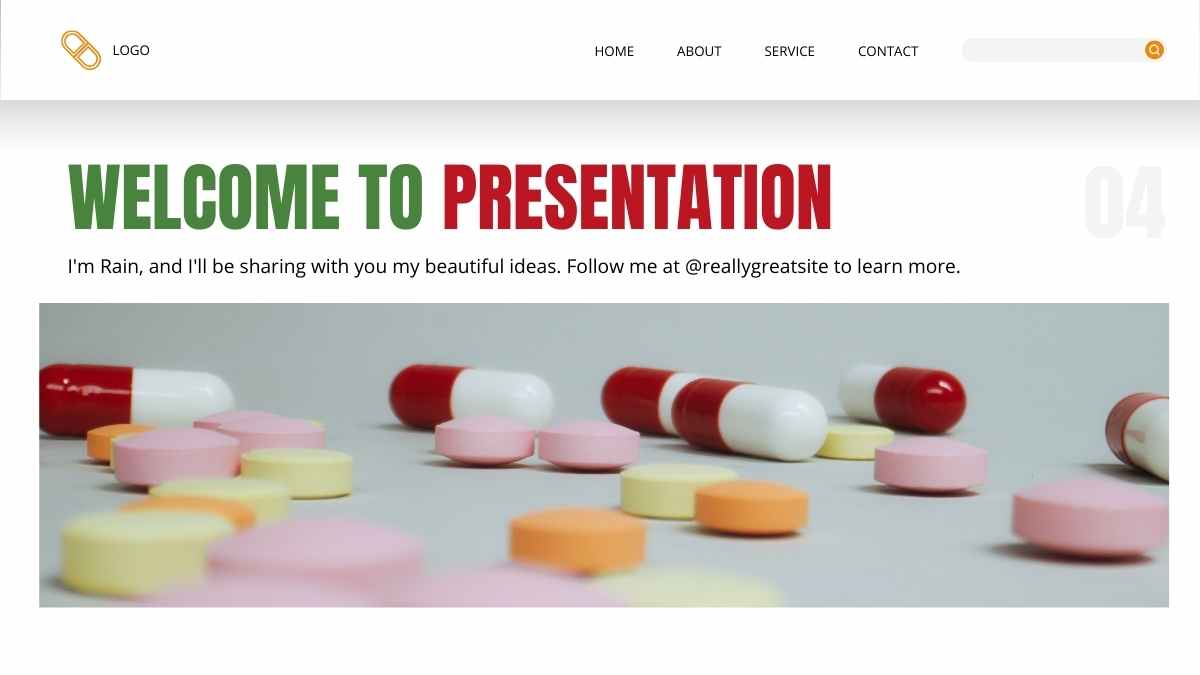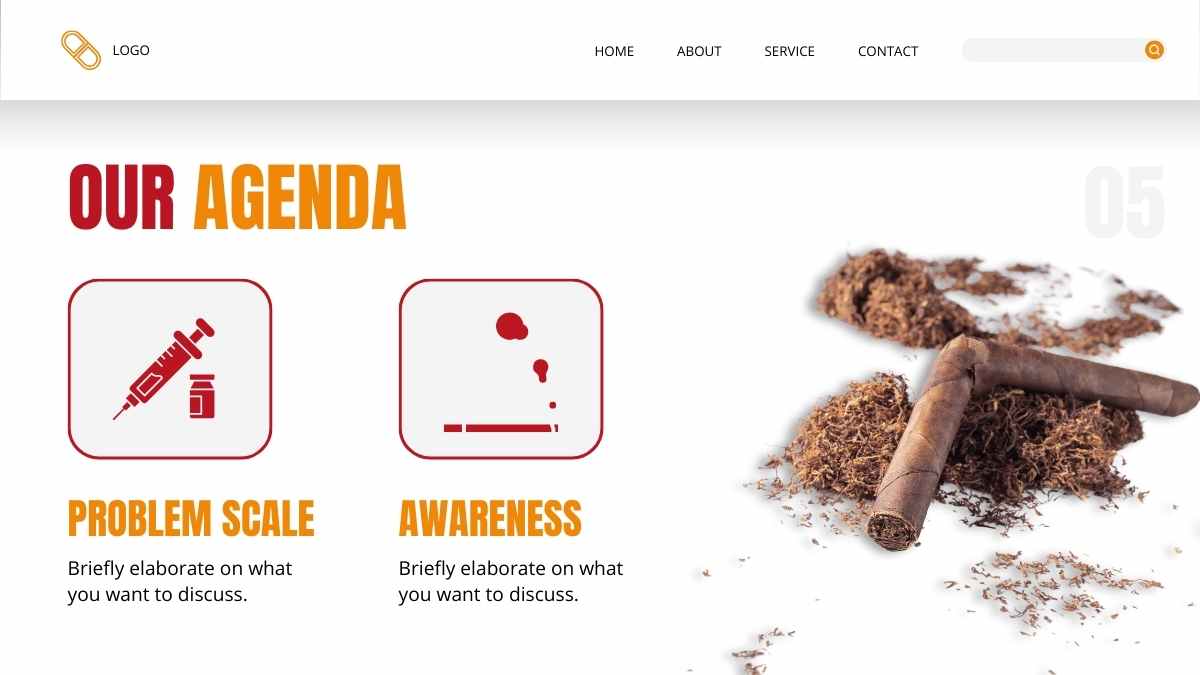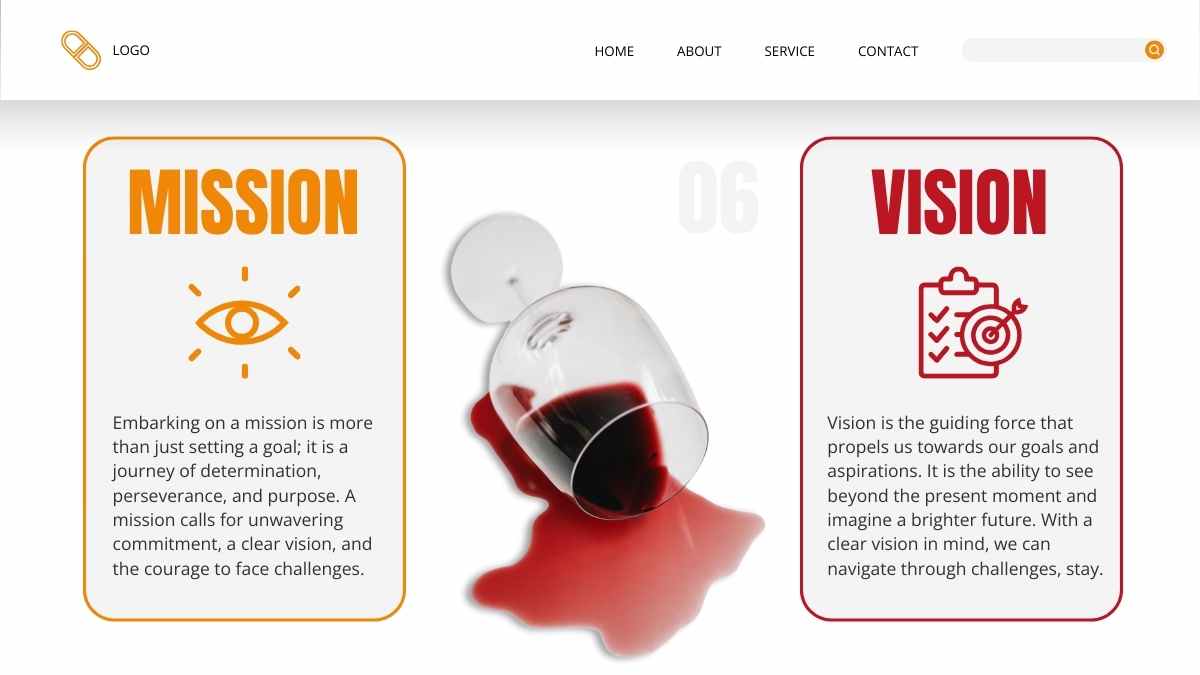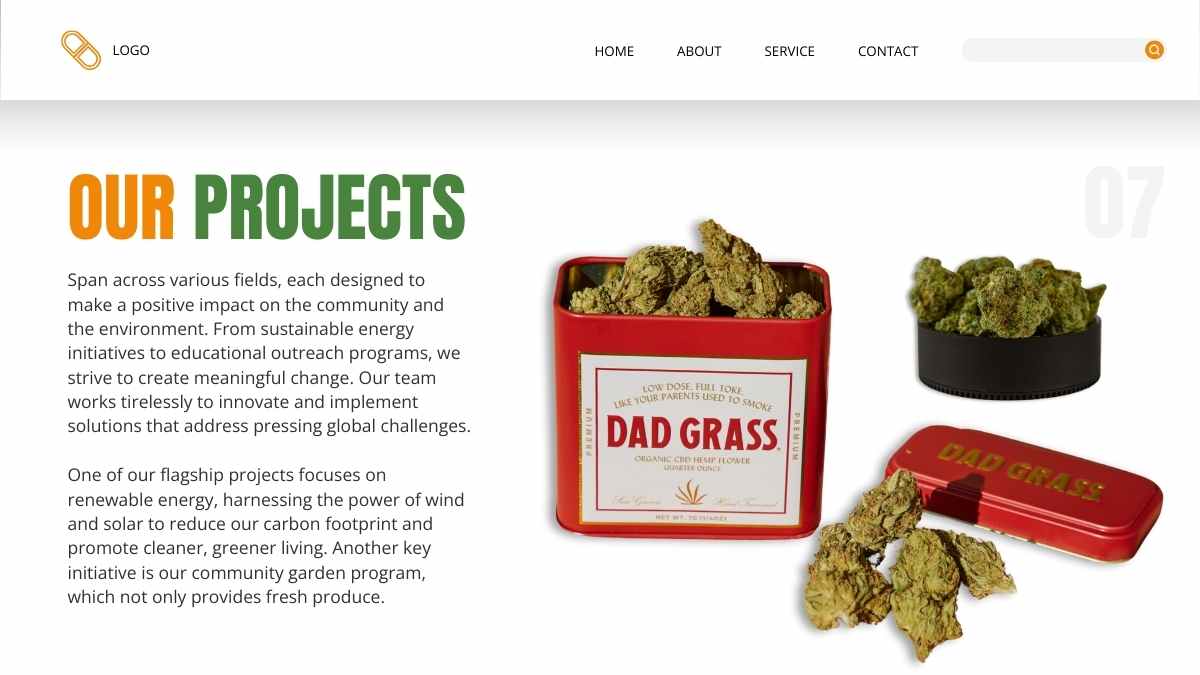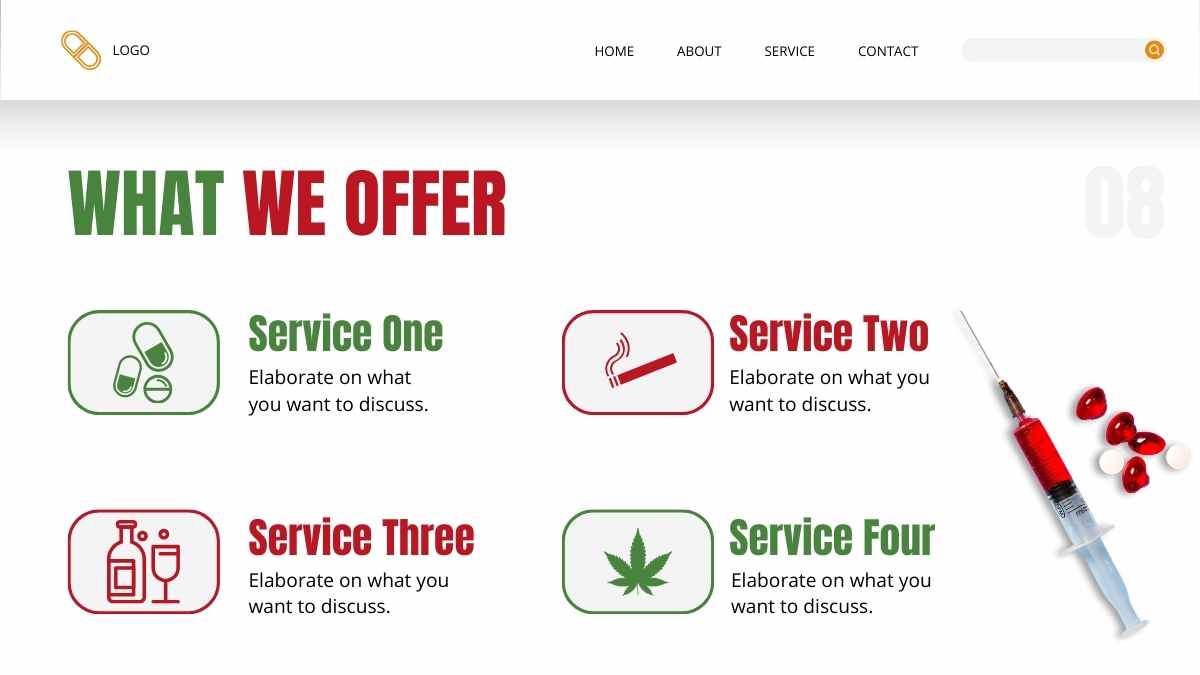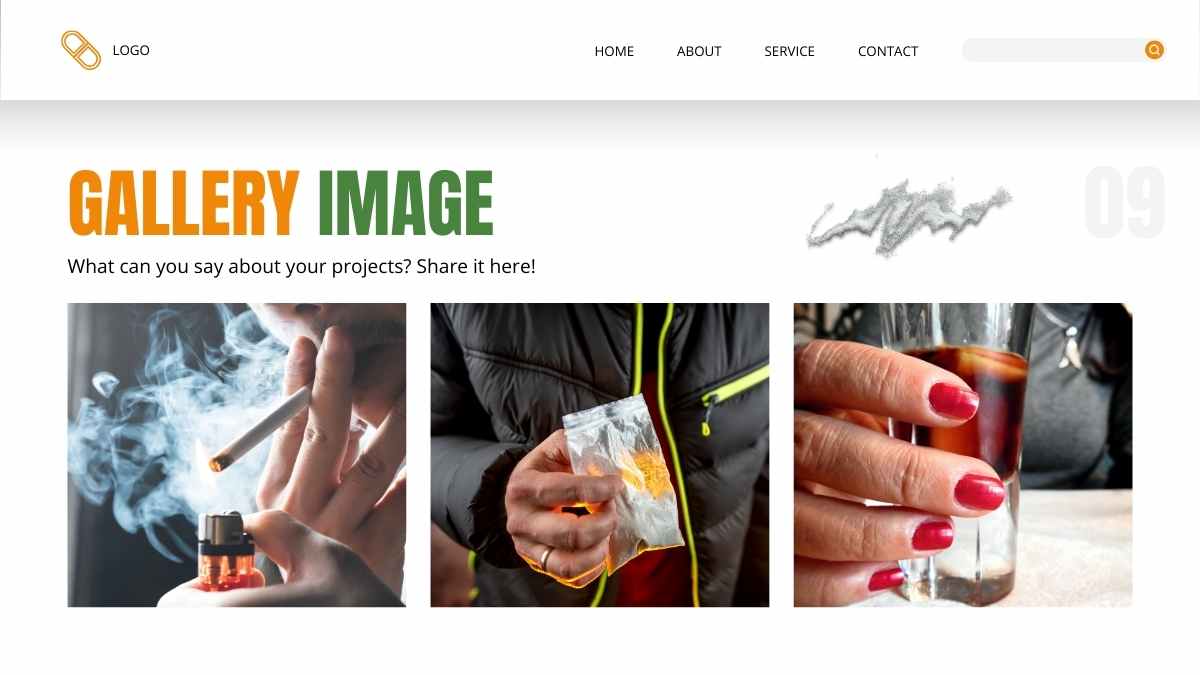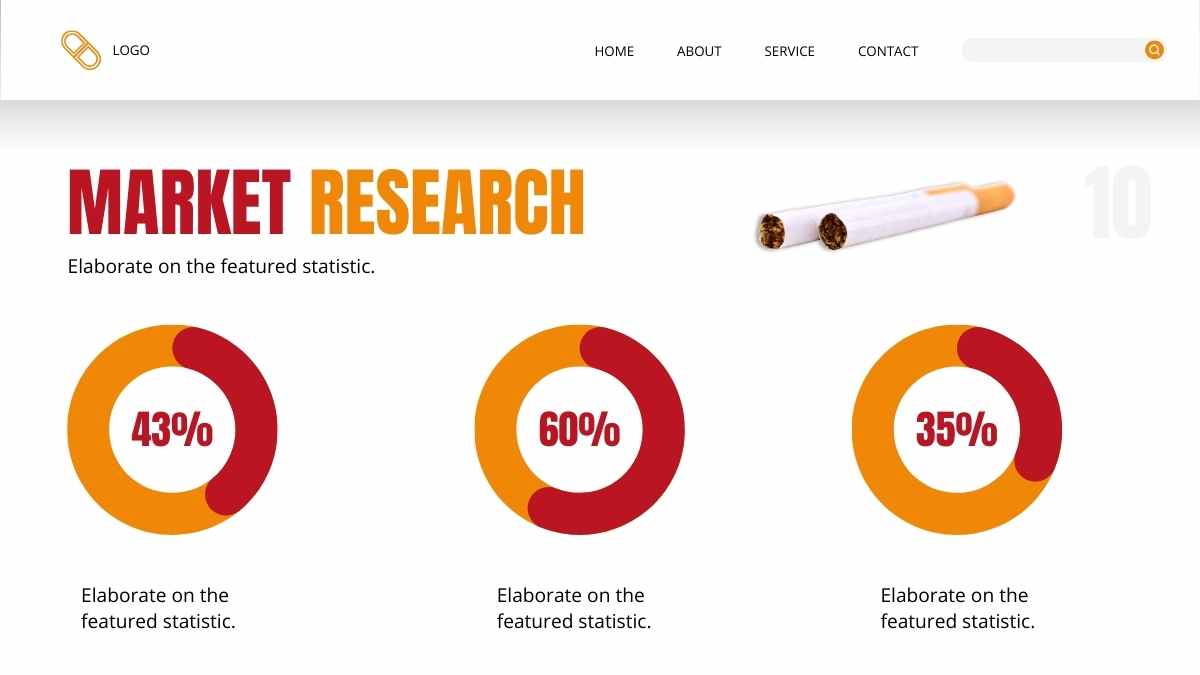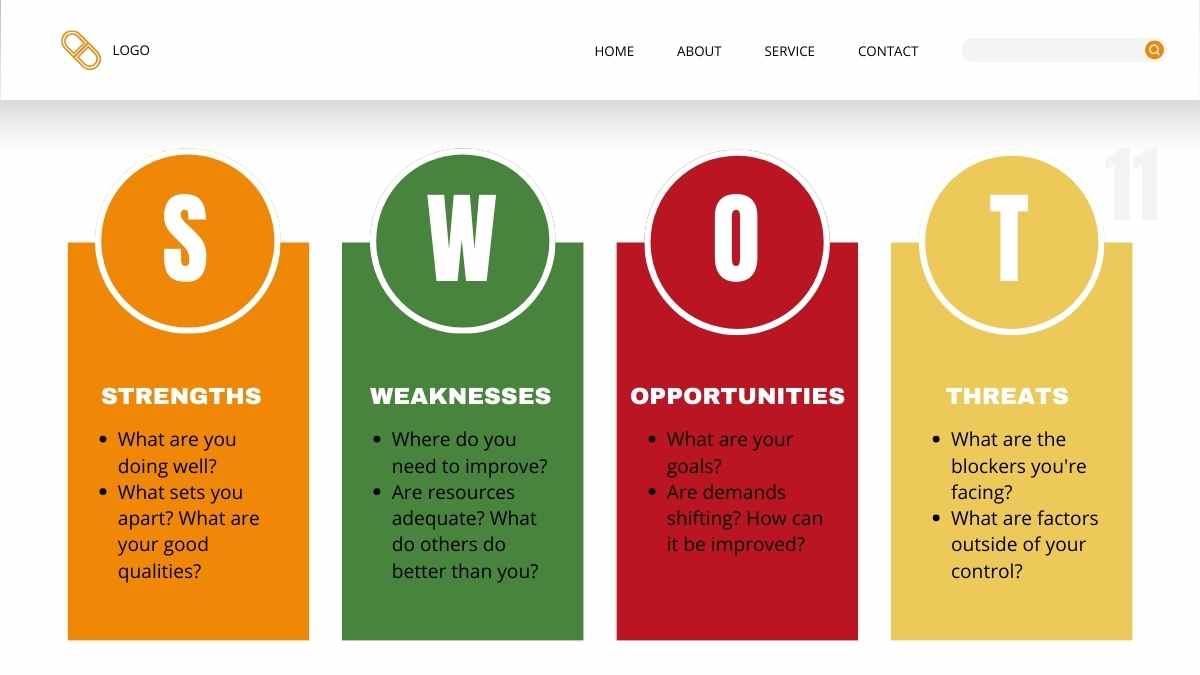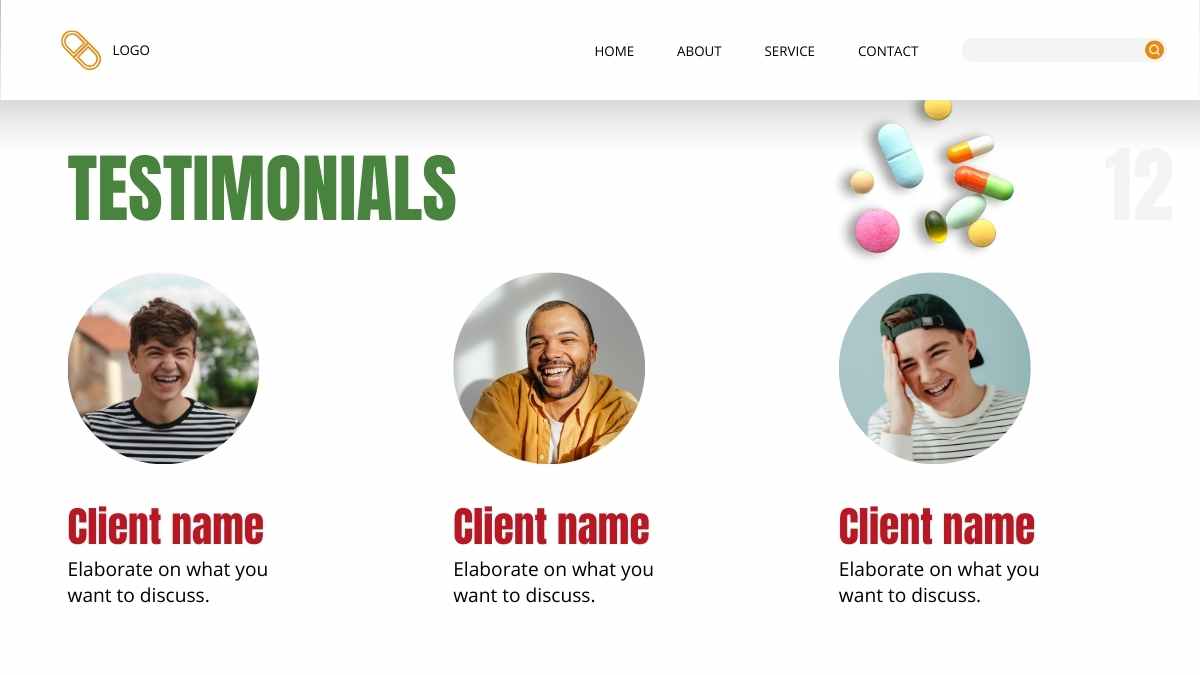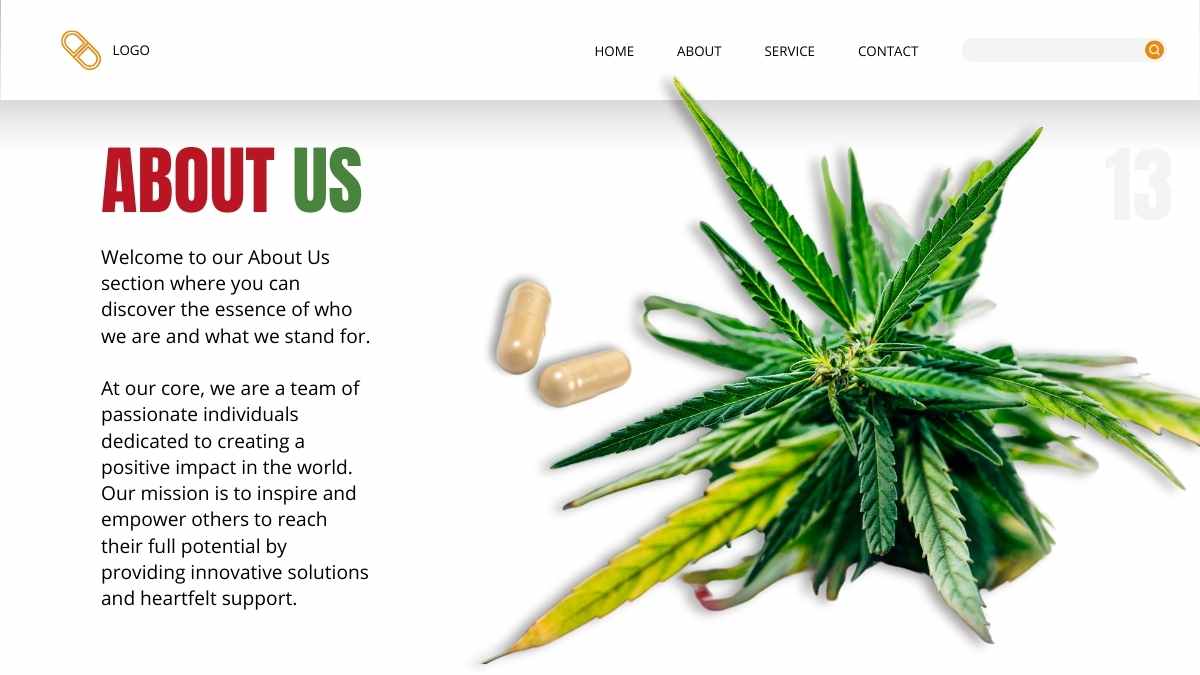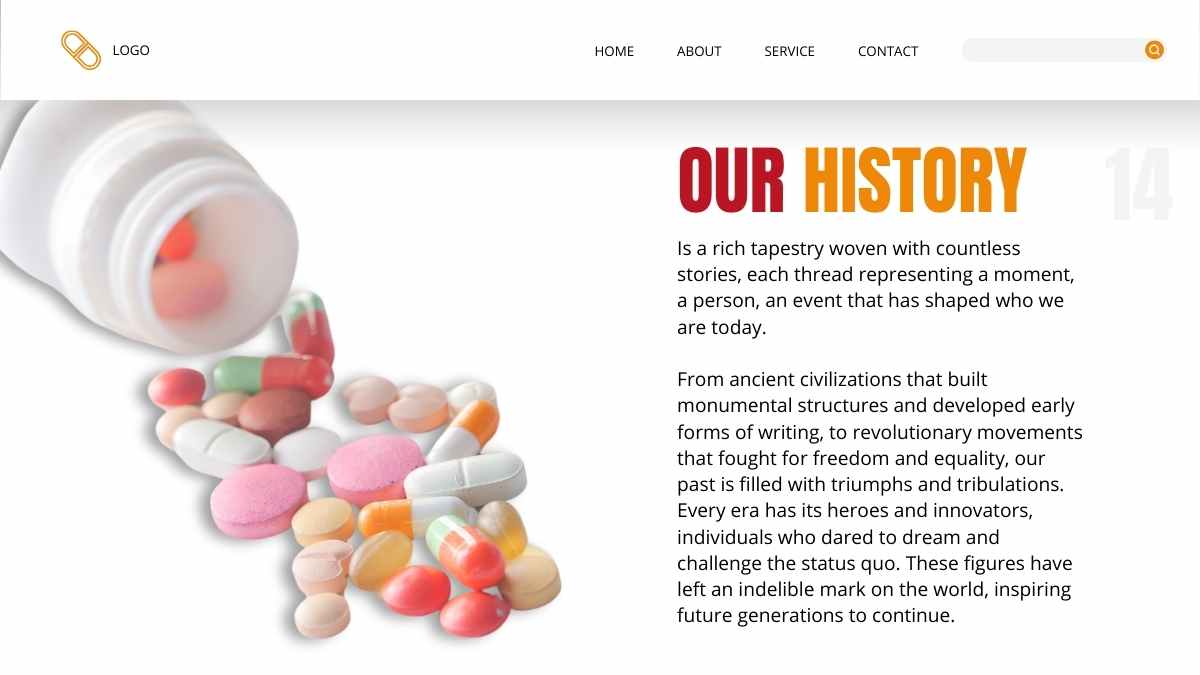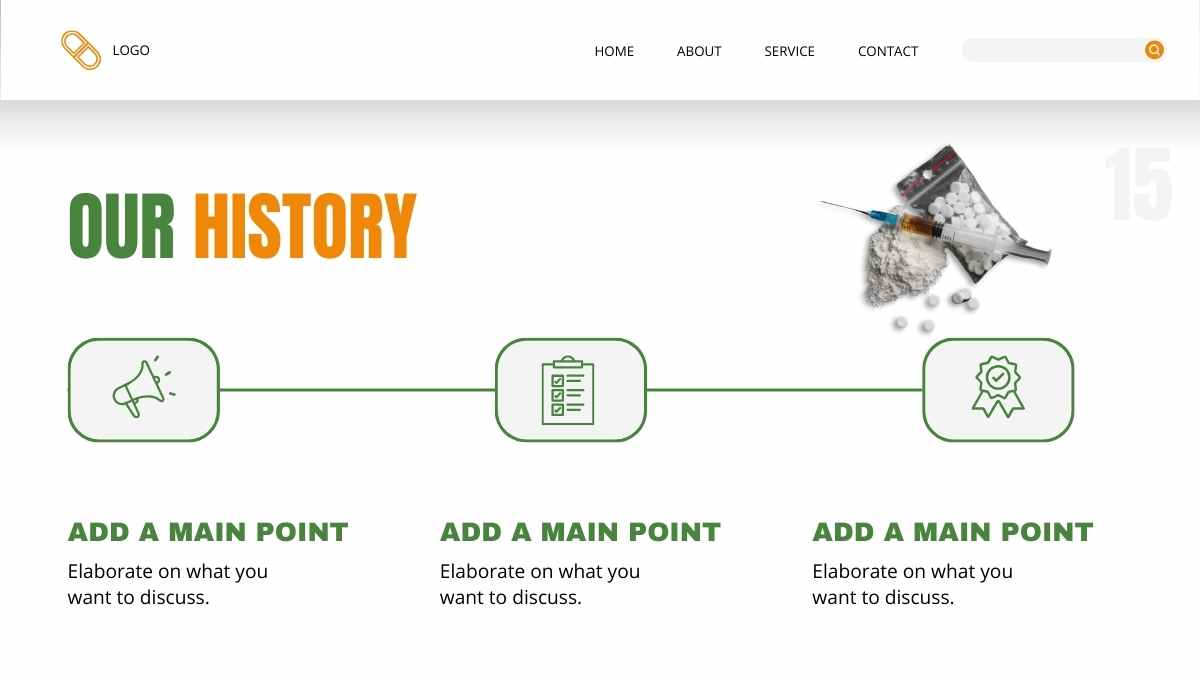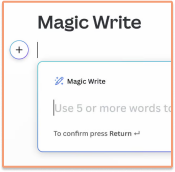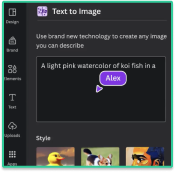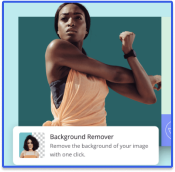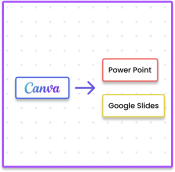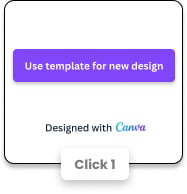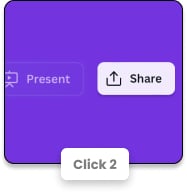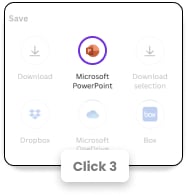カラフル
目を引くコレクションにあるカラフルなPowerPointテンプレートで、心と考えを開きましょう。 学生、コンサルタント、アーティスト、フリーランス、コースクリエイター、パーソナルコーチ、コンテンツクリエイターなどのプロフェッショナルは、このライブラリーでプロジェクトにぴったりのものが見つかります。 美しい花、世界環境教育デー、パステルポートフォリオ、K-ドラマシリーズ、誕生日パーティー、ホリデーイベント、クリエイティブなポートフォリオ、90年代スタイルのポートフォリオ、ジャーナルとノート、ストーリーブック、農産直売、音楽祭、子供向けマーケティング、ヨガワークショップなどのテーマを見つけられます。 、ウェルネスリトリート、レトロなニュースレター、美容製品、黒人歴史のレッスン、 大阪のミニテーマ、アニメや漫画、かわいい猫、最初の学期のレッスンプランなど。 テーマが見つかったら、Googleスライド、PowerPoint、Canvaでダウンロードします。 どのような形式でも、Canvaの直感的なエディターを活用してクリエイティブなサポートを行うことができます。
カラフルなプレゼンテーションの無料テンプレートを検索
581 template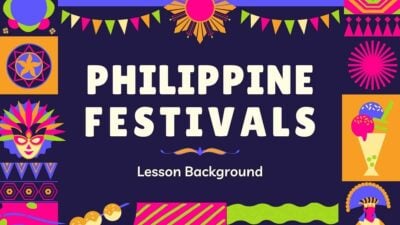
カラフルでかわいいフィリピンのお祭りレッスン背景
Download

かわいいイラストのラロン・ピノイスライド
Download

かわいくてたのしい生産性サイクルのミームインフォグラフィック
Download
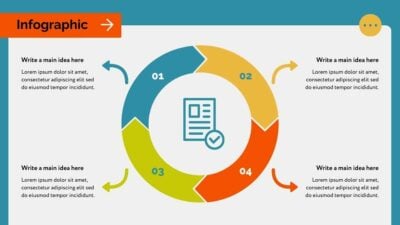
かわいいモダン4ステップサイクルのインフォグラフィック
Download
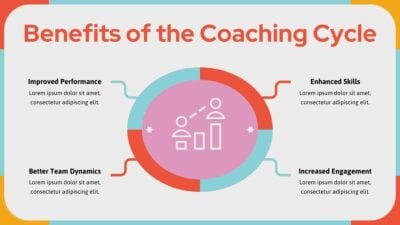
モダン・ジオメトリック・コーチング・サイクル・インフォグラフィック ✨
Download

かわいいコスト節約・コスト削減プランのスライド
Download

おしゃれでかわいい節約術インフォグラフィック
Download
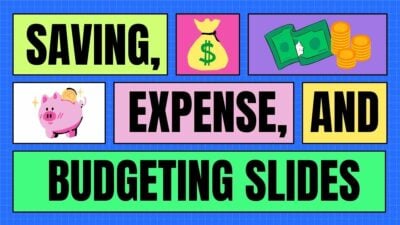
かわいい貯金・支出・予算スライド
Download

プロフェッショナルな自然背景スライド✨
Download
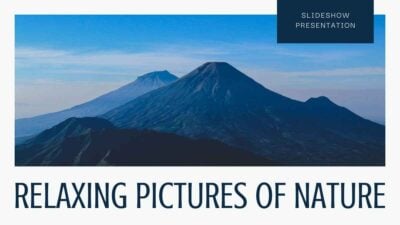
シンプルでリラックスできる自然の景色スライドショー
Download
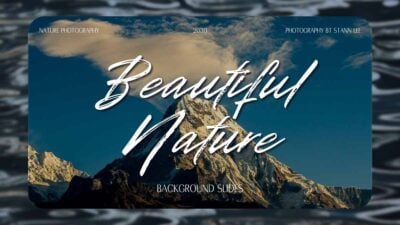
シンプルでかわいらしい自然の背景スライド
Download
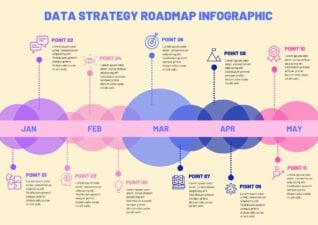
かわいいデータ戦略ロードマップインフォグラフィック
Download
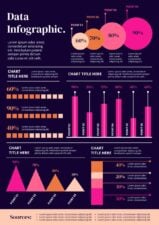
シンプルデータインフォグラフィック✨
Download
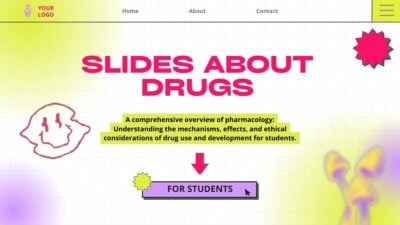
学生さん向けのかわいいドラッグに関するモダンスライド
Download
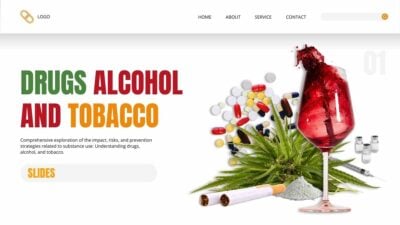
シンプルで可愛いドラッグ、アルコール、タバコのスライド
Download